Page 1
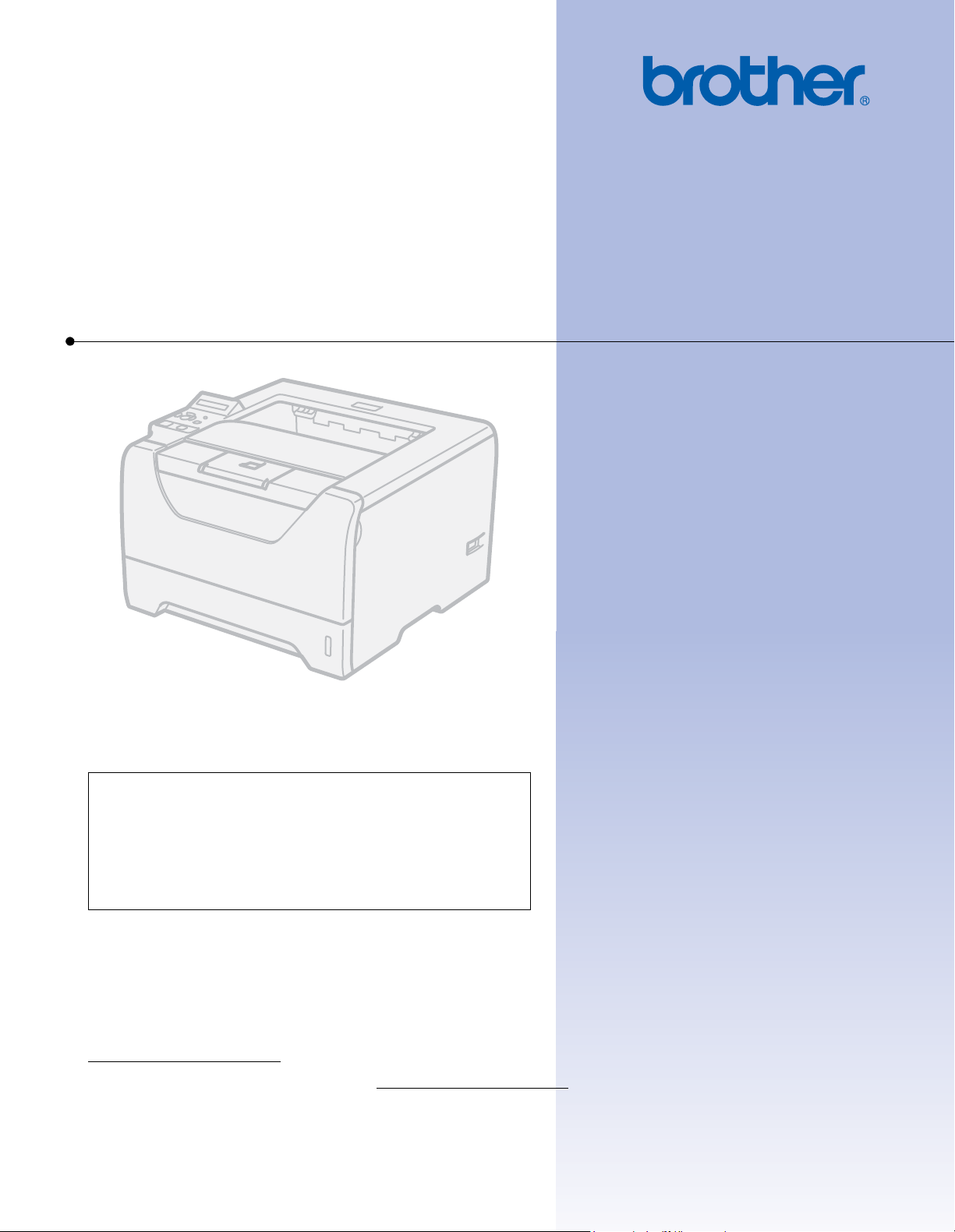
Brother Laserdrucker
BENUTZERHANDBUCH
HL-5380DN
Für Sehbehinderte
Diese Dateien sind mit Screen Reader
Software lesbar.
Sie müssen die Hardware einrichten und den Treiber installieren, bevor Sie den Drucker in Betrieb nehmen können.
Lesen Sie dazu bitte die Installationsanleitung, die in gedruckter Form im Lieferumfang enthalten ist.
Bitte lesen Sie dieses Benutzerhandbuch vor der Inbetriebnahme des Druckers sorgfältig durch. Bewahren Sie die
CD-ROM für den späteren Gebrauch gut zugänglich auf.
Sie können das Benutzerhandbuch auch im HTML-Format lesen, wenn Sie unsere Webseite unter
http://solutions.brother.com/
Besuchen Sie die Brother-Webseite unter http://solutions.brother.com/
und Dienstprogramme sowie Antworten auf häufig gestellte Fragen finden.
aufrufen oder auf dieses direkt von der CD-ROM aus zugreifen.
, wo Sie Produktsupport, die aktuellen Treiber
Version B
GER
Page 2
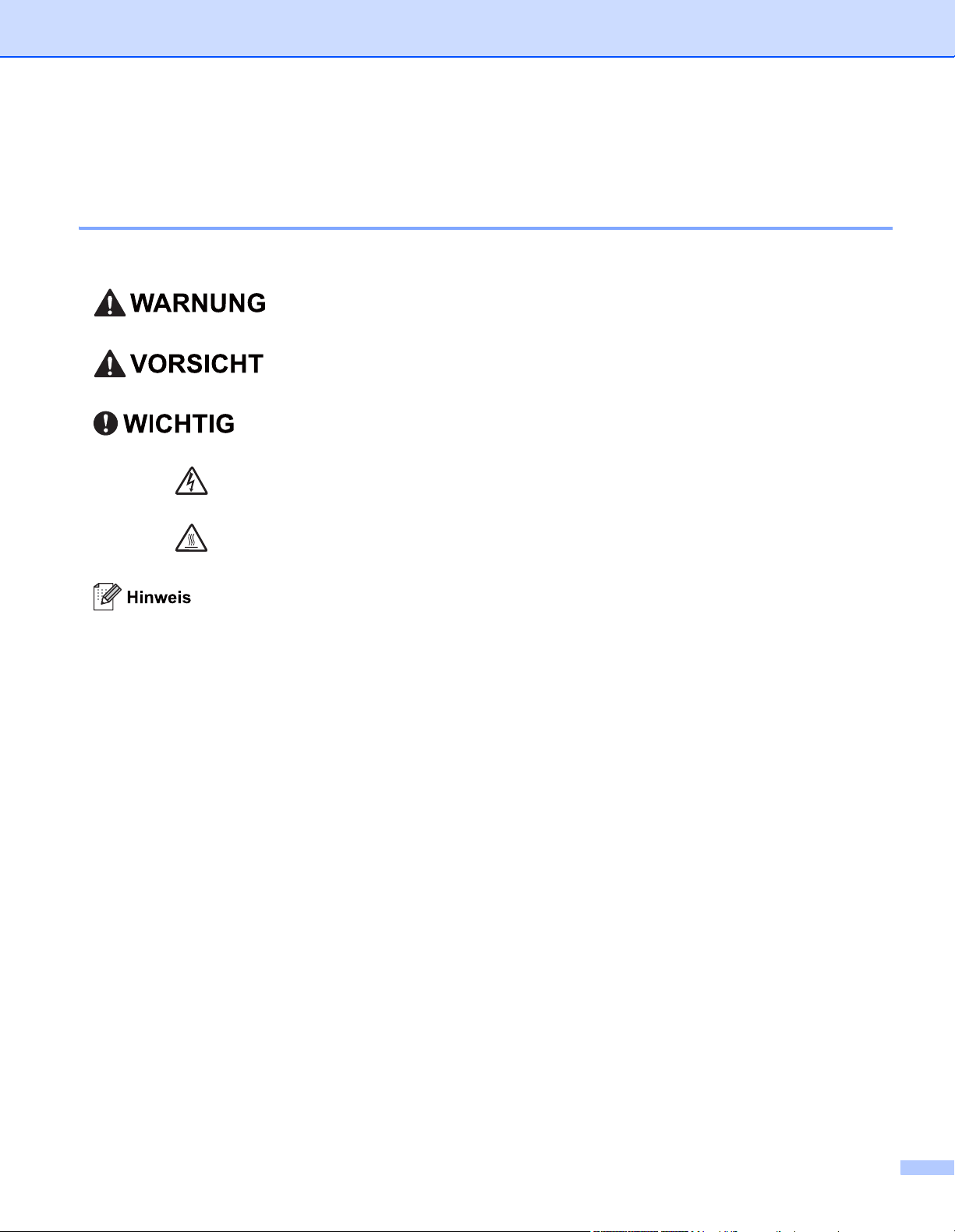
Symbole im Benutzerhandbuch
Beschreibung der Symbole
In diesem Handbuch werden folgende Symbole verwendet:
Dieser Warnhinweis muss beachtet werden, ansonsten besteht
Verletzungsgefahr.
Dieser Hinweis weist auf Maßnahmen hin, die befolgt oder vermieden werden
müssen, um leichte Verletzungen zu vermeiden.
Dieser Hinweis muss für einen fehler- und schadenfreien Betrieb des
Druckers oder anderer Gegenstände beachtet werden.
Dieses Symbol warnt Sie vor möglichen Stromschlägen.
Mit diesem Symbol werden Sie vor heißen Geräteteilen gewarnt, die beim
Berühren Verbrennungen verursachen können.
Hier erhalten Sie nützliche Tipps und Hinweise für den Umgang mit dem Gerät
und dessen Funktionsweise.
i
Page 3
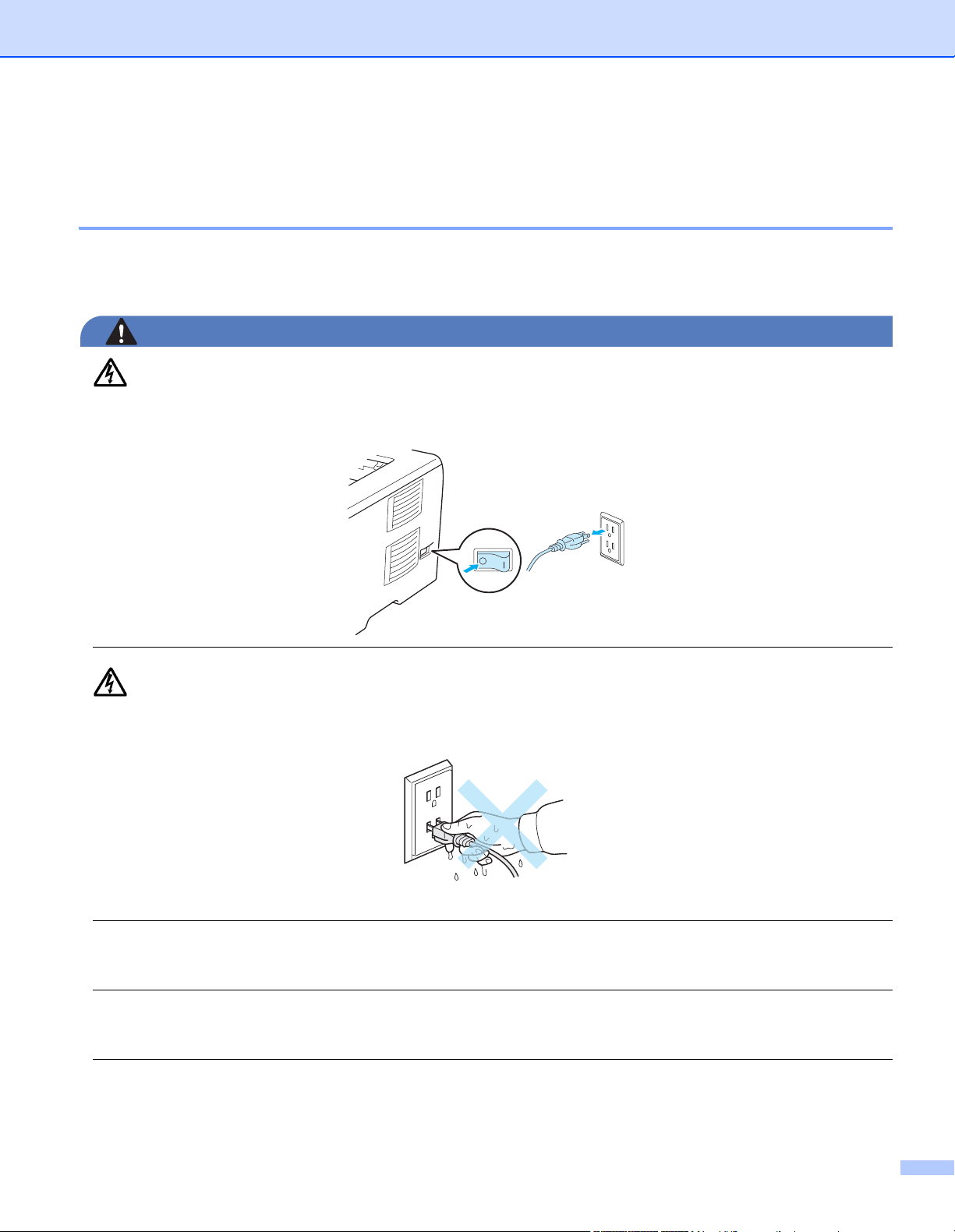
Vorsichtsmaßnahmen
WARNUNG
Der sichere Betrieb des Druckers
Wenn Sie diese Sicherheitshinweise NICHT BEFOLGEN, besteht Brand- und Stromschlaggefahr sowie
Verbrennungs- und Erstickungsgefahr. Bewahren Sie bitte diese Hinweise zum späteren Nachschlagen auf
und lesen Sie diese vor einer Gerätewartung durch.
In diesem Drucker befinden sich Hochspannungselektroden. Schalten Sie den Drucker vor dem Reinigen
des Druckerinneren stets ab, und ziehen Sie das Netzkabel aus der Steckdose.
Fassen Sie den Stecker NICHT mit feuchten Händen an, sonst können Sie einen elektrischen Schlag
erhalten.
Der Stecker muss bis zum Anschlag eingesteckt sein.
Dieses Gerät muss in der Nähe einer leicht zugänglichen Steckdose installiert werden. Im Notfall müssen
Sie das Netzkabel aus der Steckdose ziehen, um die Stromversorgung komplett zu unterbrechen.
Das Gerät kann durch Blitzeinschlag und Stromstöße beschädigt werden! Daher empfehlen wir einen
hochwertigen Überspannungsschutz zu verwenden oder bei Gewitter den Netzstecker zu ziehen.
Verwenden Sie dieses Gerät nicht während eines starken Gewitters. Es besteht die Gefahr eines
Stromschlags bei Blitzeinschlag.
ii
Page 4
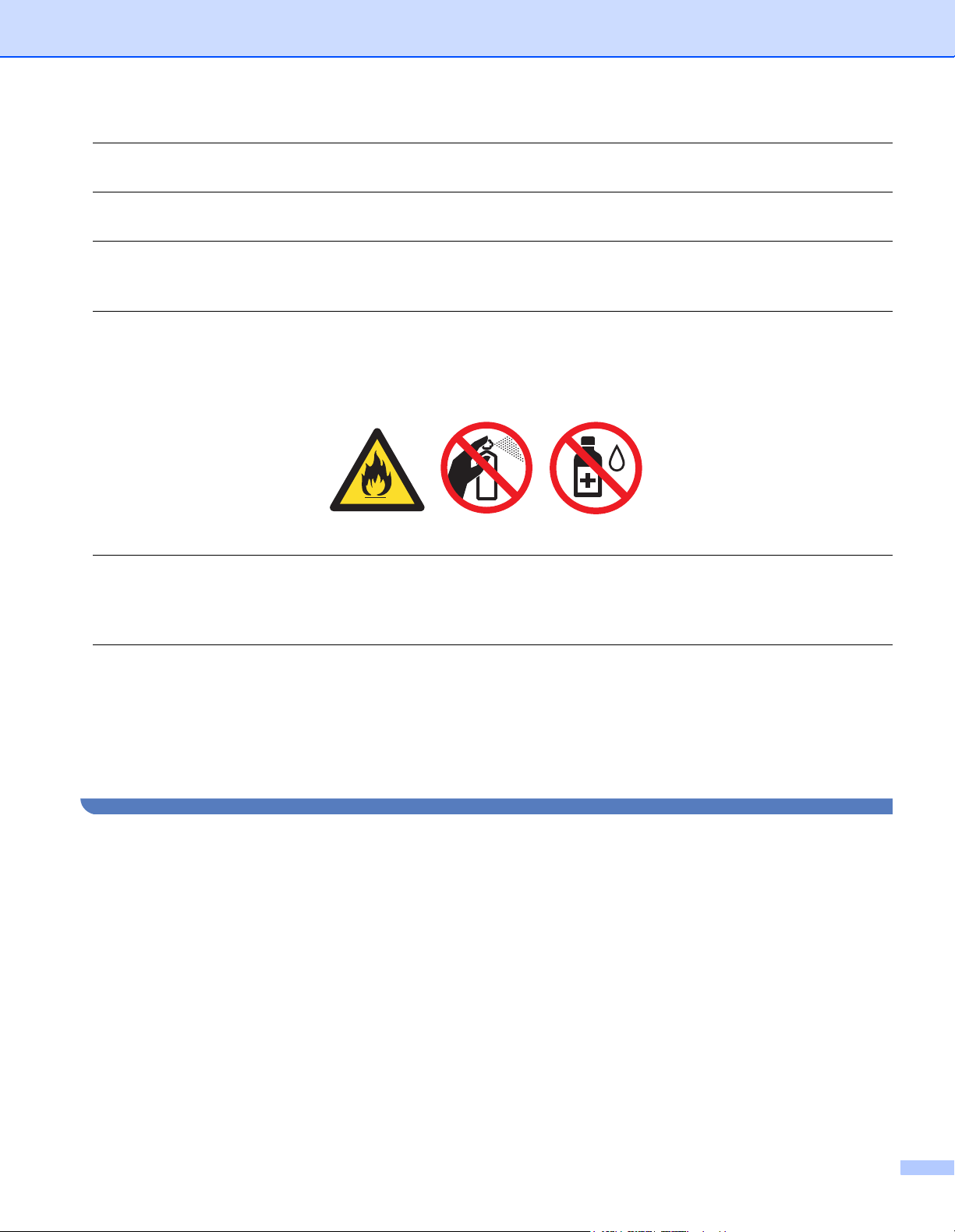
Verwenden Sie dieses Gerät NICHT, um einen Gasaustritt in seiner Nähe zu melden.
Verwenden Sie nur das Netzkabel auf dem Lieferumfang dieses Geräts.
Zur Verpackung Ihres Geräts werden Kunststoffbeutel verwendet. Halten Sie diese Beutel von Babys und
Kindern fern, um eine Erstickungsgefahr zu vermeiden.
Verwenden Sie KEINE entflammbaren Substanzen, Sprays oder organischen Lösungsmitteln bzw.
alkoholhaltigen Flüssigkeiten zur Reinigung der Innen- oder Außenteile des Geräts. Sie können sonst ein
Feuer verursachen oder einen elektrischen Schlag erhalten. Hinweise zur Reinigung des Geräts finden Sie
unter Reinigung auf Seite 122.
Verwenden Sie KEINEN Staubsauger, um Tonerstaub zu entfernen. Der Tonerstaub könnte sich sonst im
Staubsauger entzünden und ein Feuer verursachen. Entfernen Sie den Tonerstaub mit einem trockenen,
fusselfreien Tuch und entsorgen Sie es danach gemäß den örtlichen Müllentsorgungsrichtlinien.
Außenreinigung des Druckers:
Vergewissern Sie sich, dass Sie das Netzkabel des Druckers aus der Steckdose gezogen haben.
Verwenden Sie neutrale Reinigungsmittel. Die Verwendung flüchtiger Mittel wie Verdünner oder Benzin
beschädigt die äußere Oberfläche des Druckers.
Verwenden Sie KEINE ammoniakhaltigen Reinigungsmittel.
iii
Page 5
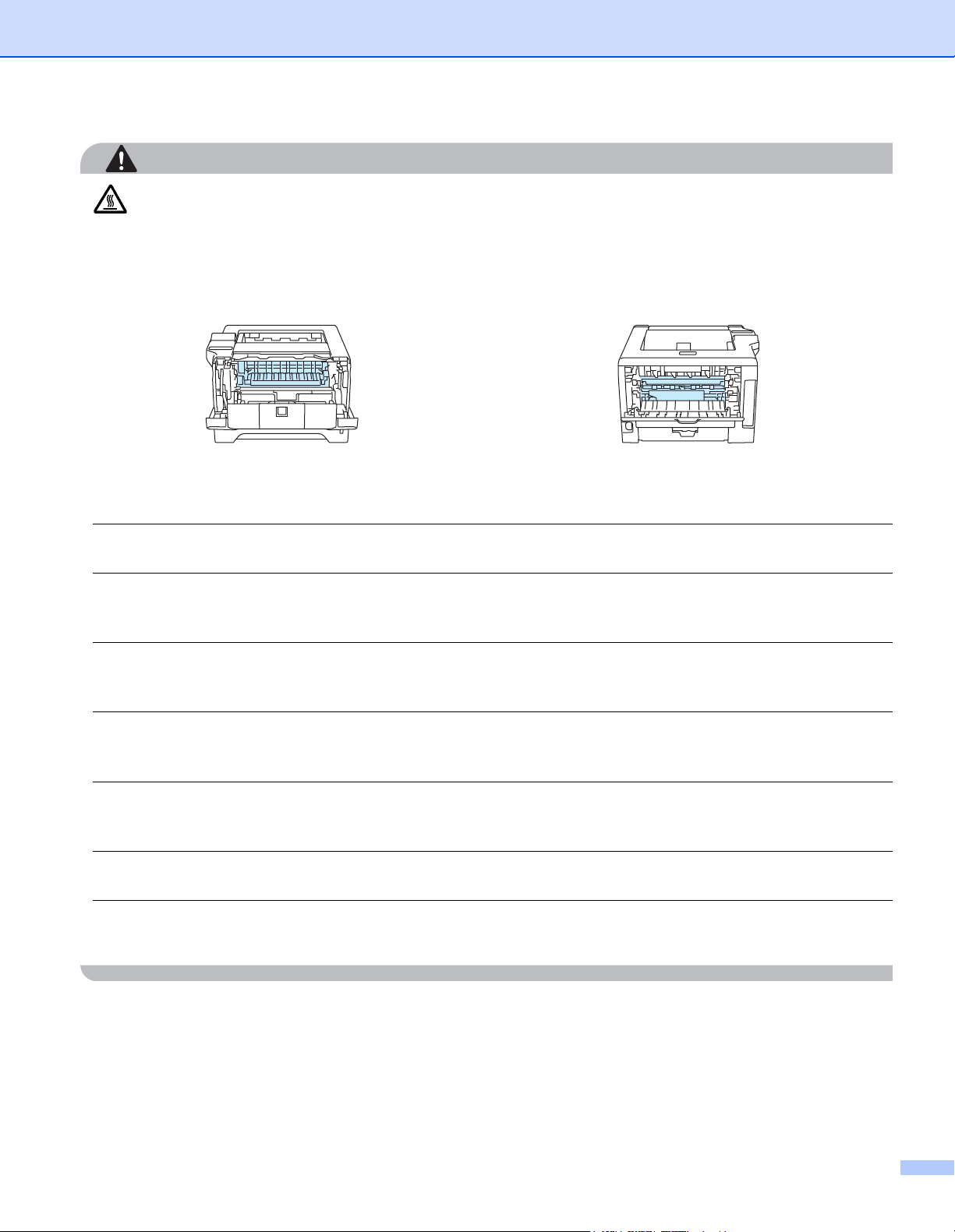
VORSICHT
Wenn Sie den Drucker gerade benutzt haben, können einige der Innenteile extrem heiß sein. Berühren Sie
daher beim Öffnen der Vorderseite oder Rückseite (hintere Ausgabe) des Druckers NIEMALS die in der
Abbildung schattierten Teile, um Verletzungen zu vermeiden. Andernfalls können Sie sich Verbrennungen
zuziehen.
Innenansicht des Druckers (Vorderansicht) Ansicht bei geöffneter hinterer Abdeckung
(Rückansicht)
Stellen Sie Ihr Gerät nicht an stark frequentierten Orten auf.
Stellen Sie das Gerät NICHT in der Nähe von Heizungen, Klimaanlagen, Kühlschränken, Wasser- und
Chemikalienbehältern oder Vorrichtungen auf, die Magneten enthalten oder starke Magnetfelder erzeugen.
Setzen Sie das Gerät NICHT direktem Sonnenlicht, übermäßiger Hitze, offenen Flammen, salzhaltigen
oder korrodierenden Gasen, Feuchtigkeit oder Staub aus.
Schließen Sie Ihr Gerät NICHT an Steckdosen an, die mit Wandschaltern oder automatischen Zeitschaltern
gesteuert werden.
Schließen Sie Ihr Gerät NICHT an eine Steckdose an, die sich in einem Stromkreis mit großen Anlagen
oder anderen Vorrichtungen befindet, die Spannungsschwankungen verursachen können.
Legen Sie KEINE Gegenstände auf das Gerät.
Verwenden Sie dieses Gerät NICHT in der Nähe von Wasser, z. B. in der Nähe von Badewannen,
Waschbecken, Küchenspülen, Waschmaschinen, feuchten Kellerräumen oder Schwimmbecken.
iv
Page 6
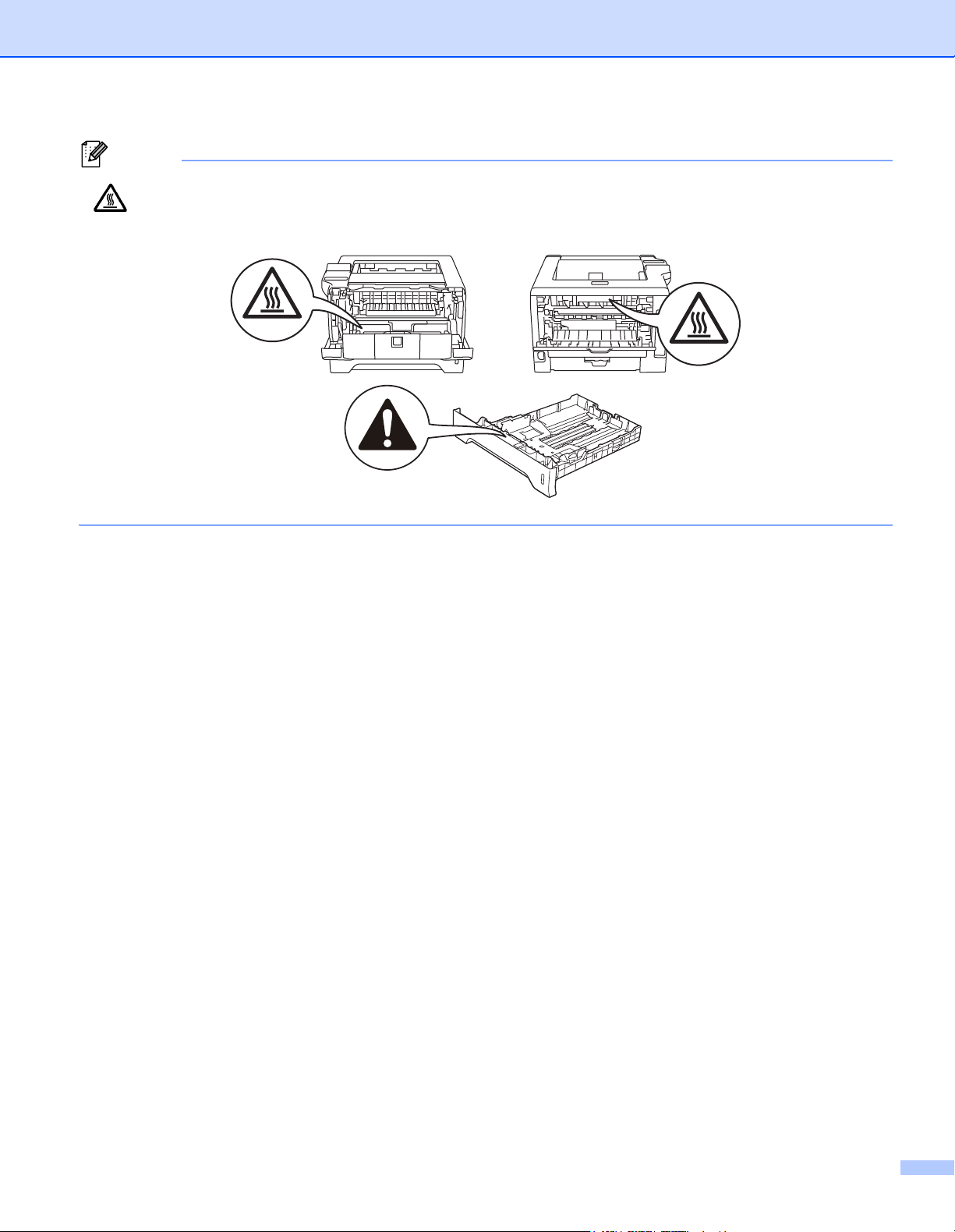
Hinweis
Entfernen oder beschädigen Sie NIE das Warnetikett an der Fixiereinheit und an umgebenden Teilen.
v
Page 7
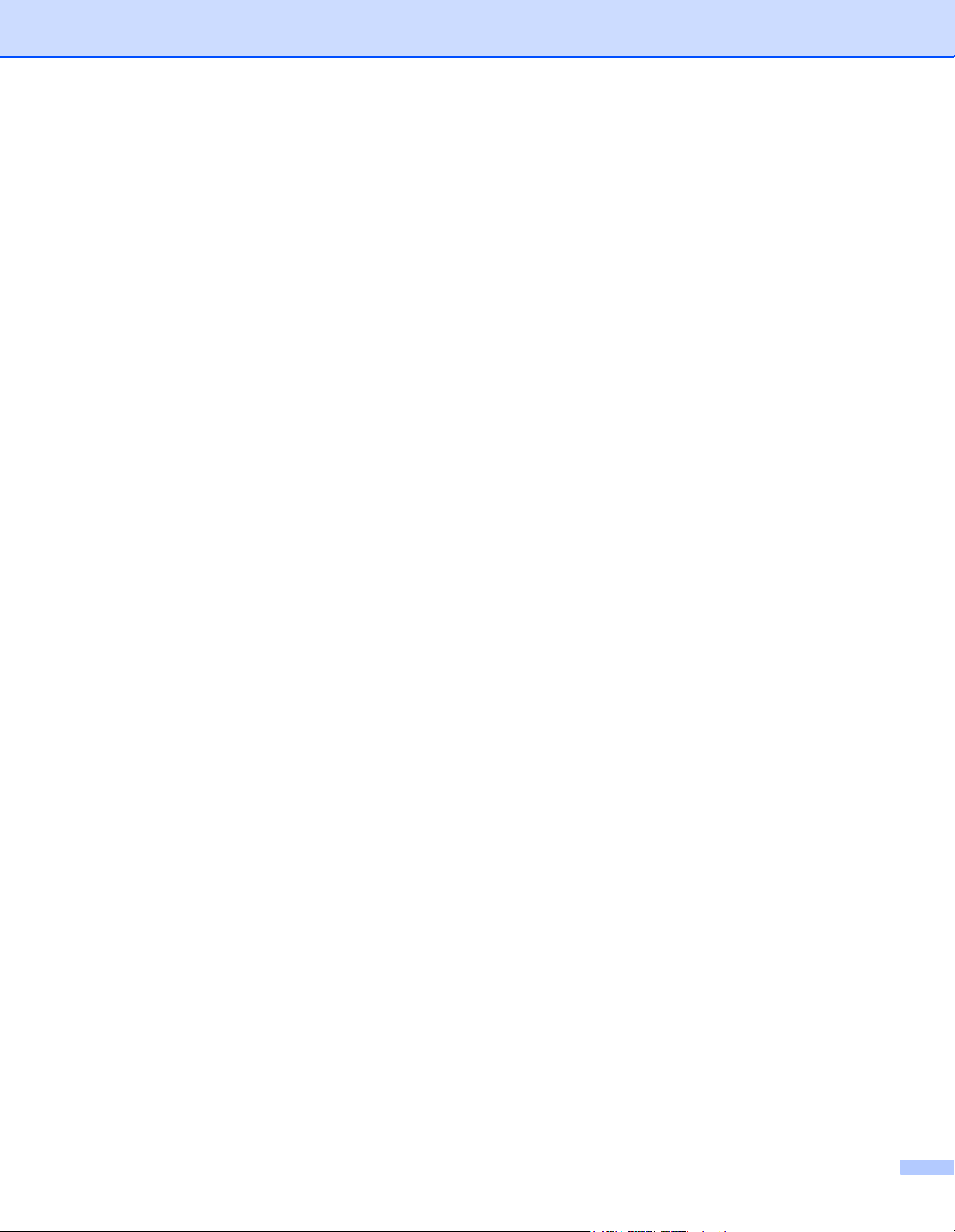
Warenzeichen
Das Brother-Logo ist ein eingetragenes Warenzeichen von Brother Industries Ltd.
Microsoft, Windows, Windows Server und Internet Explorer sind eingetragene Warenzeichen der Microsoft
Corporation in den Vereinigten Staaten und/oder anderen Ländern.
Windows Vista ist ein eingetragenes Warenzeichen oder ein Warenzeichen der Microsoft Corporation in den
Vereinigten Staaten und/oder anderen Ländern.
Apple, Macintosh, Safari und TrueType sind eingetragene Warenzeichen der Apple Inc. in den Vereinigten
Staaten und anderen Ländern.
Linux ist das eingetragene Warenzeichen von Linus Torvalds in den Vereinigten Staaten und anderen
Ländern.
Intel, Intel Core und Pentium sind Warenzeichen der Intel Corporation in den Vereinigten Staaten und
anderen Ländern.
AMD ist ein Warenzeichen der Advanced Micro Devices, Inc.
PostScript und PostScript3 sind eingetragene Warenzeichen oder Warenzeichen der Adobe Systems
Incorporated in den Vereinigten Staaten und/oder anderen Ländern.
IBM ist ein eingetragenes Warenzeichen oder ein Warenzeichen der International Business Machines
Corporation in den Vereinigten Staaten und/oder anderen Ländern.
Alle in diesem Handbuch erwähnten Softwareprogramme werden von den jeweiligen Herstellern unter Lizenz
vertrieben.
Alle anderen Warenzeichen sind Eigentum ihrer jeweiligen Besitzer.
Hinweise zu diesem Benutzerhandbuch
Dieses Handbuch wurde unter der Aufsicht der Firma Brother Industries Ltd. erstellt und veröffentlicht. Es
enthält die technischen Angaben und Produktinformationen entsprechend dem aktuellen Stand vor der
Drucklegung.
Der Inhalt des Handbuchs und die technischen Daten des Produkts können ohne vorherige Ankündigung
geändert werden.
Das Unternehmen Brother behält sich das Recht vor, die technischen Daten und den Inhalt dieses
Handbuchs ohne vorherige Bekanntgabe zu ändern und übernimmt keine Haftung für etwaige Fehler in
diesem Handbuch oder daraus möglicherweise resultierende Schäden.
©2008 Brother Industries Ltd.
Versand/Transport des Druckers
Sollten Sie Ihren Drucker aus irgendeinem Grund versenden müssen, so verpacken Sie ihn sicher, um
Beschädigungen zu vermeiden. Wir empfehlen, die Originalverpackung zu diesem Zweck aufzubewahren.
Sie sollten den Drucker für den Versand ausreichend versichern.
vi
Page 8
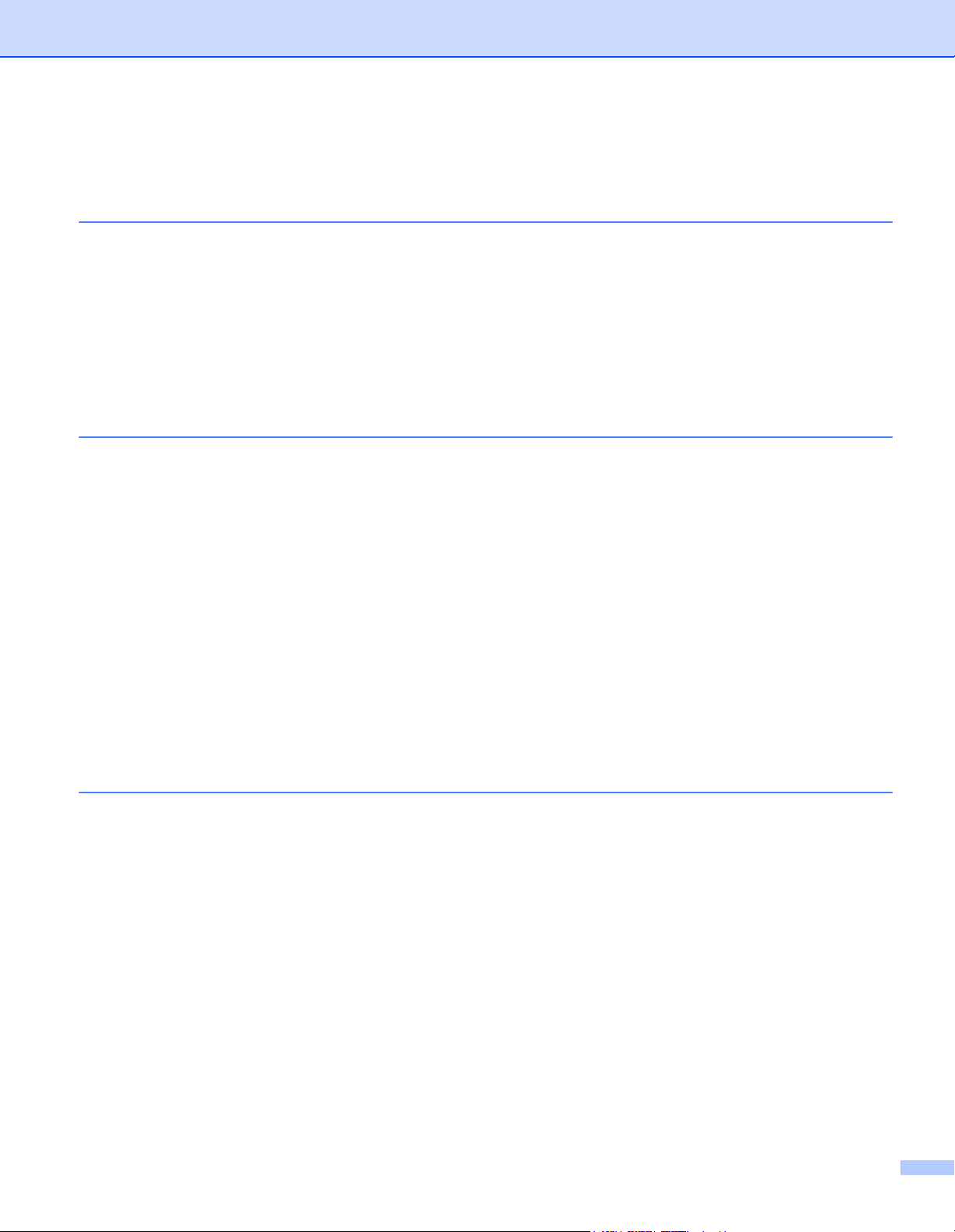
Inhaltsverzeichnis
1 Allgemeine Beschreibung des Druckers
Lieferumfang..............................................................................................................................................1
Druckerkabel .......................................................................................................................................1
Vorderansicht ......................................................................................................................................3
Rückansicht .........................................................................................................................................4
Drucker aufstellen......................................................................................................................................5
Stromversorgung .................................................................................................................................5
Standort...............................................................................................................................................5
2 Druckmethoden
Papier ........................................................................................................................................................6
Papiergröße und -art ...........................................................................................................................6
Empfohlenes Papier ............................................................................................................................8
Nicht bedruckbarer Bereich ...............................................................................................................10
Druckmethoden .......................................................................................................................................11
Drucken auf Normalpapier, Briefpapier und Folien ...........................................................................11
Dickes Papier, Etiketten und Umschläge bedrucken.........................................................................20
Duplexdruck.............................................................................................................................................25
Richtlinien für den doppelseitigen Druck ...........................................................................................25
Manueller Duplexdruck......................................................................................................................25
Automatischer Duplexdruck...............................................................................................................30
Broschürendruck ...............................................................................................................................32
Durchschlagdruck....................................................................................................................................33
1
6
3 Treiber und Software
Druckertreiber..........................................................................................................................................34
Funktionen im Druckertreiber (für Windows
BR-Script3 Druckertreiber (PostScript
Funktionen im Druckerteiber (für Macintosh) ....................................................................................58
BR-Script3 Druckertreiber (Post Script
BR-Script3 Druckertreiber installieren ...............................................................................................69
Druckertreiber deinstallieren....................................................................................................................75
Druckertreiber für Windows
Druckertreiber für Macintosh .............................................................................................................75
Software ..................................................................................................................................................77
Software für Netzwerke .....................................................................................................................77
Informationen zu den Emulationsmodi ..............................................................................................78
Automatische Emulationsauswahl.....................................................................................................79
Automatische Schnittstellenauswahl .................................................................................................79
®
)...................................................................................37
®
3™ Sprachemulation für Windows®) verwenden.................51
®
3™ Sprachemulation für Macintosh) verwenden.....................69
®
, Windows Vista® und Windows Server® 2003/2008...........................75
34
vii
Page 9
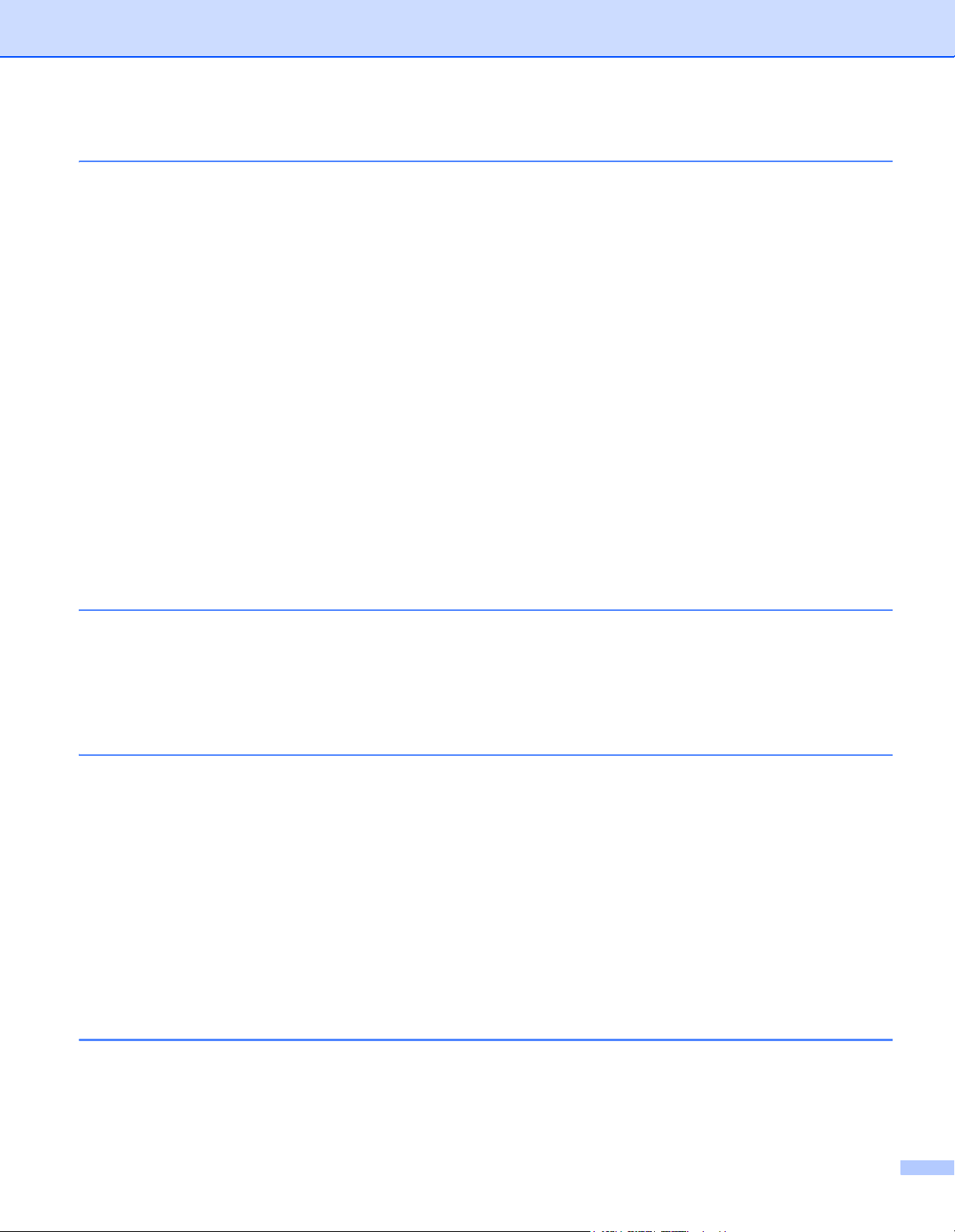
4 Funktionstastenfeld
Funktionstastenfeld..................................................................................................................................80
Tasten......................................................................................................................................................81
Go............................................................................................................................................................82
Job Cancel.........................................................................................................................................82
Secure Print.......................................................................................................................................82
+ oder - Taste ....................................................................................................................................83
Back...................................................................................................................................................83
Set .....................................................................................................................................................83
Data-LED.................................................................................................................................................84
LCD .........................................................................................................................................................84
Hintergrundlicht .................................................................................................................................84
LCD-Meldungen ................................................................................................................................85
Dokumente erneut drucken ...............................................................................................................86
Druck von Kennwort geschützten (sicheren) Daten ..........................................................................88
Funktionstastenfeldmenü verwenden................................................................................................90
Menüübersicht ...................................................................................................................................91
Standardeinstellungen.....................................................................................................................102
80
5 Optionen
Optionale Papierzuführung (LT-5300) ...................................................................................................104
SO-DIMM (Speichermodul) ...................................................................................................................105
SO-DIMM-Typen .............................................................................................................................105
Zusätzlichen Speicher installieren ...................................................................................................106
6 Routinewartung
Verbrauchsmaterialien ersetzen ............................................................................................................108
Verbrauchsmaterialien.....................................................................................................................109
Tonerkassette..................................................................................................................................110
Trommeleinheit................................................................................................................................117
Reinigung ..............................................................................................................................................122
Außenreinigung des Druckers .........................................................................................................122
Innenreinigung des Druckers...........................................................................................................124
Papierzufuhrrolle reinigen................................................................................................................127
Koronadrähte reinigen ...........................................................................................................................129
Koronadraht reinigen .......................................................................................................................129
7 Problemlösung
104
108
131
Problem identifizieren ............................................................................................................................131
LCD-Meldungen.....................................................................................................................................132
Papiermanagement ...............................................................................................................................135
viii
Page 10
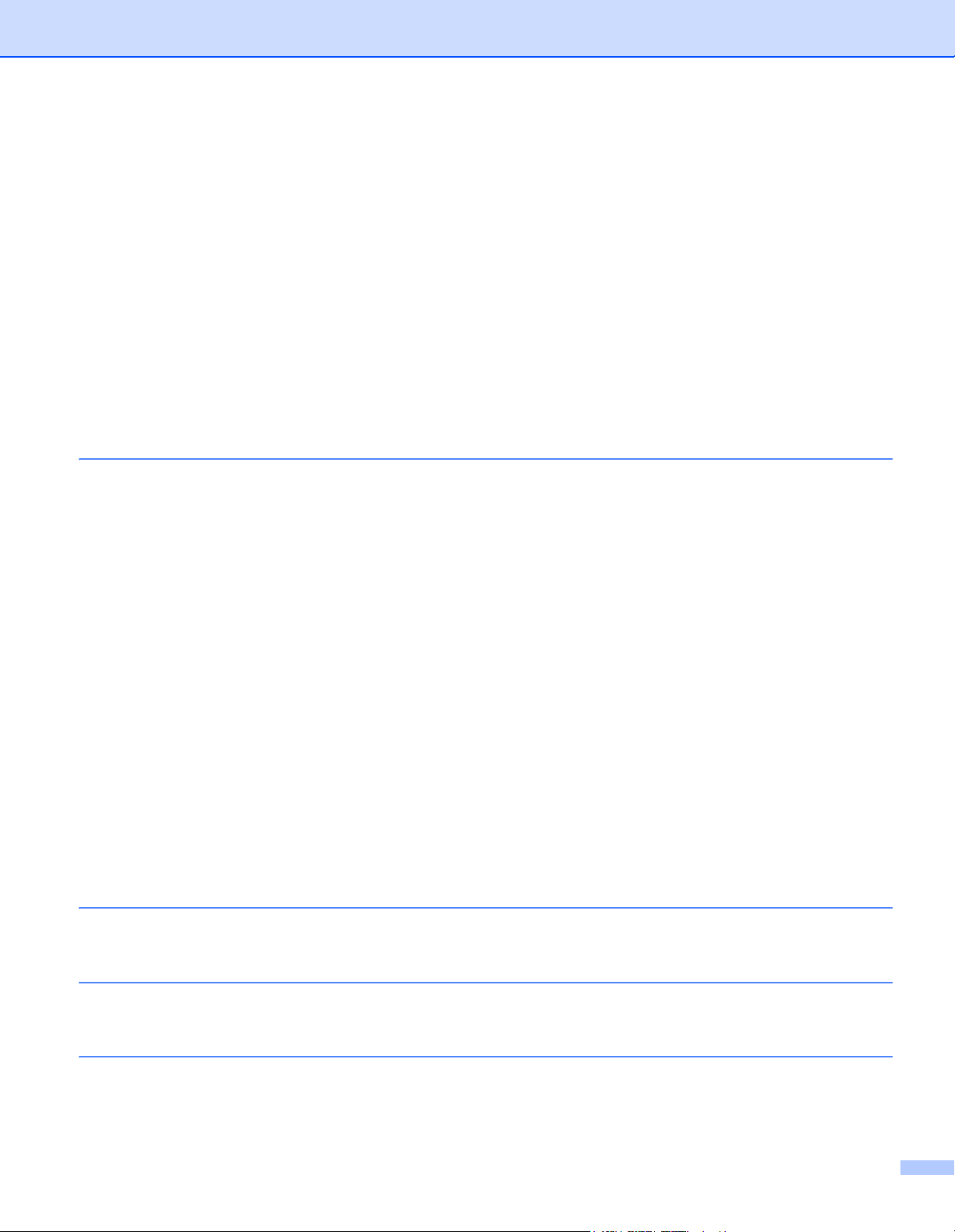
Papierstau beseitigen ............................................................................................................................136
STAU MF-ZUFUHR (Papierstau in der MF-Zufuhr) ........................................................................137
STAU ZUFUHR 1 / ZUFUHR 2 / ZUFUHR 3 (Papierstau in der Papierkassette) ...........................138
STAU DUPLEX (Papierstau im Duplexfach) ...................................................................................140
STAU HINTEN (Papierstau hinter der hinteren Abdeckung)...........................................................141
STAU INNEN (Papierstau im Druckerinneren)................................................................................144
Druckqualität verbessern .......................................................................................................................147
Abhilfe bei Druckproblemen...................................................................................................................155
Netzwerkprobleme.................................................................................................................................156
Sonstige Probleme ................................................................................................................................156
Für Macintosh mit USB....................................................................................................................156
BR-Script 3 ......................................................................................................................................157
AAnhang
Spezifikationen des Druckers ................................................................................................................158
Druckwerk........................................................................................................................................158
Controller.........................................................................................................................................159
Software ..........................................................................................................................................160
Funktionstastenfeld .........................................................................................................................160
Papierverarbeitung ..........................................................................................................................160
Spezifikationen der Druckmedien....................................................................................................161
Verbrauchsmaterial .........................................................................................................................161
Abmessungen / Gewicht..................................................................................................................161
Sonstiges.........................................................................................................................................162
Systemanforderungen .....................................................................................................................163
Wichtige Hinweise zu verwendbaren Papierarten ...........................................................................164
Symbole und Zeichensätze ...................................................................................................................167
Web-based Management (Web-Browser) .......................................................................................167
Zeichensatzliste...............................................................................................................................168
Kurzreferenz für Barcodes und Befehle.................................................................................................169
Barcodes oder vergrößerte Zeichen drucken ..................................................................................169
B Anhang (für Europa und andere Länder)
158
177
Brother kontaktieren ..............................................................................................................................177
C Anhang (USA und Kanada)
Brother kontaktieren ..............................................................................................................................179
D Stichwortverzeichnis
179
182
ix
Page 11
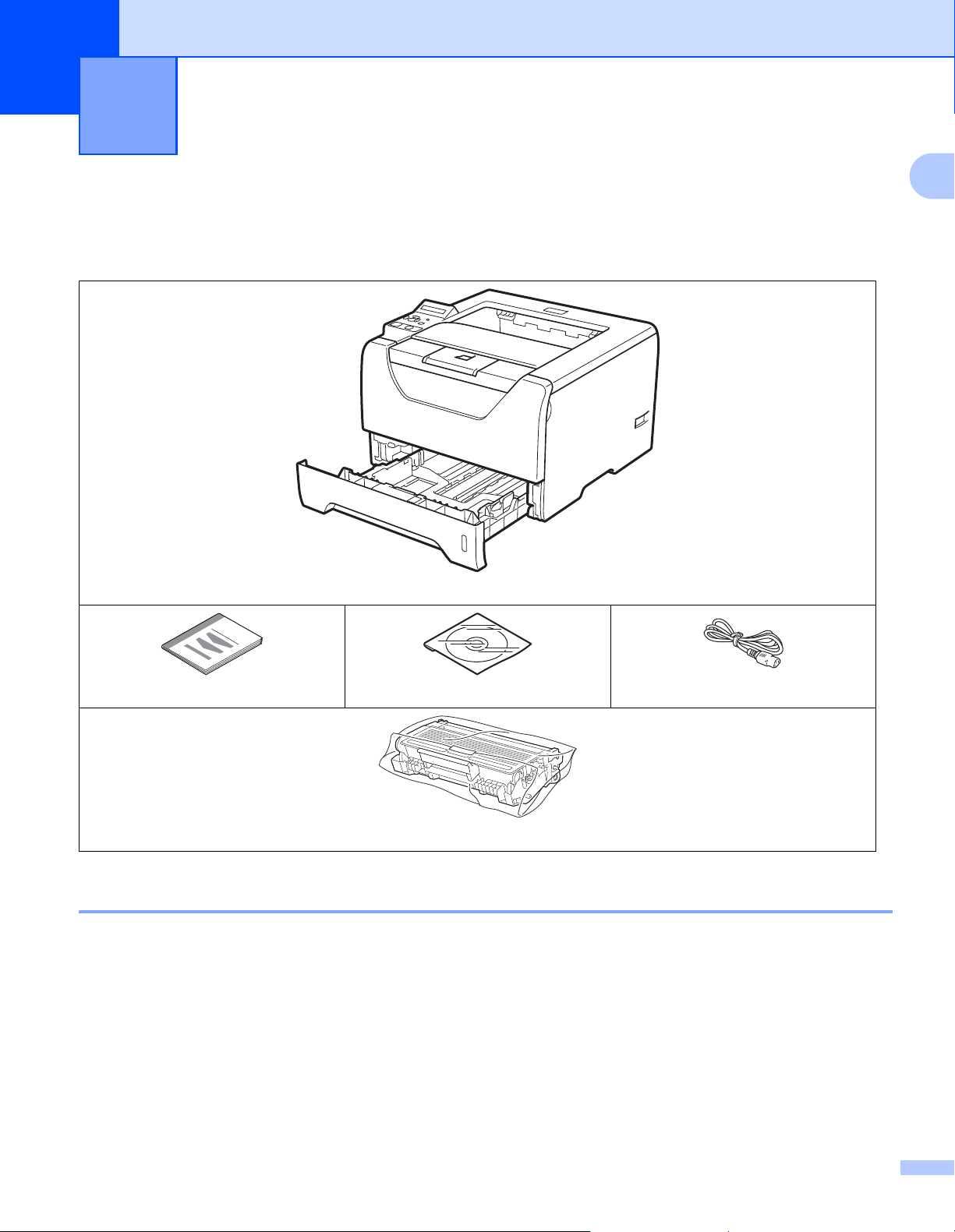
Allgemeine Beschreibung de s Druckers1
1
Allgemeine Beschreibung des Druckers 1
Lieferumfang 1
Vergewissern Sie sich beim Auspacken des Druckers, dass folgende Teile mitgeliefert wurden:
1
Drucker
Installationsanleitung CD-ROM
Trommeleinheit und Tonerkassette
Netzkabel
Druckerkabel 1
Im Lieferumfang ist kein Druckerkabel als Standardzubehör enthalten. Besorgen Sie sich ein geeignetes
Kabel für Ihren Anschluss.
USB-Kabel
Das verwendete USB 2.0-Kabel sollte höchstens 2,0 Meter lang sein.
Schließen Sie das Druckerkabel zu diesem Zeitpunkt noch NICHT an! Das Druckerkabel wird während
der Treiberinstallation für den Drucker angeschlossen.
Achten Sie darauf, dass das USB-Kabel an einen USB-Anschluss Ihres Computers angeschlossen wird
und keinesfalls an den USB-Anschluss der Tastatur oder an einen nicht mit Strom versorgten USB-Hub.
1
Page 12
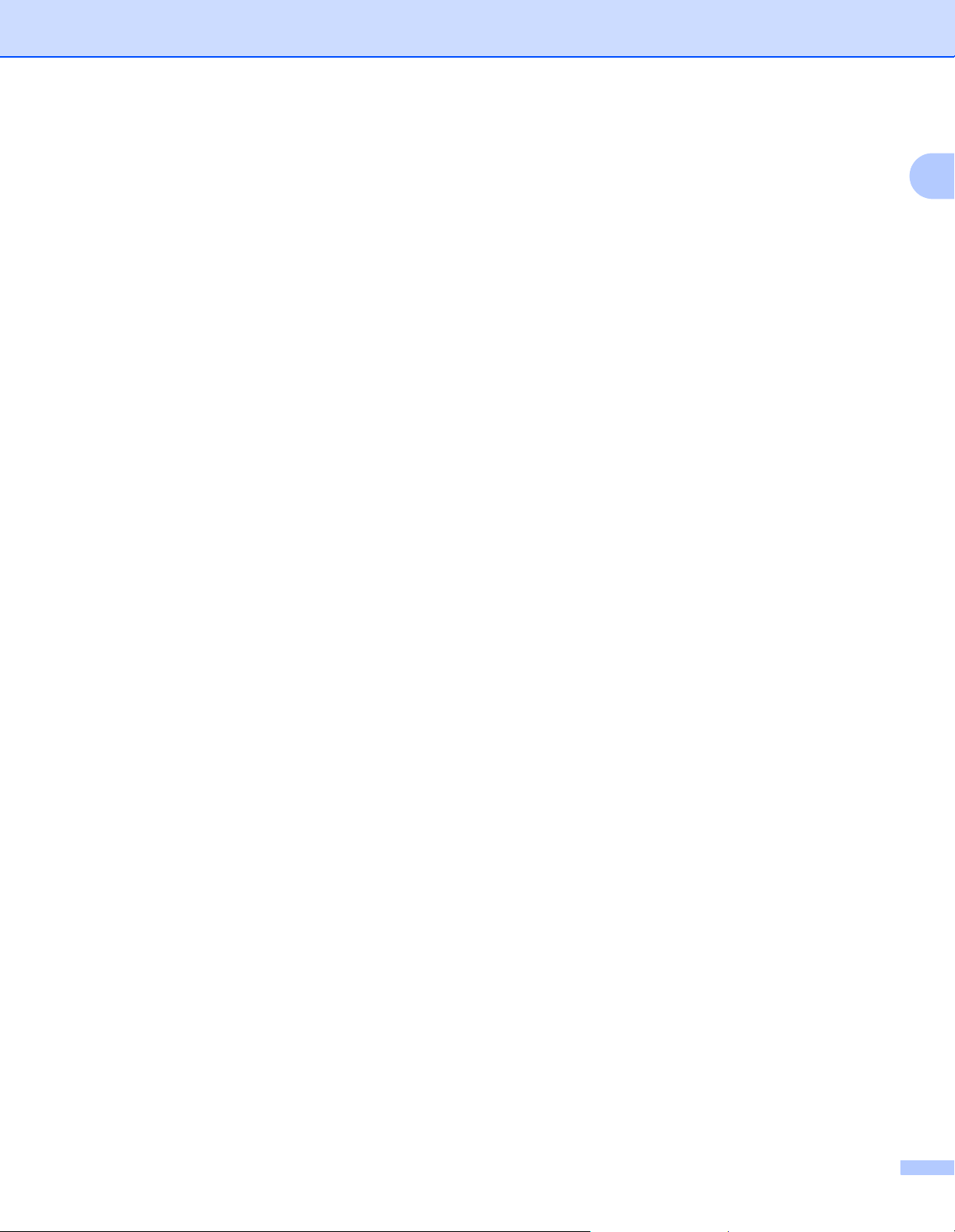
Macintosh unterstützt keine USB-Anschlüsse von Drittherstellern.
Allgemeine Beschreibung des Druckers
Parallelkabel
Verwenden Sie KEINE Parallelkabel, die länger als 2,0 Meter sind.
Verwenden Sie für den Anschluss ein abgeschirmtes IEEE 1284 Kabel.
Netzwerkkabel
Verwenden Sie ein durchgehend verdrilltes Kabel (Kategorie 5 oder höher) für ein 10BASE-T oder
100BASE-TX Fast Ethernet-Netzwerk.
1
2
Page 13
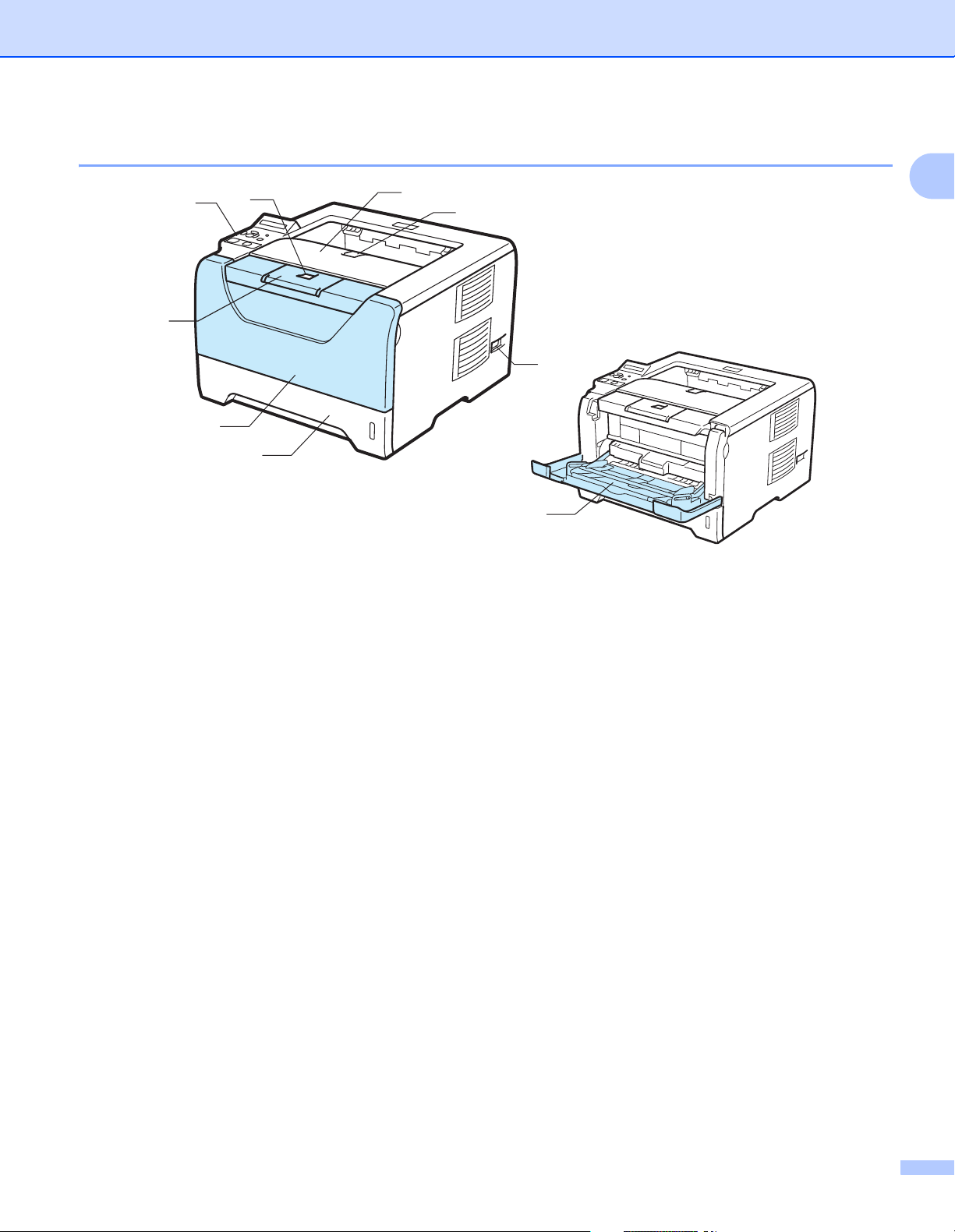
Allgemeine Beschreibung des Druckers
Vorderansicht 1
2
3
1
4
5
7
9
6
8
1
1 Entriegelungstaste
2 Funktionstastenfeld
3 Stütze der Standard-Papierausgabe 1 (Papierstütze 1)
4 Vordere Abdeckung
5 Papierzuführung
6 Netzschalter
7 Ausgabeschacht für nach unten gerichtete Druckseite
8 Multifunktionszuführung (MF-Zuführung)
9 Stütze der Standard-Papierausgabe 2 (Papierstütze 2)
3
Page 14
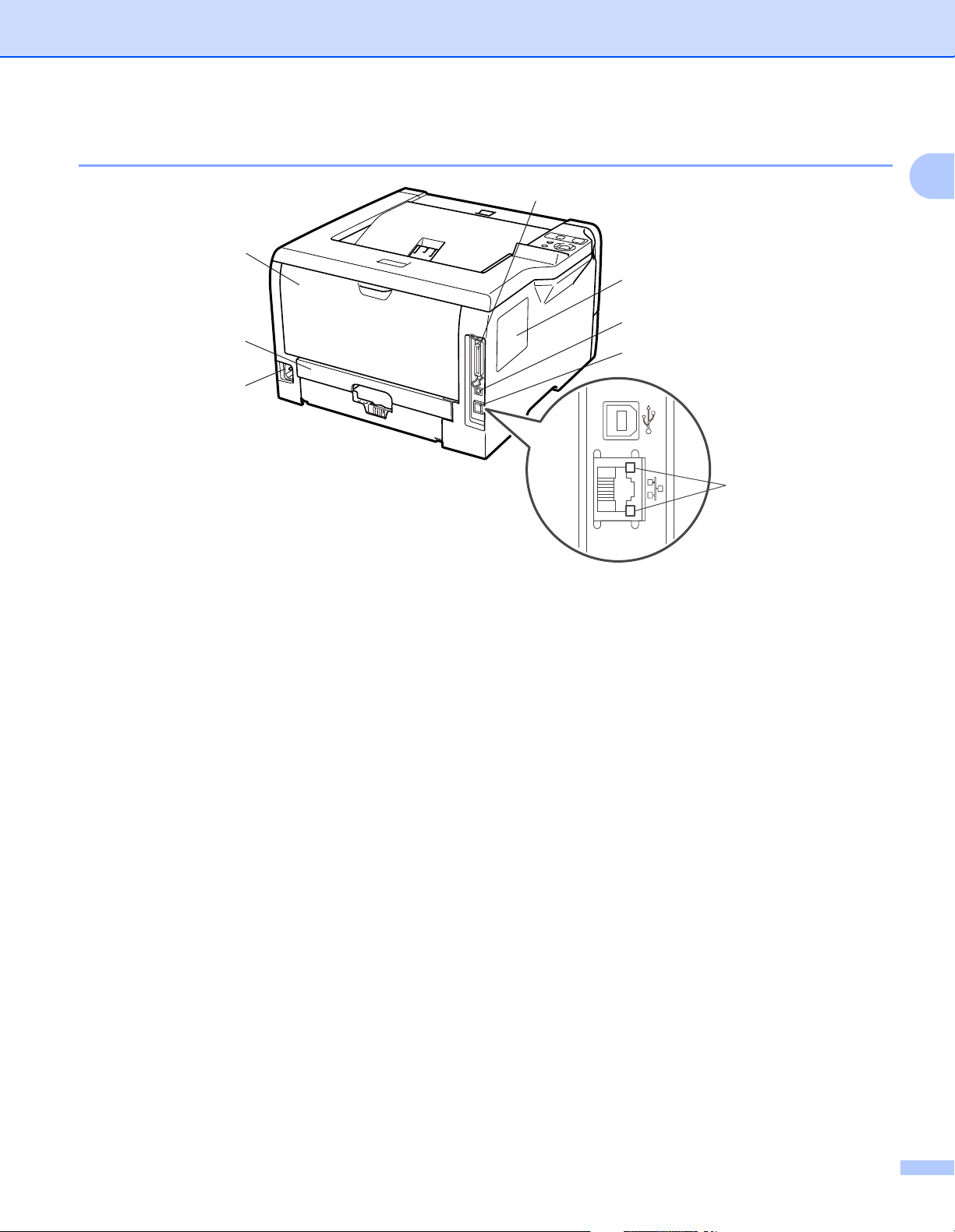
Allgemeine Beschreibung des Druckers
Rückansicht 1
8
1
7
6
2
3
5
4
1
1 Hintere Abdeckung (hintere Ausgabe)
2 Duplexfach
3 Anschluss für das Netzkabel
4 Netzwerk-LED-Anzeigen
5 10BASE-T- / 100BASE-TX (Ethernet) Port
6 USB-Anschluss
7 Abdeckung des SO-DIMM (Speicher)
8 Parallelanschluss
4
Page 15
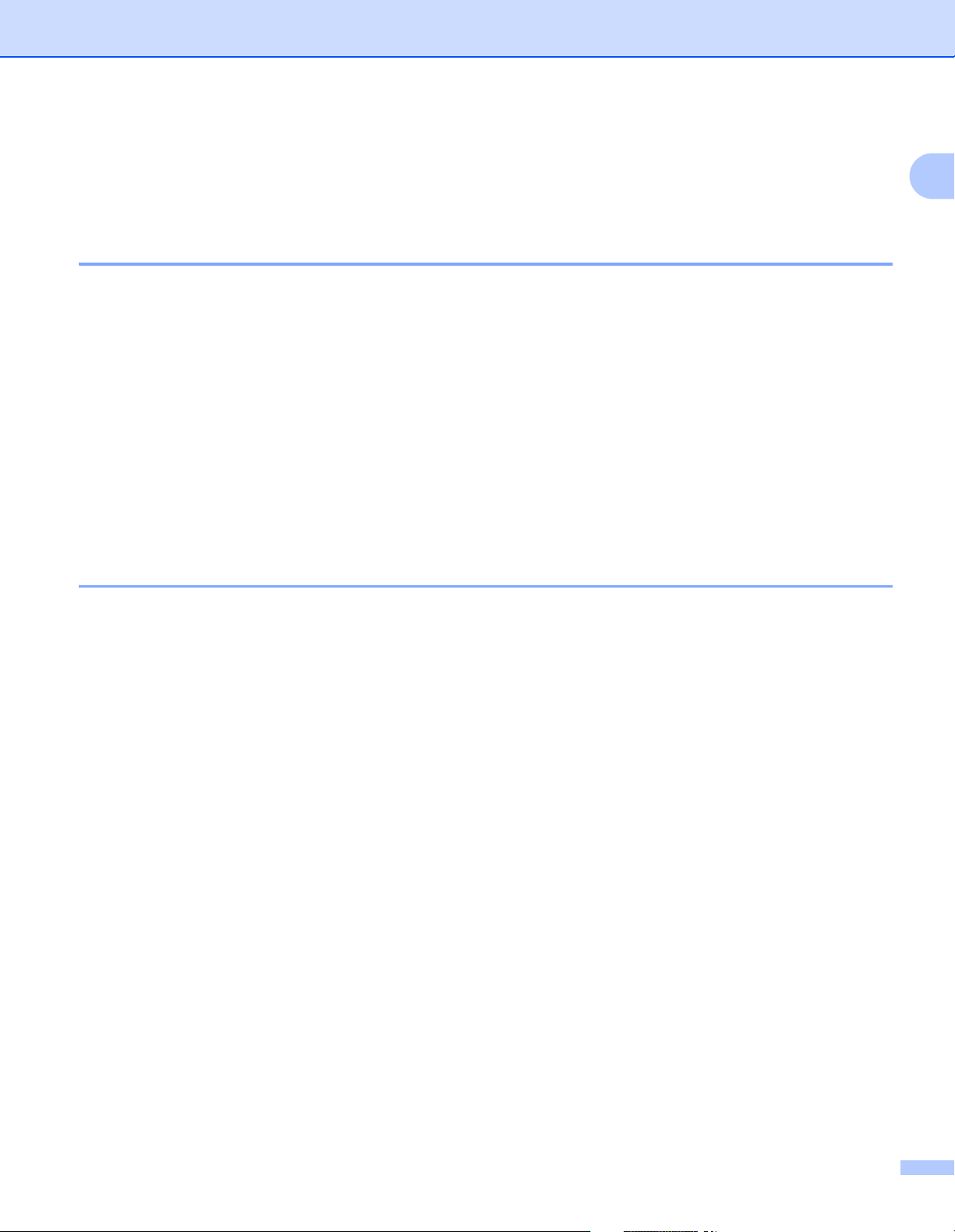
Allgemeine Beschreibung des Druckers
Drucker aufstellen 1
Bitte beachten Sie vor Inbetriebnahme des Druckers die folgenden Hinweise.
Stromversorgung 1
Schließen Sie das Gerät nur an ein Stromnetz an, das den folgenden Anforderungen entspricht:
Stromquelle: USA und Kanada: Wechselspannung 110 bis 120 V, 50/60 Hz
Europa und Australien: Wechselspannung 220 bis 240 V, 50/60 Hz
Das Netzkabel darf einschließlich Verlängerungen höchstens 5 Meter lang sein.
Schließen Sie den Drucker nicht an einer Netzsteckdose an, an der bereits andere Geräte mit hoher
Anschlussleistung (wie Klimaanlagen, Kopierer, Aktenvernichter usw.) angeschlossen sind, sondern
verwenden Sie eine separate, geerdete Steckdose. Falls kein separater Anschluss möglich ist, sollten Sie
einen Spannungstransformator oder einen Hochfrequenz-Rauschfilter installieren.
In Gebieten, in denen die Netzspannung häufig schwankt, sollten Sie einen Spannungsregler bzw. einen
Spannungsstabilisator verwenden.
1
Standort 1
Stellen Sie Ihren Drucker auf einen ebenen, festen Untergrund (z. B. auf einen Schreibtisch, der keinen
starken Stößen oder Vibrationen ausgesetzt ist).
Schließen Sie das Gerät an eine in der Nähe befindlichen Steckdose an, damit der Stecker in einem Notfall
rasch gezogen werden kann.
Achten Sie darauf, dass die Betriebsumgebung den folgenden Angaben entspricht:
Temperatur: 10°C bis 32,5°C
Luftfeuchtigkeit: 20% bis 80% (ohne Kondensation)
Der Raum sollte gut belüftet sein.
Beim Aufstellen des Druckers ist darauf zu achten, dass seine Belüftungsöffnung NICHT verdeckt wird.
Zwischen den Belüftungsschlitzen und der Wand muss ein Abstand von ca. 10 cm eingehalten werden.
Schützen Sie Ihren Drucker vor direktem Sonnenlicht, übermäßiger Hitze, Feuchtigkeit und Staub.
Stellen Sie den Drucker NICHT in die Nähe von Geräten oder Gegenständen, die Magnete enthalten oder
starke Magnetfelder erzeugen.
Schützen Sie den Drucker vor offenem Feuer, salzhaltiger Luft und korrosiven Gasen.
Legen Sie KEINE Gegenstände auf den Drucker.
Stellen Sie den Drucker NICHT in die Nähe von Heizkörpern, Klimatisierungsgeräten, Wasserquellen,
Chemikalien oder Kühlschränken.
Achten Sie darauf, den Drucker niemals auf den Kopf zu stellen.
5
Page 16
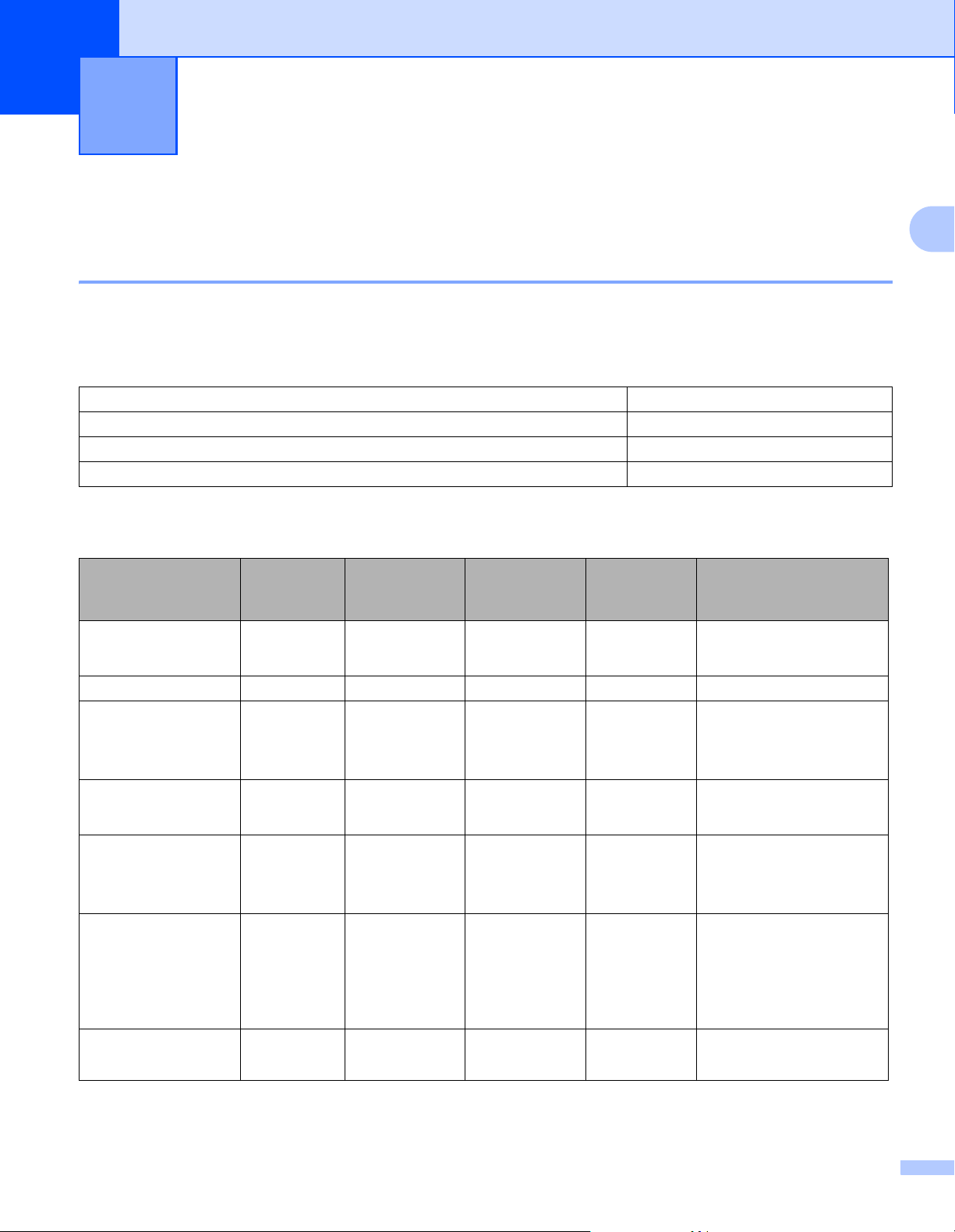
Druckmethoden2
2
Druckmethoden 2
Papier 2
Papiergröße und -art 2
Der Drucker zieht das Papier über die installierte Papierkassette oder die manuelle Papierzuführung
(Multifunktionszuführung) ein.
Die Papierzuführungen werden im Druckertreiber und diesem Handbuch wie folgt bezeichnet:
Papierzuführung Zuführung 1
Multifunktionszuführung MF-Zufuhr
Optionale Papierzuführung Zuführung 2 / Zuführung 3
Duplexeinheit für automatischen doppelseitigen Druck DX
Wenn Sie diese Seite von der CD-ROM lesen, können Sie in der Tabelle auf das Symbol p klicken, um zur
betreffenden Seite für die jeweilige Druckmethode zu springen.
2
Druckmedien Zuführung 1 Zuführung 2 /
Zuführung 3
Normalpapier
75 g/m
Recyclingpapier pp p pRecyclingpapier
Briefpapier
Raues Papier 60 g/m
Dünnes Papier
60 g/m
Dickes Papier
105 g/m
g/m
Folie p
Etiketten p
2
bis 105 g/m
2
bis 163 g/m
2
bis 75 g/m
2
bis 163
2
2
2
2
pp p p
p
60 g/m
2
bis
105 g/m
Bis zu 10
A4 oder
2
pp p p
Blatt
Letter
p
60 g/m
105 g/m
2
bis
2
MF-Zufuhr DX Wahl des
Druckmediums im
Druckertreiber
Normalpapier
p
60 g/m
Bis zu 10 Blatt
A4 oder Letter
A4 oder Letter
2
163 g/m
p
p
bis
2
Briefpapier
Dünnes Papier
Dickes Papier oder
Dickeres Papier
Folien
Dickeres Papier
6
Page 17
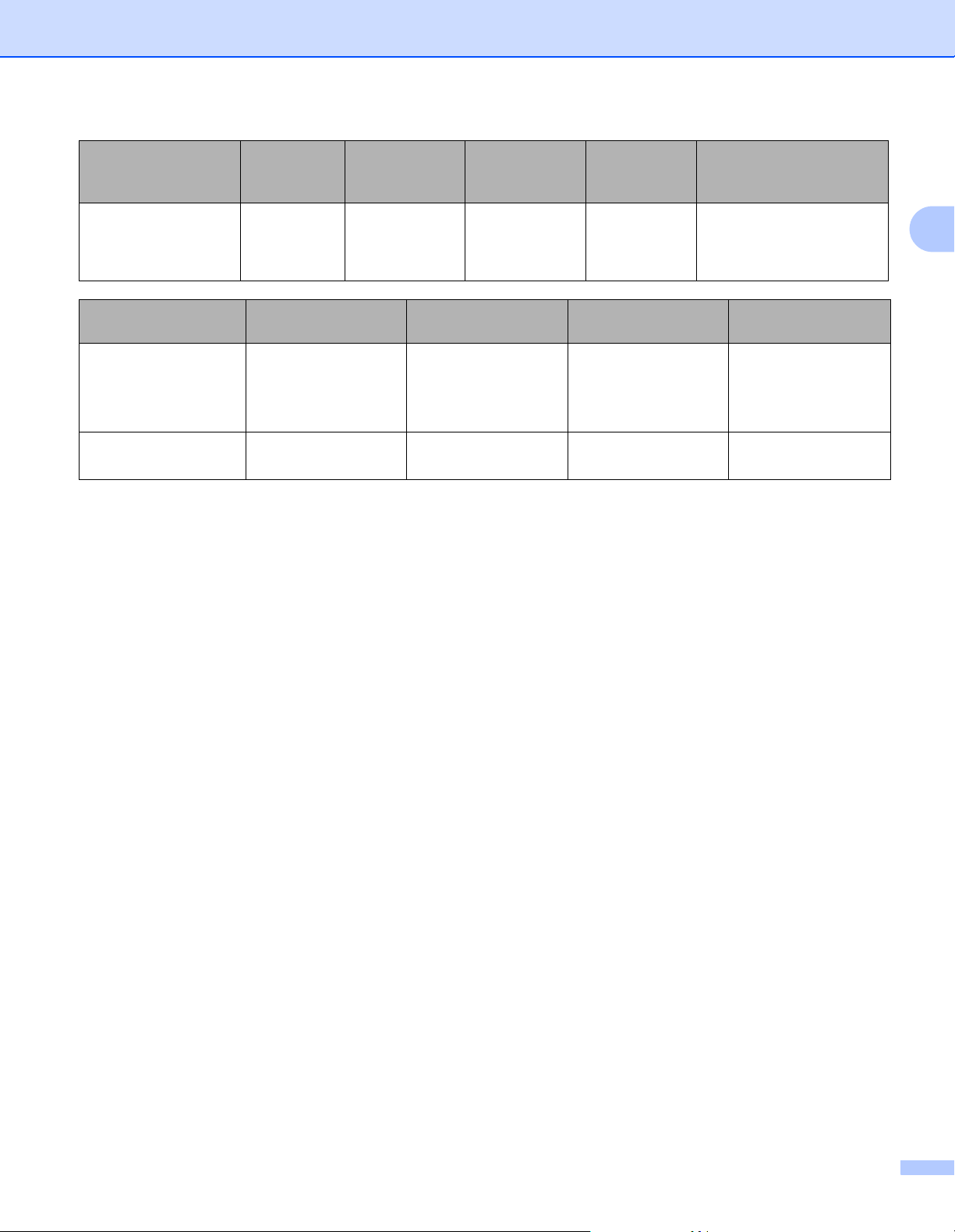
Druckmethoden
Druckmedien Zuführung 1 Zuführung 2 /
Zuführung 3
Umschläge
Zuführung 1 Zuführung 2 /
Papierformat A4, Letter, B5 (ISO),
Executive, A5, A6,
B6 (ISO), A5 (Lange
Kante)
Fassungsvermögen
(80 g/m
2
)
250 Blatt 250 Blatt/250 Blatt 50 Blatt
MF-Zufuhr DX Wahl des
p
Bis zu 3 Blatt
Zuführung 3
A4, Letter, B5 (ISO),
Executive, A5,
B6 (ISO)
Druckmediums im
Umschläge
Umschl. Dünn
Umschl. Dick
MF-Zufuhr DX
Breite: 69,8 bis
216 mm
Länge: 116 bis
406,4 mm
A4
Druckertreiber
2
7
Page 18
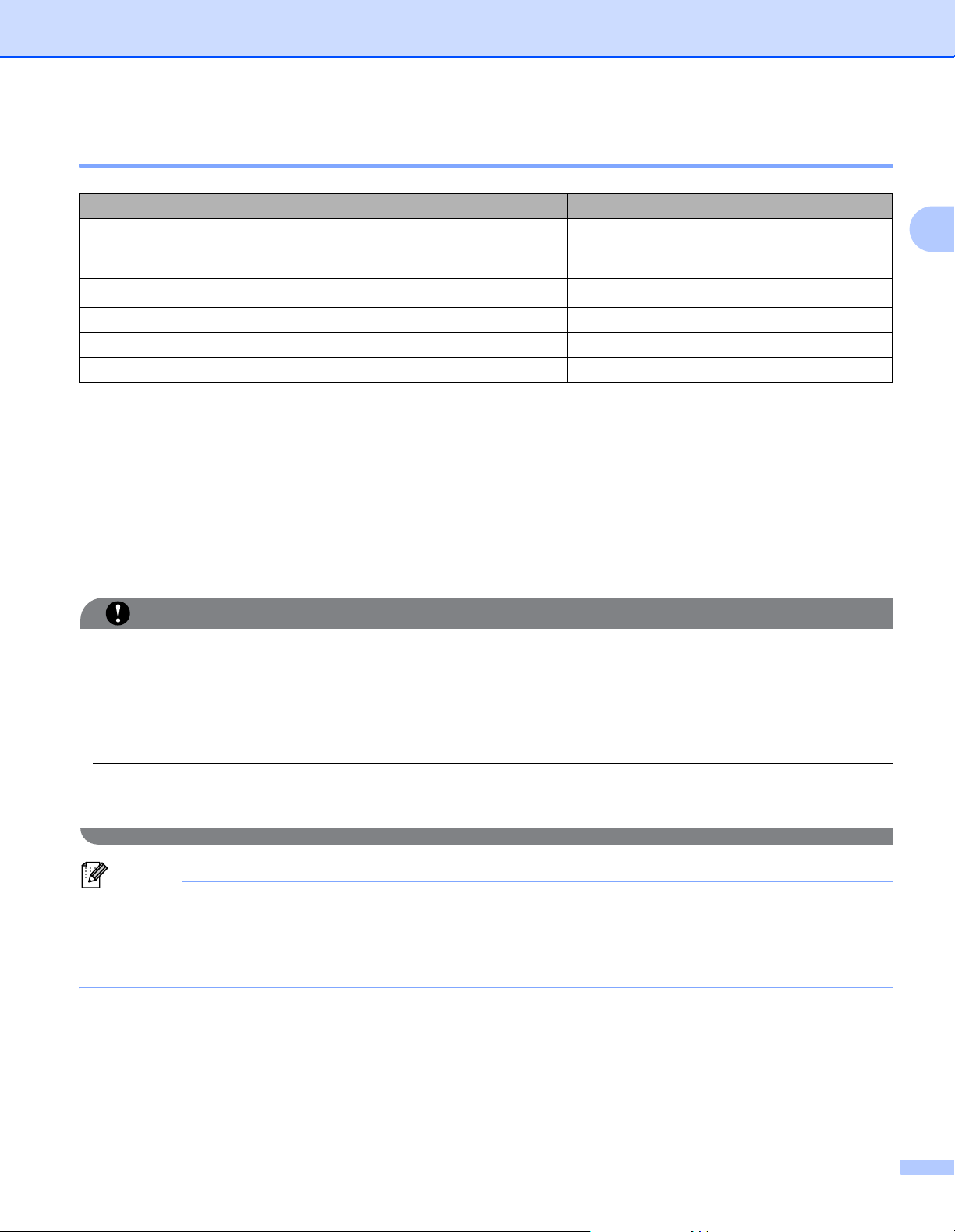
Druckmethoden
WICHTIG
Hinweis
Empfohlenes Papier 2
Europa USA
Normalpapier
Xerox Premier TCF 80 g/m
Xerox Business 80 g/m
Recyclingpapier
Xerox Recycled Supreme 80 g/m
Folie 3M CG3300 3M CG3300
Etiketten Avery Laseretiketten L7163 Avery Laseretiketten #5160
Umschlag Antalis River (DL) (Keine Empfehlungen)
Bevor Sie eine große Menge Papier kaufen, sollten Sie einige Papierarten auf ihre Eignung prüfen.
Verwenden Sie Normalkopierpapier.
Verwenden Sie Papier mit einem Grundgewicht von 75 bis 90 g/m
Verwenden Sie neutrales Papier. Verwenden Sie kein säure- oder basenhaltiges Papier.
Verwenden Sie langfaseriges Papier.
2
2
2
Xerox 4200 20 lb
Hammermill Laser Print (90 g/m
(Nicht unterstützt)
2
.
2
)
2
Verwenden Sie Papier mit einem Feuchtigkeitsgehalt von ungefähr 5 %.
Dieser Drucker kann Recyclingpapier, das der Norm DIN 19309 entspricht, verwenden.
Für Tintenstrahldrucker bestimmtes Papier dürfen Sie NICHT verwenden, da es einen Papierstau
verursachen oder Ihren Drucker beschädigen kann.
Papierarten, die von unserer Empfehlung abweichen, können einen Fehleinzug oder Papierstau im Drucker
verursachen.
Legen Sie NICHT verschiedene Papierarten gleichzeitig ein, denn dies könnte einen Fehleinzug oder
Papierstau verursachen.
• Bei vorbedrucktem Papier müssen Farben verwendet werden, die der von der Fixiereinheit erzeugten
Temperatur (200 Grad Celsius) standhalten.
• Bei der Verwendung von Briefpapier, Papier mit rauer Oberfläche, faltigem Papier oder Knitterpapier
kann die Druckqualität beeinträchtigt werden.
Für weitere Informationen zu den geeigneten Papierarten siehe Wichtige Hinweise zu verwendbaren
Papierarten auf Seite 164.
8
Page 19
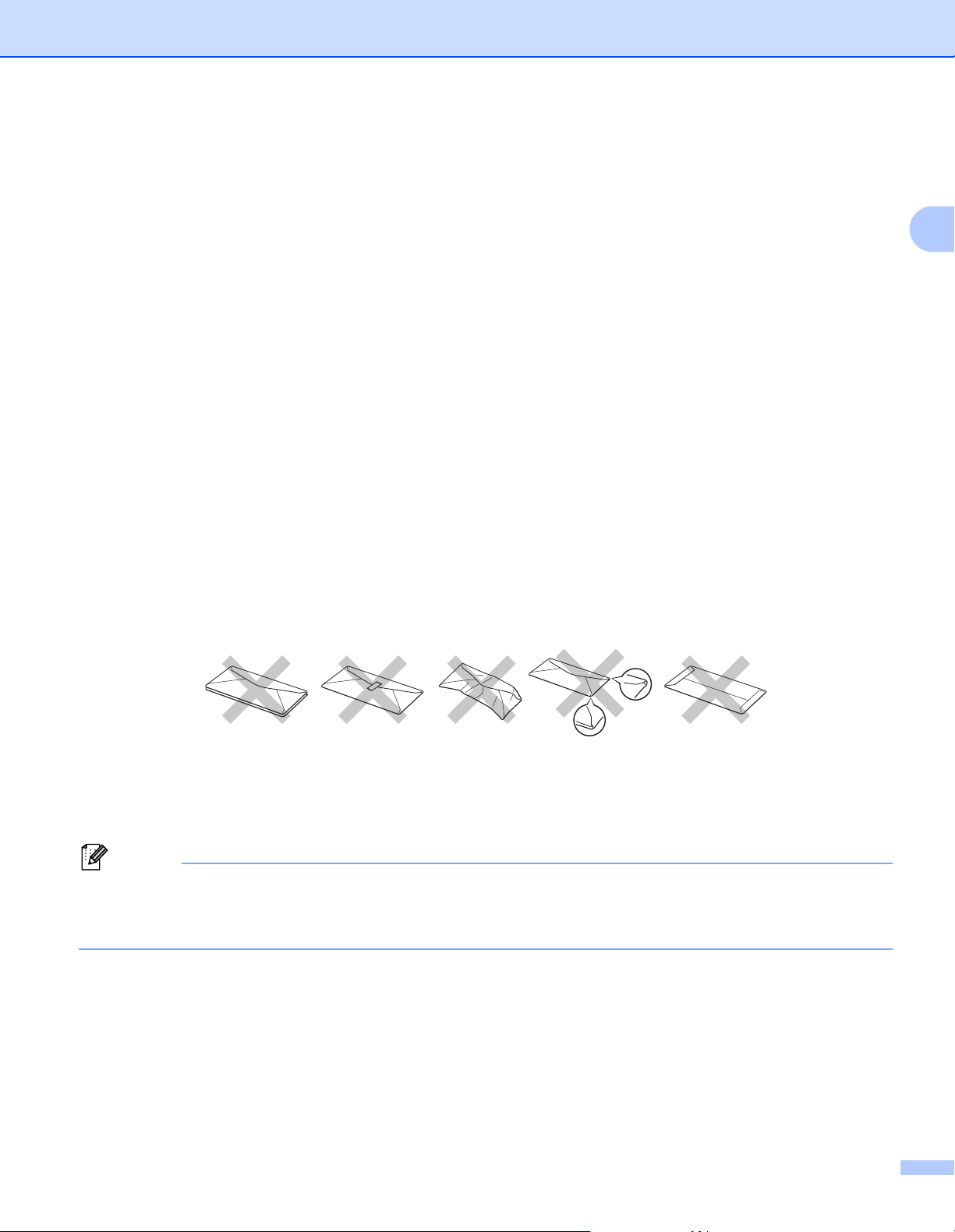
Druckmethoden
Hinweis
Umschlagarten 2
Die meisten Umschläge sind für Ihren Drucker geeignet. Bei manchen Umschlagarten können jedoch
Einzugs- und Qualitätsprobleme auftreten. Geeignete Umschläge haben gerade, gut gefalzte Kanten, die
nicht dicker als zwei Blatt Papier sind. Die Umschläge sollten flach aufliegen. Gefütterte oder zu dünne
Umschläge sind nicht geeignet. Es wird empfohlen, Umschläge guter Qualität zu kaufen und den Lieferanten
darauf hinzuweisen, dass die Umschläge mit einem Laserdrucker bedruckt werden sollen. Führen Sie vor
dem Bedrucken einer großen Anzahl einen Testdruck auf einem Umschlag durch.
Brother kann keine bestimmten Umschläge für den Druck empfehlen, da Umschlaghersteller ihre
Spezifikationen plötzlich ändern können. Daher liegt die Auswahl der Umschläge ganz in der
Verantwortlichkeit des Benutzers.
Nutzen Sie KEINE beschädigten, zerknitterten, unregelmäßig geformten, stark glänzenden oder
strukturierten Umschläge.
Nutzen Sie KEINE selbstklebenden Umschläge oder Umschläge mit Klammern, Verschlüssen, Bändern,
Fenstern, Öffnungen, Aussparungen oder Perforationen.
Nutzen Sie KEINE gefütterten, schlecht gefalzten, geprägten (mit hochgeprägter Schrift) oder von innen
bedruckten Umschläge.
Nutzen Sie KEINE mit einem Laserdrucker bereits bedruckten Umschläge.
2
Nutzen Sie KEINE Umschläge, die nicht exakt übereinander gestapelt werden können.
Nutzen Sie KEINE Umschläge aus Papier mit einem Gewicht, das die Spezifikationen für den Drucker
überschreitet.
Nutzen Sie KEINE schlecht gefertigten Umschläge mit schiefen Kanten.
Wenn Sie jegliche der oben angeführten Umschlagarten verwenden, könnte der Drucker beschädigt werden.
Durch die Verwendung von derartigen Umschlägen hervorgerufene Schäden sind von Garantie- oder
Serviceleistungen ausgeschlossen.
• Verwenden Sie Umschläge NICHT für Duplexdruck.
• Die Papierformateinstellung in Ihrer Anwendung muss dem in der Zuführung eingelegten Papier
entsprechen.
9
Page 20
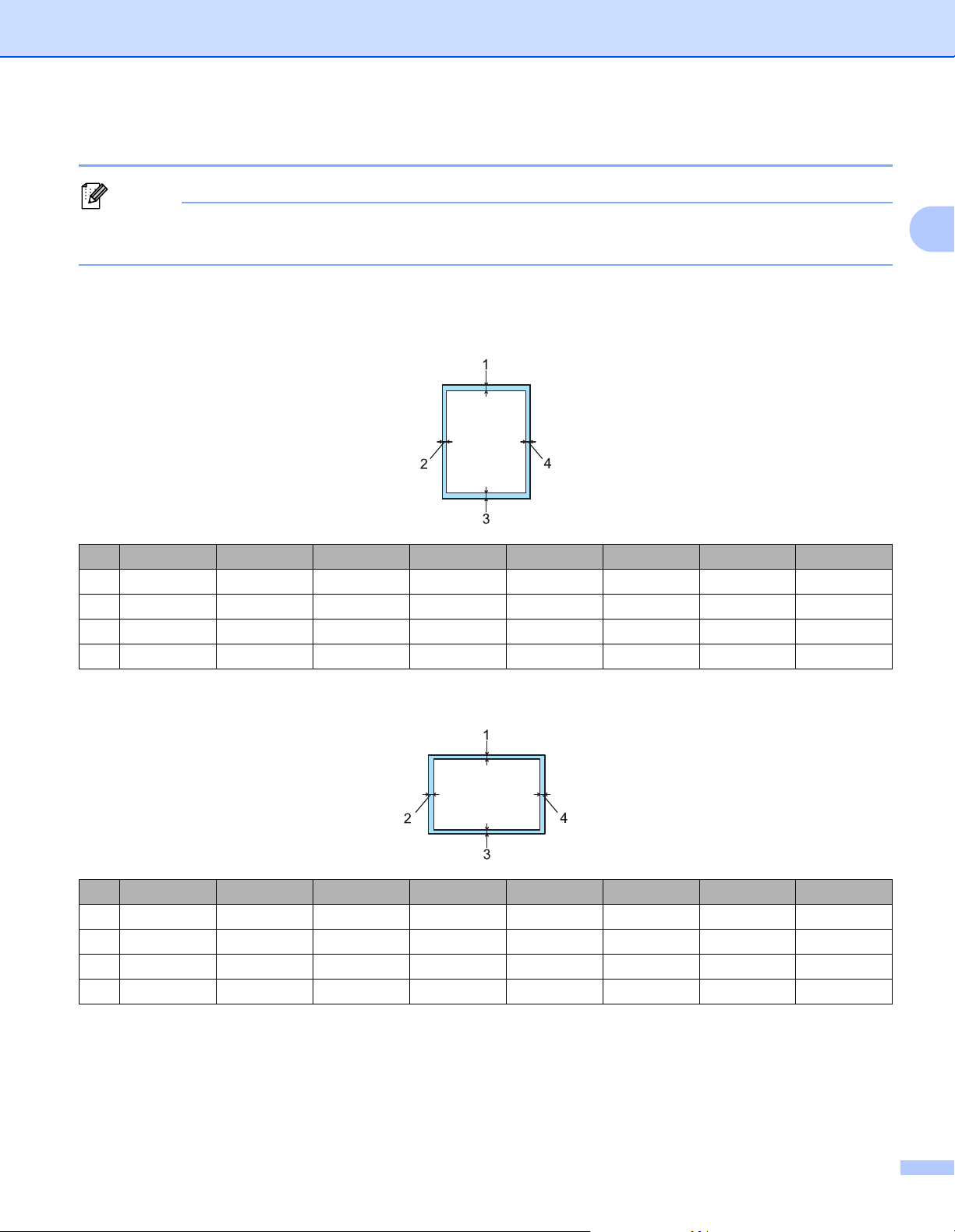
Druckmethoden
Hinweis
Nicht bedruckbarer Bereich 2
Wenn die BR-Script-Emulation verwendet wird, sind die nicht bedruckbaren Ränder auf dem Papier 4,32
mm (0,17 Zoll) groß.
Die vom Drucker nicht bedruckbaren Ränder werden nachstehend aufgezeigt.
Hochformat 2
2
A4 Letter Legal B5 (ISO) Executive A5 A6 B6 (ISO)
1 4,23 mm 4,23 mm 4,23 mm 4,23 mm 4,23 mm 4,23 mm 4,23 mm 4,23 mm
2 6,01 mm 6,35 mm 6,35 mm 6,01 mm 6,35 mm 6,01 mm 6,01 mm 6,01 mm
3 4,23 mm 4,23 mm 4,23 mm 4,23 mm 4,23 mm 4,23 mm 4,23 mm 4,23 mm
4 6,01 mm 6,35 mm 6,35 mm 6,01 mm 6,35 mm 6,01 mm 6,01 mm 6,01 mm
Querformat 2
A4 Letter Legal B5 (ISO) Executive A5 A6 B6 (ISO)
1 4,23 mm 4,23 mm 4,23 mm 4,23 mm 4,23 mm 4,23 mm 4,23 mm 4,23 mm
2 5,0 mm 5,08 mm 5,08 mm 5,0 mm 5,08 mm 5,0 mm 5,0 mm 5,0 mm
3 4,23 mm 4,23 mm 4,23 mm 4,23 mm 4,23 mm 4,23 mm 4,23 mm 4,23 mm
4 5,0 mm 5,08 mm 5,08 mm 5,0 mm 5,08 mm 5,0 mm 5,0 mm 5,0 mm
10
Page 21
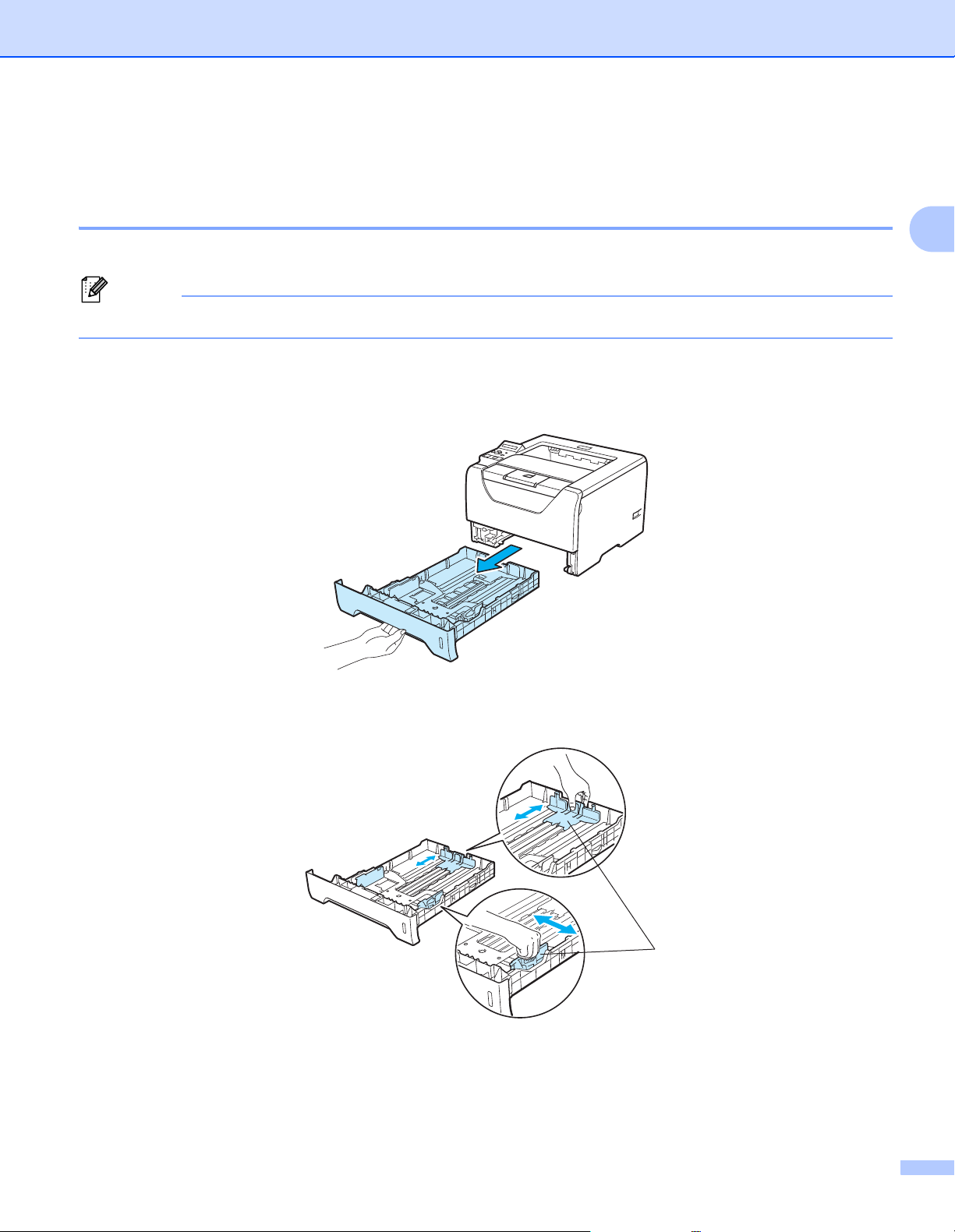
Druckmethoden
Hinweis
Druckmethoden 2
Drucken auf Normalpapier, Briefpapier und Folien 2
Drucken auf Normalpapier, Briefpapier oder Folien aus Zuführung 1, 2 oder 3 2
Folien sind nur über Zuführung 1 möglich.
(Für Informationen zur geeigneten Papierart siehe Papier auf Seite 6.)
a Ziehen Sie die Papierkassette ganz aus dem Drucker.
2
b Halten Sie den blauen Hebel (1) der Seitenführung gedrückt und passen Sie die Papierführungen an das
Papierformat an. Achten Sie darauf, dass die Papierführungen in den entsprechenden Aussparungen
einrasten.
1
11
Page 22
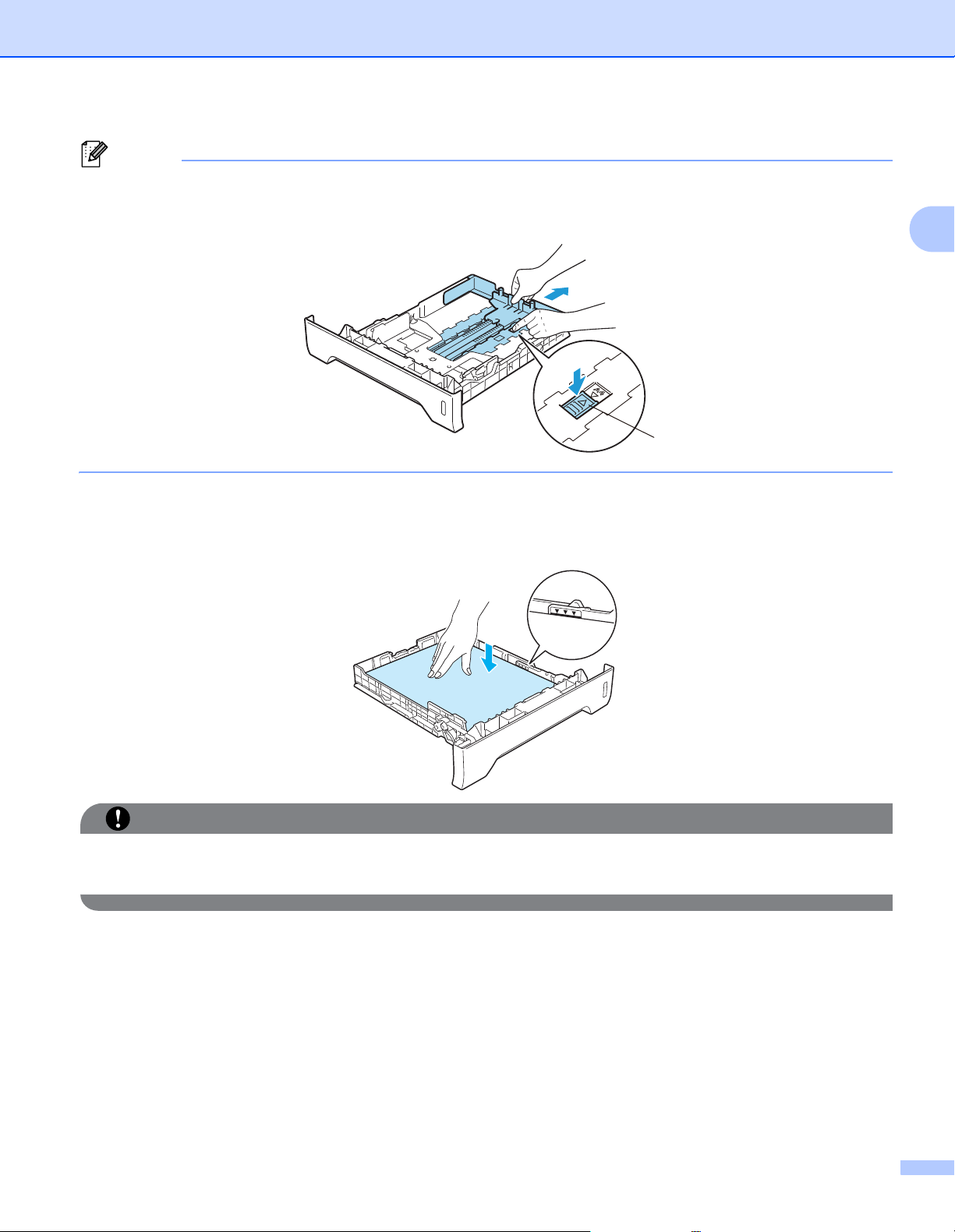
Druckmethoden
Hinweis
WICHTIG
1
Bei Legal- oder Folio-Papierformaten drücken Sie unten in der Papierkassette die Entriegelungstaste (1)
und ziehen Sie dann den hinteren Teil der Papierkassette heraus. (Legal- oder Folio-Papierformate sind in
einigen Regionen nicht verfügbar.)
c Legen Sie das Papier so in die Kassette, dass das Papier höchstens bis zur Markierung (bbb) reicht. Die
zu bedruckende Seite muss nach unten weisen.
2
Achten Sie darauf, dass die Papierführungen an beiden Seiten des Papierstapels bündig anliegen, um
einen ordnungsgemäßen Einzug sicherzustellen.
d Setzen Sie die Papierkassette wieder in den Drucker ein. Vergewissern Sie sich, dass sie wieder
vollständig im Drucker eingesetzt ist.
12
Page 23
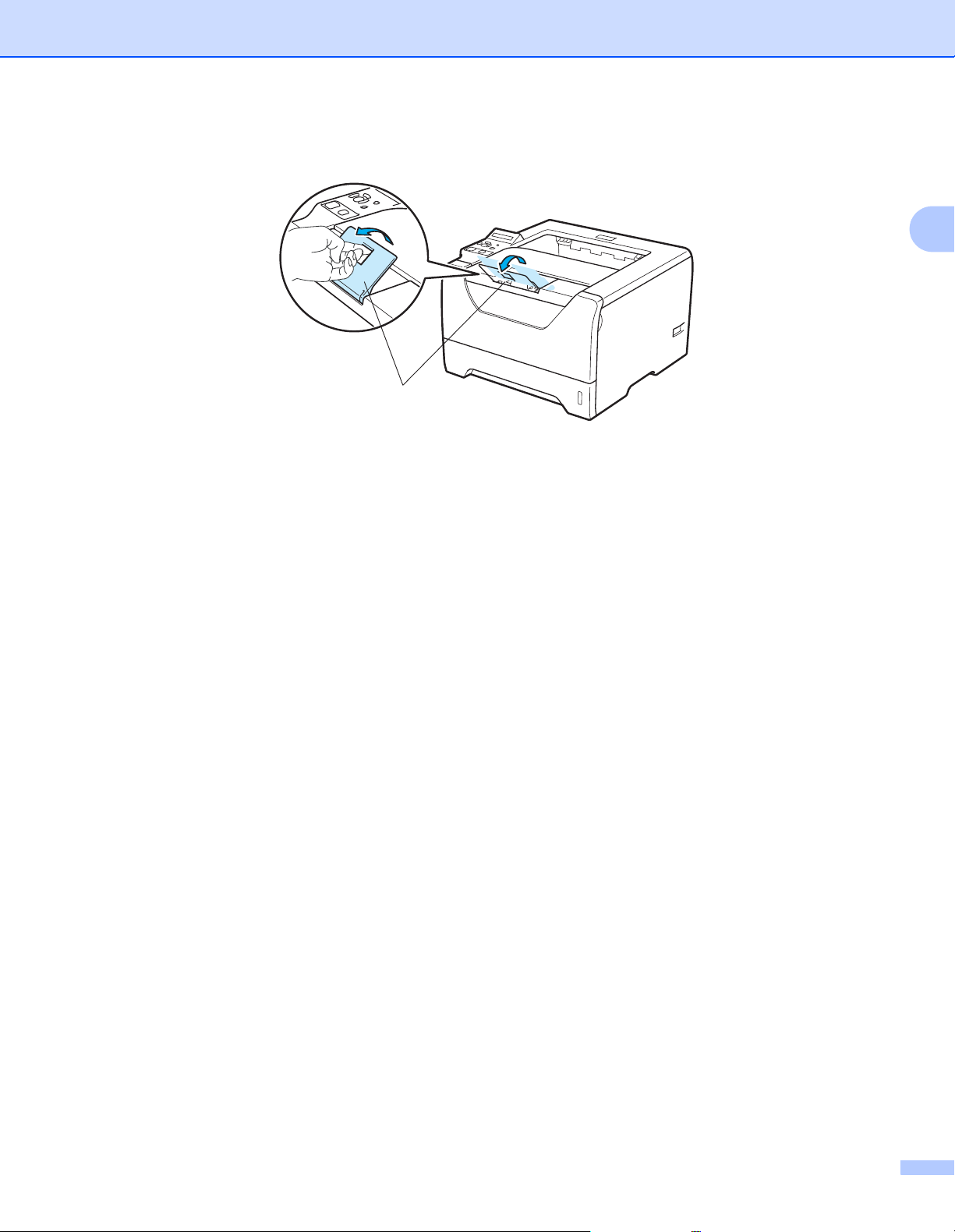
Druckmethoden
e Stellen Sie die Stütze der Papierausgabe auf, damit das Papier nicht aus der Ausgabe rutscht oder
entnehmen Sie jede Seite sofort nach dem Druck aus der Ausgabe.
1
2
13
Page 24
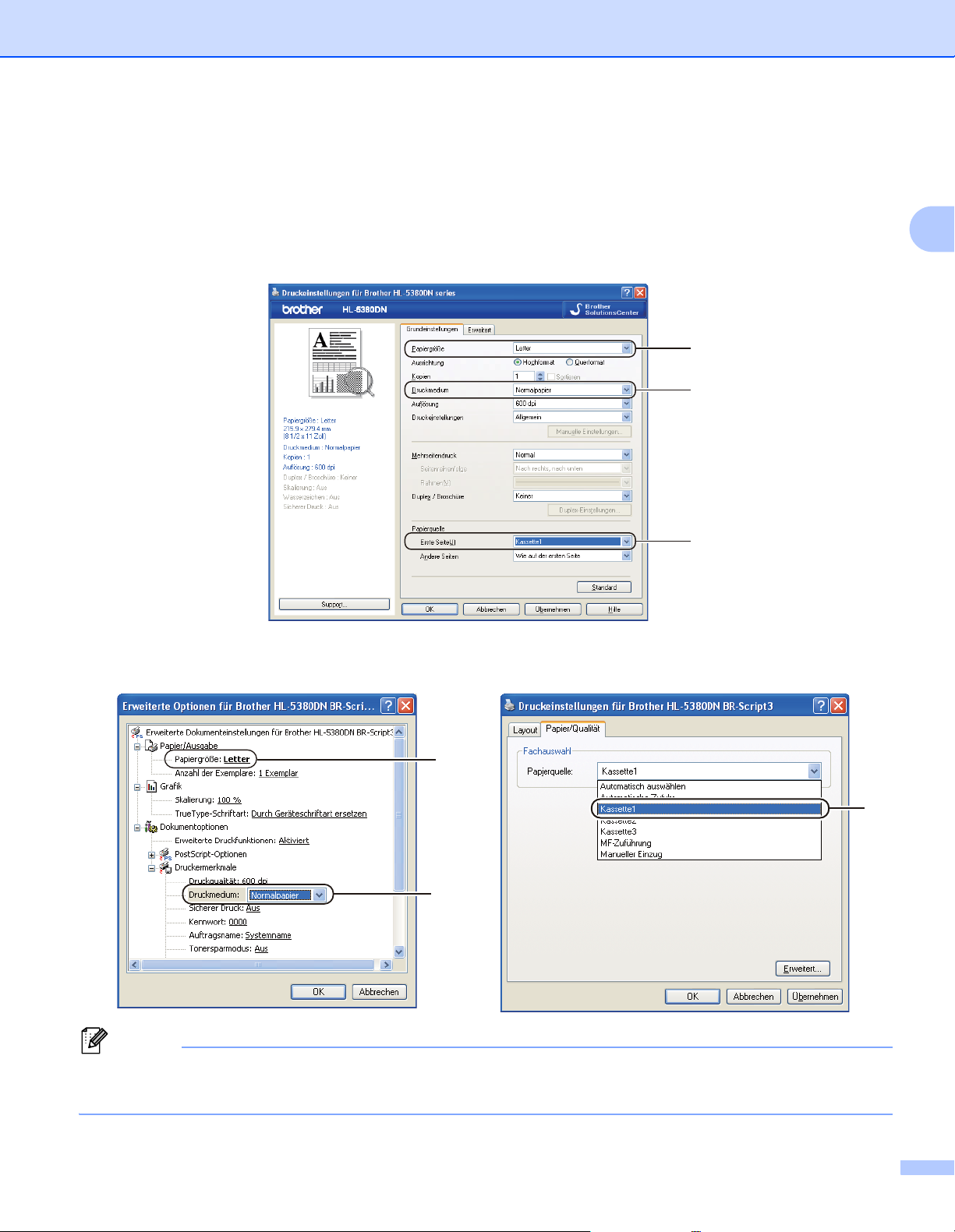
Druckmethoden
Hinweis
1
2
3
f Wählen Sie die folgenden Optionen im Druckertreiber:
Papiergröße......(1)
Druckmedium......(2)
Papierquelle......(3)
und alle anderen Einstellungen, die Sie vornehmen möchten. (Siehe Kapitel 3: Treiber und Software.)
Windows
®
-Druckertreiber
2
BR-Script Druckertreiber für Windows
®
1
2
Zur Verwendung des BR-Script Druckertreibers für Windows® müssen Sie den Treiber mit der Option
„Benutzerdefinierte Installation“ von der CD-ROM installieren.
3
14
Page 25
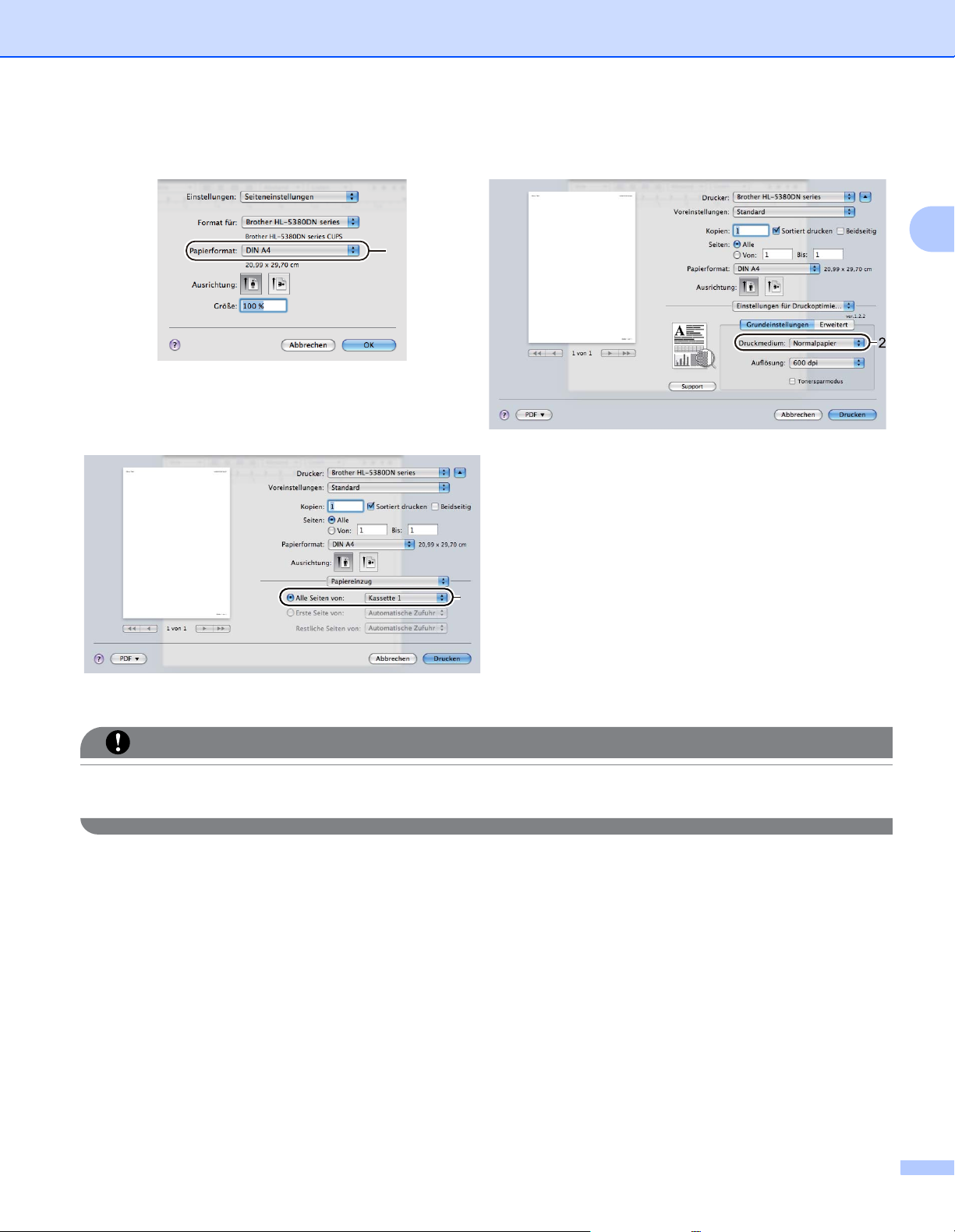
Macintosh-Druckertreiber
WICHTIG
3
Druckmethoden
2
1
g Senden Sie die Druckdaten zum Drucker.
Wenn Sie auf Folien drucken, nehmen Sie jede Folie sofort nach dem Bedrucken aus der Ausgabe. Stapeln
sich die Folien, können sie sich wellen oder einen Papierstau verursachen.
15
Page 26
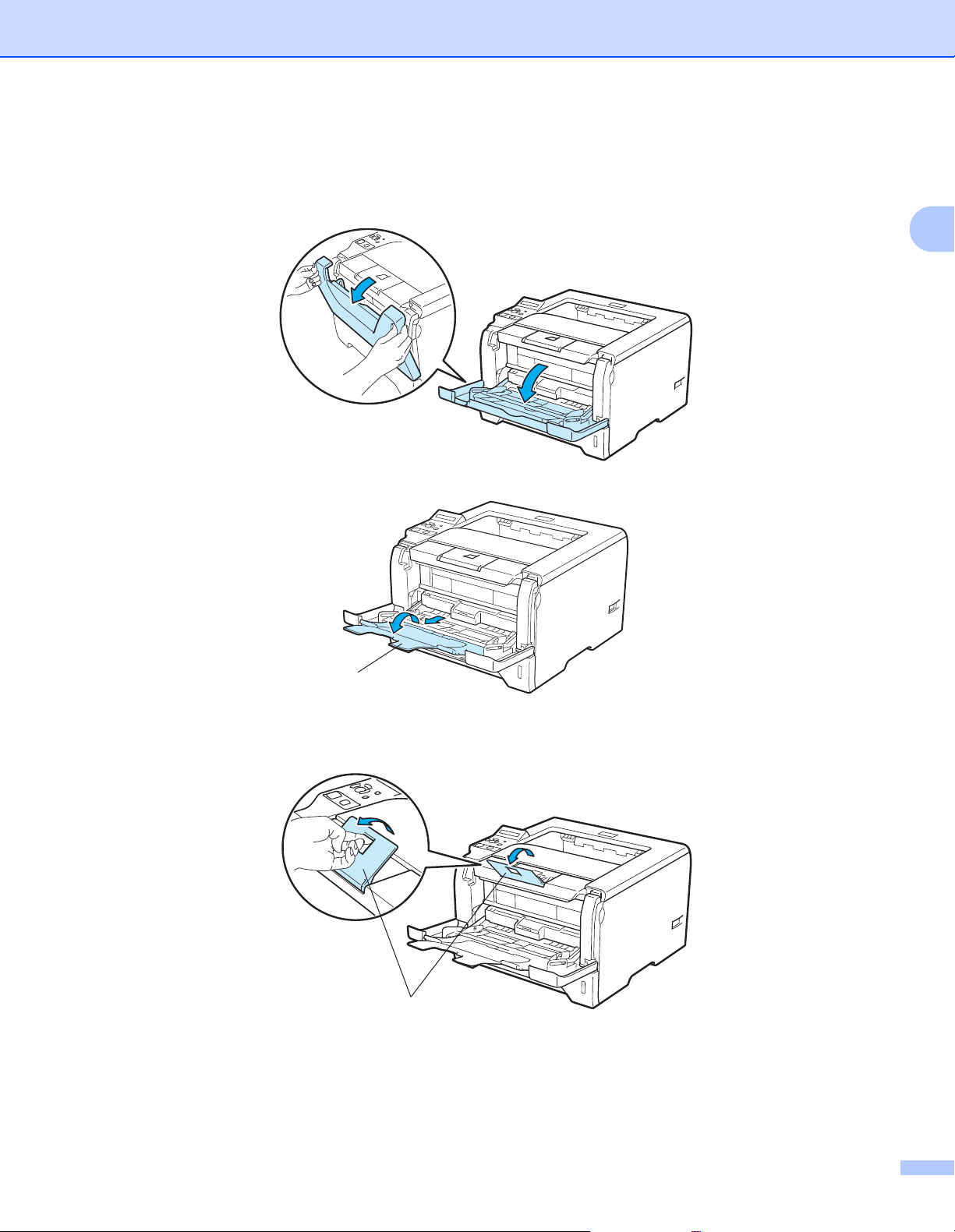
Druckmethoden
1
Bedrucken von Normalpapier, Briefpapier oder Folien über die MF-Zuführung 2
(Für Informationen zur geeigneten Papierart siehe Papier auf Seite 6.)
a Öffnen Sie die Multifunktionszuführung und senken Sie die Klappe vorsichtig ab.
b Klappen Sie die Papierstütze (1) der Multifunktionszuführung aus.
2
c Stellen Sie die Stütze der Papierausgabe auf, damit das Papier nicht aus der Ausgabe rutscht oder
entnehmen Sie jede Seite sofort nach dem Druck aus der Ausgabe.
1
16
Page 27
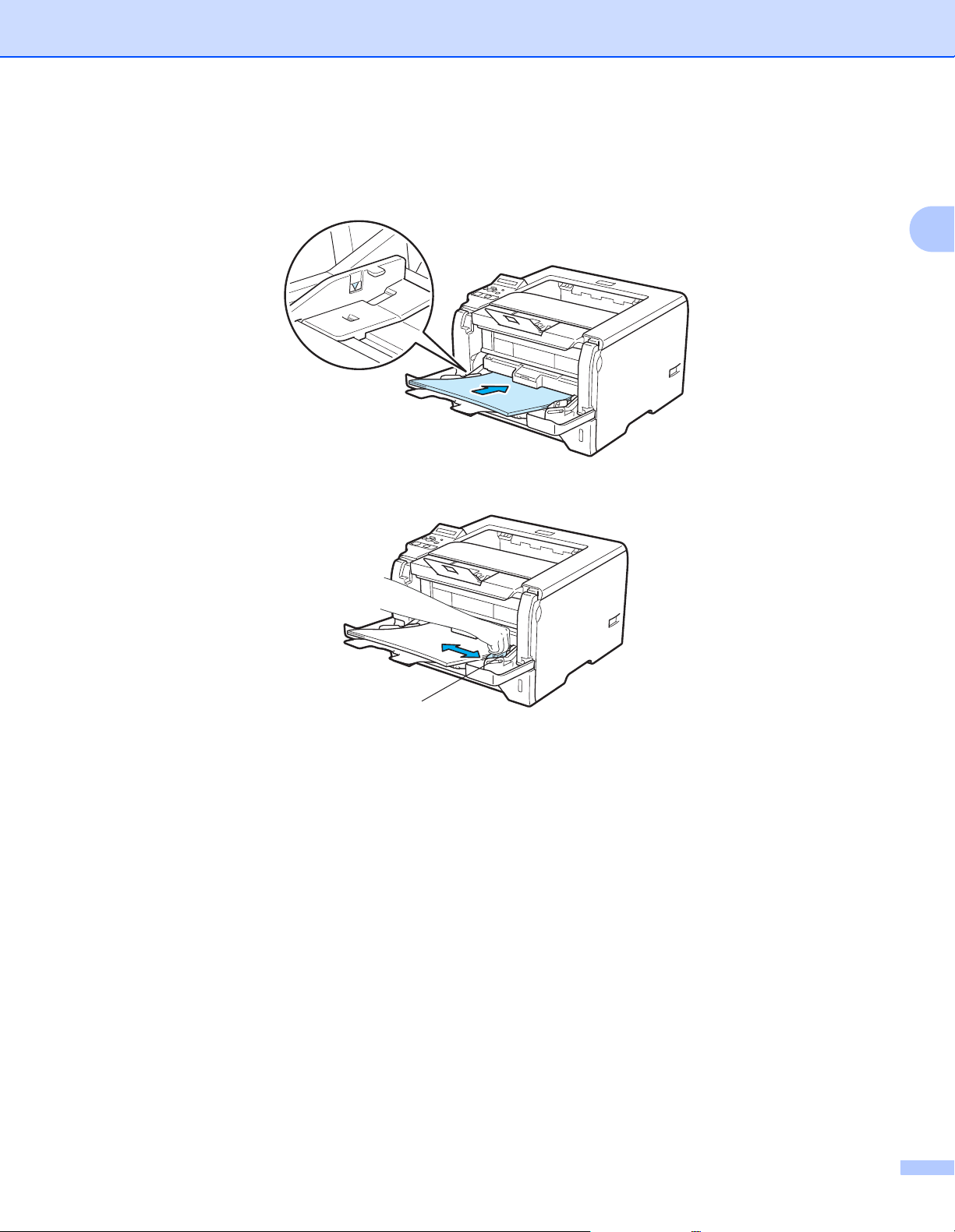
Druckmethoden
d Legen Sie Papier in die MF-Zuführung ein. Achten Sie darauf, dass der Papierstapel die
Pfeilmarkierung (b) für die maximale Stapelhöhe auf beiden Seiten der Kassette nicht überschreitet.
Legen Sie die zuerst zu bedruckende Seite mit der Druckseite nach oben und der Oberkante nach vorne
(in den Drucker weisend) ein.
e Halten Sie den Hebel (1) der Seitenführung gedrückt und passen Sie die Papierführung an das
Papierformat an.
2
1
17
Page 28
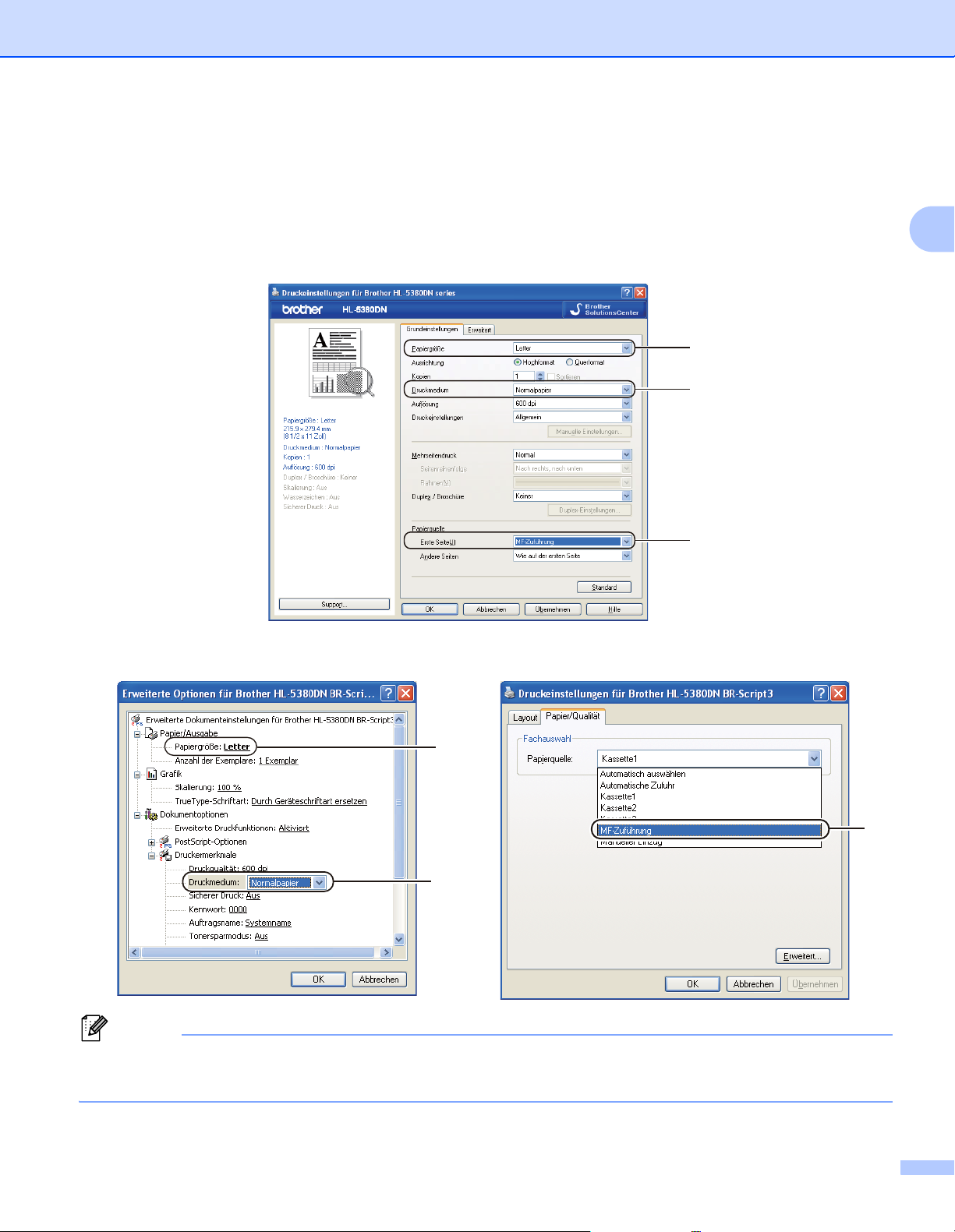
Druckmethoden
Hinweis
3
f Wählen Sie die folgenden Optionen im Druckertreiber:
Papiergröße......(1)
Druckmedium......(2)
Papierquelle......(3)
und alle anderen Einstellungen, die Sie vornehmen möchten. (Siehe Kapitel 3: Treiber und Software.)
Windows
®
-Druckertreiber
1
2
3
2
BR-Script Druckertreiber für Windows
Zur Verwendung des BR-Script Druckertreibers für Windows® müssen Sie den Treiber mit der Option
®
1
2
„Benutzerdefinierte Installation“ von der CD-ROM installieren.
18
Page 29
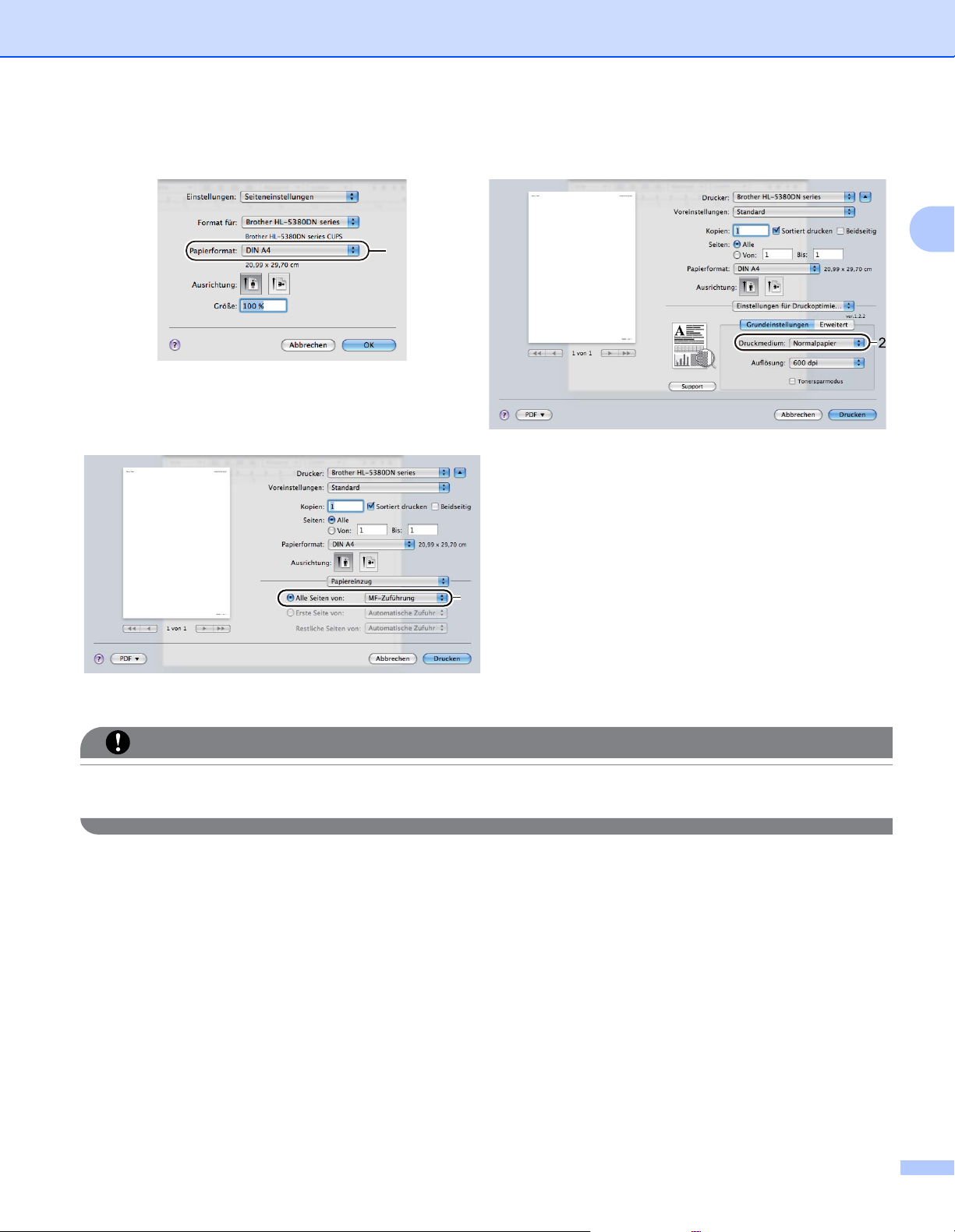
Macintosh-Druckertreiber
WICHTIG
3
Druckmethoden
2
1
g Senden Sie die Druckdaten zum Drucker.
Wenn Sie auf Folien drucken, nehmen Sie jede Folie sofort nach dem Bedrucken aus der Ausgabe. Stapeln
sich die Folien, können sie sich wellen oder einen Papierstau verursachen.
19
Page 30
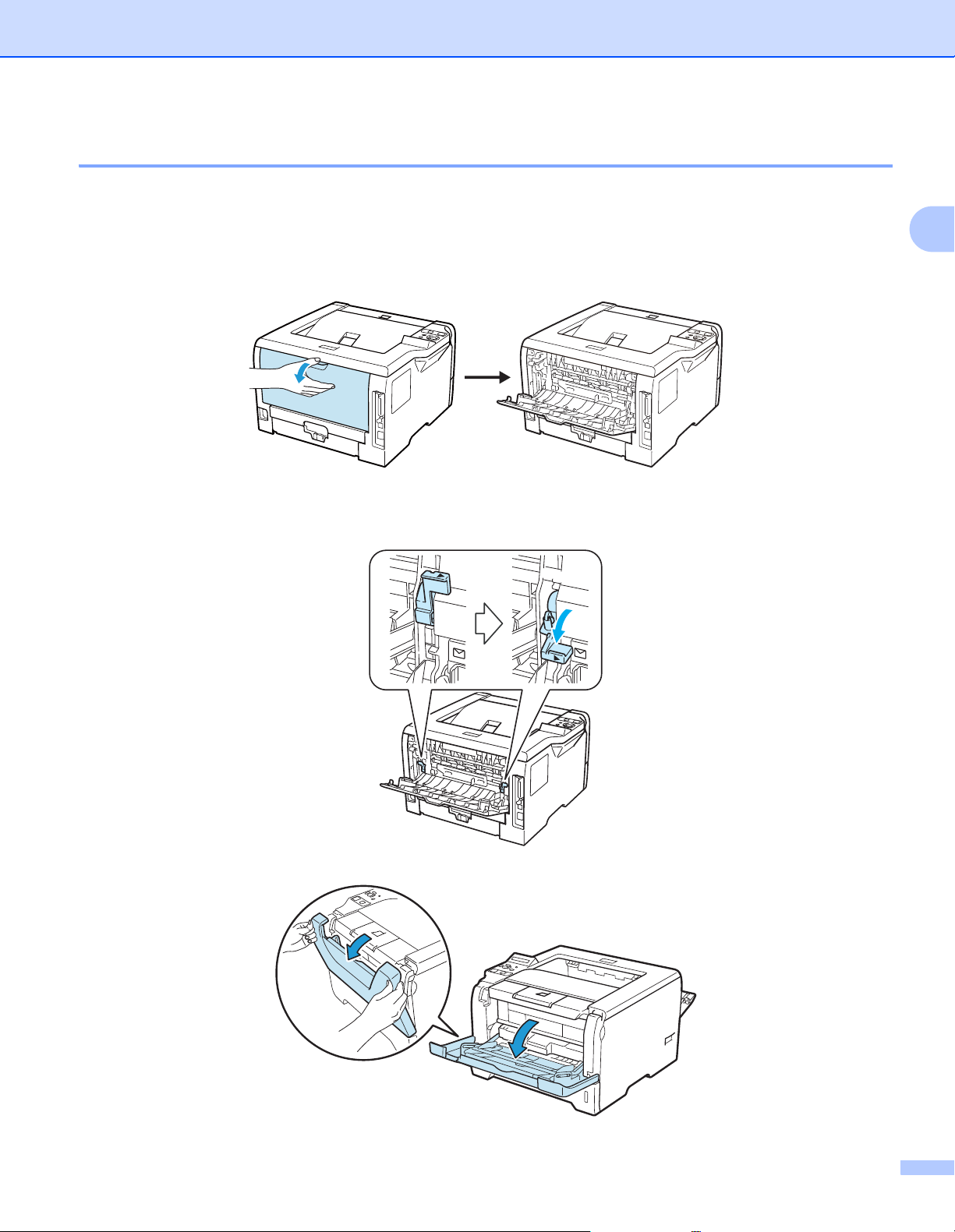
Druckmethoden
Dickes Papier, Etiketten und Umschläge bedrucken 2
Der Drucker bietet einen geraden Papierweg von der Multifunktionszuführung bis zur Ausgabe auf der
Rückseite des Druckers, wenn die hintere Abdeckung aufgeklappt wird. Verwenden Sie diese Art der
Papierzufuhr und -ausgabe zum Bedrucken von dickem Papier, Etiketten oder Umschlägen. (Für
Informationen zur geeigneten Papierart siehe Papier auf Seite 6 und Umschlagarten auf Seite 9.)
a Öffnen Sie die Abdeckung der Papierausgabe auf der Rückseite des Druckers.
b <Nur zum Bedrucken von Umschlägen>
Ziehen Sie die beiden grauen Hebel, einen auf der linken und den anderen auf der rechten Seite, nach
unten wie in der nachstehenden Abbildung gezeigt wird.
2
c Öffnen Sie die Multifunktionszuführung und senken Sie die Klappe vorsichtig ab.
20
Page 31

d Klappen Sie die Papierstütze (1) der Multifunktionszuführung aus.
Hinweis
1
e Legen Sie Papier in die MF-Zuführung ein. Achten Sie darauf, dass der Papierstapel die
Pfeilmarkierung (b) für die maximale Stapelhöhe nicht überschreitet.
Druckmethoden
2
• Legen Sie NICHT mehr als 3 Umschläge in die MF-Zuführung ein.
• Die Umschlagkanten sollten vom Hersteller sicher verklebt worden sein.
• Die zu bedruckende Seite muss nach oben weisen.
• Die Umschläge sollten einwandfrei gefaltet und nicht zerknittert sein.
f Halten Sie den Hebel (1) der Seitenführung gedrückt und passen Sie die Papierführung an das
Papierformat an.
1
21
Page 32
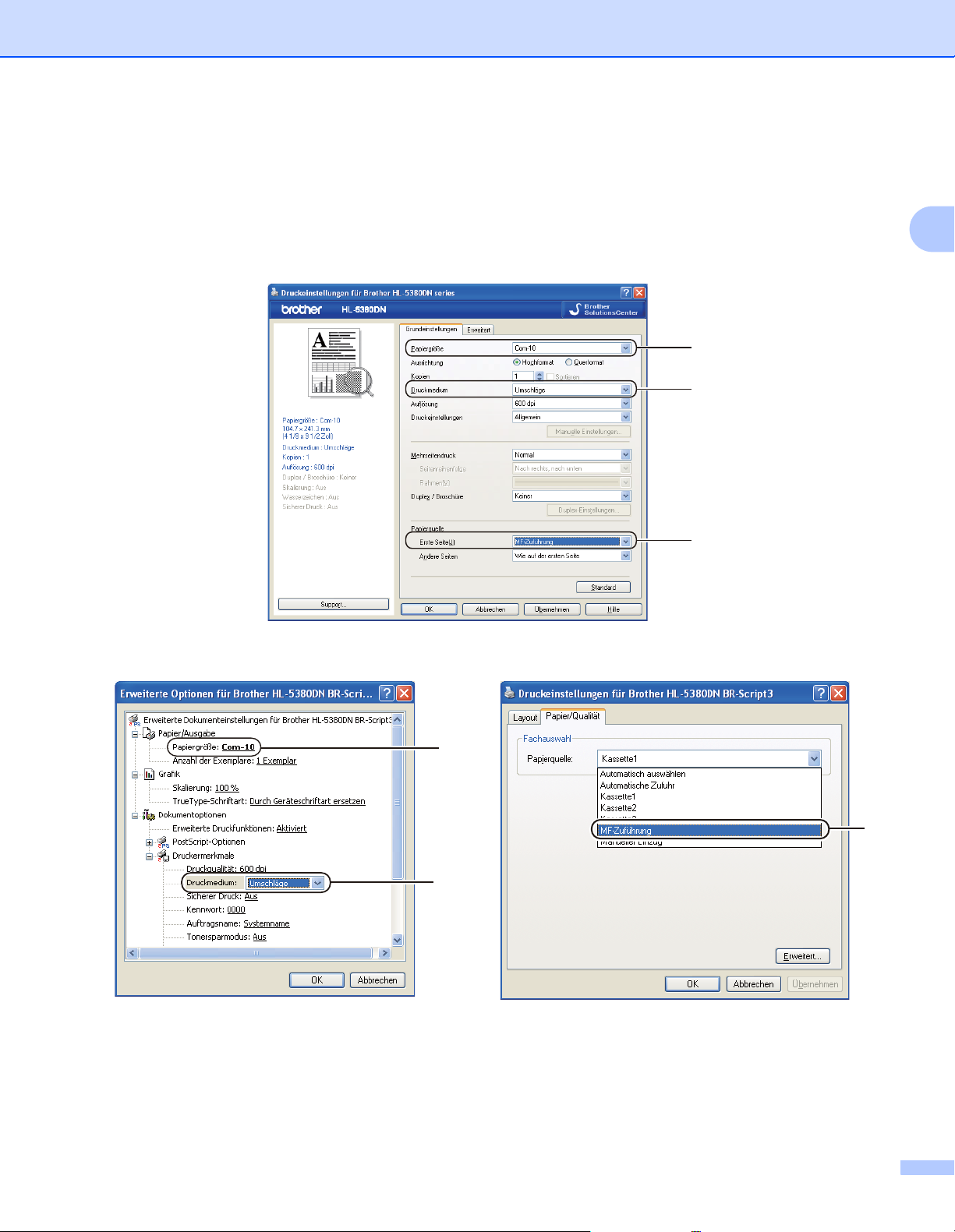
Druckmethoden
1
2
3
3
g Wählen Sie die folgenden Optionen im Druckertreiber:
Papiergröße......(1)
Druckmedium......(2)
Papierquelle......(3)
und alle anderen Einstellungen, die Sie vornehmen möchten. (Siehe Kapitel 3: Treiber und Software.)
Windows
®
-Druckertreiber
2
BR-Script Druckertreiber für Windows
®
1
2
22
Page 33

Druckmethoden
Hinweis
Hinweis
1
• Zur Verwendung des BR-Script Druckertreibers müssen Sie den Treiber mit der Option
„Benutzerdefinierte Installation“ von der CD-ROM installieren.
• Wenn Sie Umschläge #10 nutzen, wählen Sie Com-10 als Papiergröße aus.
• Bei Umschlägen, die im Druckertreiber nicht zur Auswahl stehen (z. B. Umschlag #9 oder C6), wählen
Sie Benutzerdefiniert.... (Weitere Informationen zu Umschlaggrößen erhalten Sie im Abschnitt
Papierformat auf Seite 165.)
Macintosh-Druckertreiber
2
3
Bei Umschlägen, die im Druckertreiber nicht zur Auswahl stehen (z. B. Umschlag #9 oder C6), wählen Sie
Benutzerdefinierte Papiergröße. (Weitere Informationen zu Umschlaggrößen erhalten Sie im Abschnitt
Papierformat auf Seite 165.)
23
Page 34

Druckmethoden
Hinweis
h Senden Sie die Druckdaten zum Drucker.
i <Nur zum Bedrucken von Umschlägen>
Wenn Sie den Druckvorgang abgeschlossen haben, stellen Sie die beiden grauen Hebel, die in Schritt
b nach unten gestellt wurden, in ihre ursprüngliche Position zurück.
• Entnehmen Sie jedes Blatt bzw. jeden Umschlag sofort nach dem Druck, denn sonst können sie
gekrümmt oder geknittert werden oder einen Papierstau verursachen.
• Wenn Umschläge beim Druck mit Toner verschmutzt werden, stellen Sie das Druckmedium auf Dickes
Papier oder Dickeres Papier, um die Fixiertemperatur zu erhöhen.
• Wenn Umschläge nach dem Druck zerknittert sind, siehe Druckqualität verbessern auf Seite 147.
®
• (Für Windows
wählen Sie DL Lange Kante unter Papiergröße auf der Registerkarte Grundeinstellungen. Legen Sie
einen neuen DL-Umschlag mit zwei Klappen mit der langen Umschlagkante zuerst in die
Multifunktionszuführung ein und versuchen Sie den Druck erneut.
-Benutzer) Sind DL-Umschläge mit zwei Umschlagklappen nach dem Druck zerknittert,
2
• Achten Sie beim Einlegen von Papier in die Multifunktionszuführung auf Folgendes:
• Legen Sie zuerst die Vorderkante des Papierstapels ein und schieben Sie den Stapel dann vorsichtig
in die Zuführung.
• Das Papier muss dabei unbedingt gerade eingelegt werden! Andernfalls kann ein Fehleinzug
verursacht, der Druck verschoben oder ein Papierstau hervorgerufen werden.
24
Page 35

Druckmethoden
Hinweis
Duplexdruck 2
Die mitgelieferten Druckertreiber für Windows® 2000 oder höher und Mac OS X 10.3.9 oder höher
unterstützen den Duplexdruck. Detaillierte Informationen zu den Einstellungen können Sie der Hilfe des
Druckertreibers entnehmen.
Richtlinien für den doppelseitigen Druck 2
Dünnes Papier wellt sich leicht.
Wenn das Papier wellig ist, glätten Sie es vor dem Einlegen in die Papierkassette oder MF-Zuführung.
Falls das Papier nicht korrekt eingezogen wird, ist es möglicherweise gewellt. Entfernen Sie das Papier
und glätten Sie es.
Bei der manuellen Duplexfunktion können Papierstaus auftreten oder die Druckqualität kann
beeinträchtigt sein. (Bei Papierstau siehe Papierstau beseitigen auf Seite 136. Bei Problemen mit der
Druckqualität siehe Druckqualität verbessern auf Seite 147.)
• Die in diesem Abschnitt enthaltenen Bildschirmabbildungen stammen aus Windows® XP. Je nachdem,
mit welchem Betriebssystem Sie arbeiten, kann Ihr Bildschirminhalt etwas von diesen Abbildungen
abweichen.
• Benutzen Sie Papier des Formats A4, Letter, Legal oder Folio für den automatischen Duplexdruck.
• Die hintere Abdeckung muss geschlossen sein.
• Vergewissern Sie sich, dass die Papierzuführung vollständig im Drucker eingesetzt ist.
• Glätten Sie gewelltes Papier vor dem erneuten Einlegen in die Papierkassette.
• Verwenden Sie bitte Normalpapier, Recyclingpapier oder dünnes Papier. Verwenden Sie KEIN
Briefpapier.
2
Manueller Duplexdruck 2
Der manuelle Duplexdruck über die Standardzuführung (Papierkassette) 2
a Wählen Sie im Druckertreiber die Registerkarte Grundeinstellungen und dann den Duplex-
b Klicken Sie auf die Schaltfläche Duplex-Einstellungen..., um die Duplex-Einstellungen zu öffnen.
c Wählen Sie Duplex manuell aus den Einstellungen Duplexdruck und klicken Sie dann auf dem
Der BR-Script Druckertreiber (PostScript® 3™ Emulation) unterstützt den manuellen Duplexdruck nicht.
Wenn Sie den Macintosh-Druckertreiber verwenden, siehe Duplexdruck auf Seite 67.
Druckmodus aus der Einstellung Duplex / Broschüre. Wählen Sie anschließend auf der Registerkarte
Grundeinstellungen als Papierquelle die Kassette 1.
Computer-Bildschrm auf OK.
25
Page 36

d Senden Sie die Daten zum Drucker.
Der Drucker druckt nun automatisch alle Seiten mit gerader Seitenzahl zuerst aus.
Druckmethoden
2
e Nehmen Sie die Seiten mit gerader Seitenzahl aus der Papierausgabe und legen Sie diese in gleicher
Reihenfolge
1
mit der zu bedruckenden (leeren) Seite nach unten wieder in die Papierkassette ein.
Befolgen Sie die auf dem Bildschirm erscheinenden Anweisungen.
1
Legen Sie die Seiten in umgekehrter Reihenfolge ein, wenn die hintere Ausgabe geöffnet ist.
26
Page 37

Druckmethoden
Hinweis
Hinweis
f Nun werden automatisch auf der Rückseite des Papiers alle Seiten mit ungeraden Seitennummern
gedruckt.
• Wenn Sie als Papierquelle die Einstellung Automatische Zufuhr gewählt haben, legen Sie die
ausgedruckten Blätter mit geraden Seitenzahlen in die Multifunktionszuführung ein.
• Entnehmen Sie zuerst das in der Papierkassette verbliebene Papier, bevor Sie Papier einlegen. Legen
Sie dann die bedruckten Seiten mit der Druckseite nach oben in die Papierzuführung ein. (Legen Sie die
bedruckten Seiten NICHT auf einen Stapel von unbedrucktem Papier.)
Manueller Duplexdruck über die Multifunktionszuführung 2
Vor dem erneuten Einlegen der Blätter in die Multifunktionszuführung müssen Sie das Papier glätten, sonst
kann ein Papierstau auftreten.
a Wählen Sie im Druckertreiber die Registerkarte Grundeinstellungen und dann den Duplex-
Druckmodus aus der Einstellung Duplex / Broschüre. Wählen Sie anschließend auf der Registerkarte
Grundeinstellungen als Papierquelle die MF-Zuführung.
2
b Klicken Sie auf die Schaltfläche Duplex-Einstellungen..., um die Duplex-Einstellungen zu öffnen.
c Wählen Sie Duplex manuell aus den Einstellungen Duplexdruck und klicken Sie dann auf dem
Computer-Bildschrm auf OK.
d Führen Sie dann das Papier mit der zu bedruckenden Seite nach oben in die Multifunktionszuführung
ein. Senden Sie die Daten zum Drucker.
Der Drucker druckt nun automatisch alle Seiten mit gerader Seitenzahl zuerst aus.
27
Page 38

Druckmethoden
e Nehmen Sie die bedruckten Blätter mit den geraden Seitenzahlen aus der Papierausgabe und legen Sie
sie dann in gleicher Reihenfolge
1
in die MF-Zuführung ein. Legen Sie das Papier mit der zu
bedruckenden (leeren) Seite nach oben ein. Befolgen Sie die auf dem Bildschirm erscheinenden
Anweisungen.
1
Legen Sie die Seiten in umgekehrter Reihenfolge ein, wenn die hintere Ausgabe geöffnet ist.
f Der Drucker druckt nun automatisch alle ungerade nummerierten Seiten aus.
2
28
Page 39

Druckmethoden
Richtlinien für den manuellen Duplexdruck 2
Der Drucker druckt zuerst die Rückseite des Blatts bzw. die zweite Seite.
Wenn Sie also 10 Seiten auf 5 Blätter drucken wollen, wird auf dem ersten Blatt zuerst Seite 2 und dann Seite
1 gedruckt. Danach werden auf dem zweiten Blatt Seite 4 und Seite 3 gedruckt. Auf dem dritten Blatt werden
dann Seite 6 und Seite 5 gedruckt usw.
Für den manuellen Duplexdruck muss das Papier folgendermaßen in die jeweilige Papierzuführung
eingeführt werden:
Papierzuführung:
Legen Sie die zu bedruckende Seite mit der Druckseite nach unten und der Oberkante zu Ihnen
weisend in die Zuführung ein.
Zum Bedrucken der Rückseite wird das Papier mit der bedruckten Seite nach oben und der Oberkante
zu Ihnen weisend in die Zuführung eingelegt.
Bei der Verwendung von vorgedrucktem Briefpapier wird dieses mit der Beschriftung nach oben, mit
der Oberkante zu Ihnen weisend in die Kassette eingelegt.
Zum Bedrucken der Rückseite wird die Druckseite nach unten, mit der Oberkante zu Ihnen weisend in
die Zuführung eingelegt.
2
Multifunktionszuführung (MF-Zuführung):
Legen Sie die zu bedruckende Seite mit der Druckseite nach oben und der Oberkante nach vorne (in
den Drucker weisend) ein.
Um die zweite Seite zu bedrucken, legen Sie das Papier mit der bedruckten Seite nach unten, ebenfalls
mit der Oberkante nach vorne ein.
Vorgedrucktes Briefpapier wird ebenfalls mit der Druckseite nach unten und der Vorderkante in den
Drucker weisend eingelegt.
Zum Bedrucken der Rückseite wird das Papier mit der bedruckten Seite nach oben und der
Vorderkante zuerst eingelegt.
29
Page 40

Druckmethoden
Automatischer Duplexdruck 2
Wenn Sie den Macintosh-Druckertreiber verwenden, siehe Duplexdruck auf Seite 67.
a Legen Sie Papier in die Papierkassette oder die MF-Zuführung ein.
b Für den Windows
1 Öffnen Sie das Dialogfeld Eigenschaften im Druckertreiber.
2 Klicken Sie auf der Registerkarte Allgemein auf die Schaltfläche Druckeinstellungen.
3 Wählen Sie auf der Registerkarte Grundeinstellungen die Option Duplex aus der Einstellung
Duplex / Broschüre.
4 Klicken Sie auf die Schaltfläche Duplex-Einstellungen..., um die Duplex-Einstellungen zu öffnen.
5 Wählen Sie Duplexeinheit verwenden aus der Einstellung Duplexdruck.
6 Klicken Sie auf OK. Der Drucker druckt nun automatisch doppelseitig.
®
-Druckertreiber
2
30
Page 41
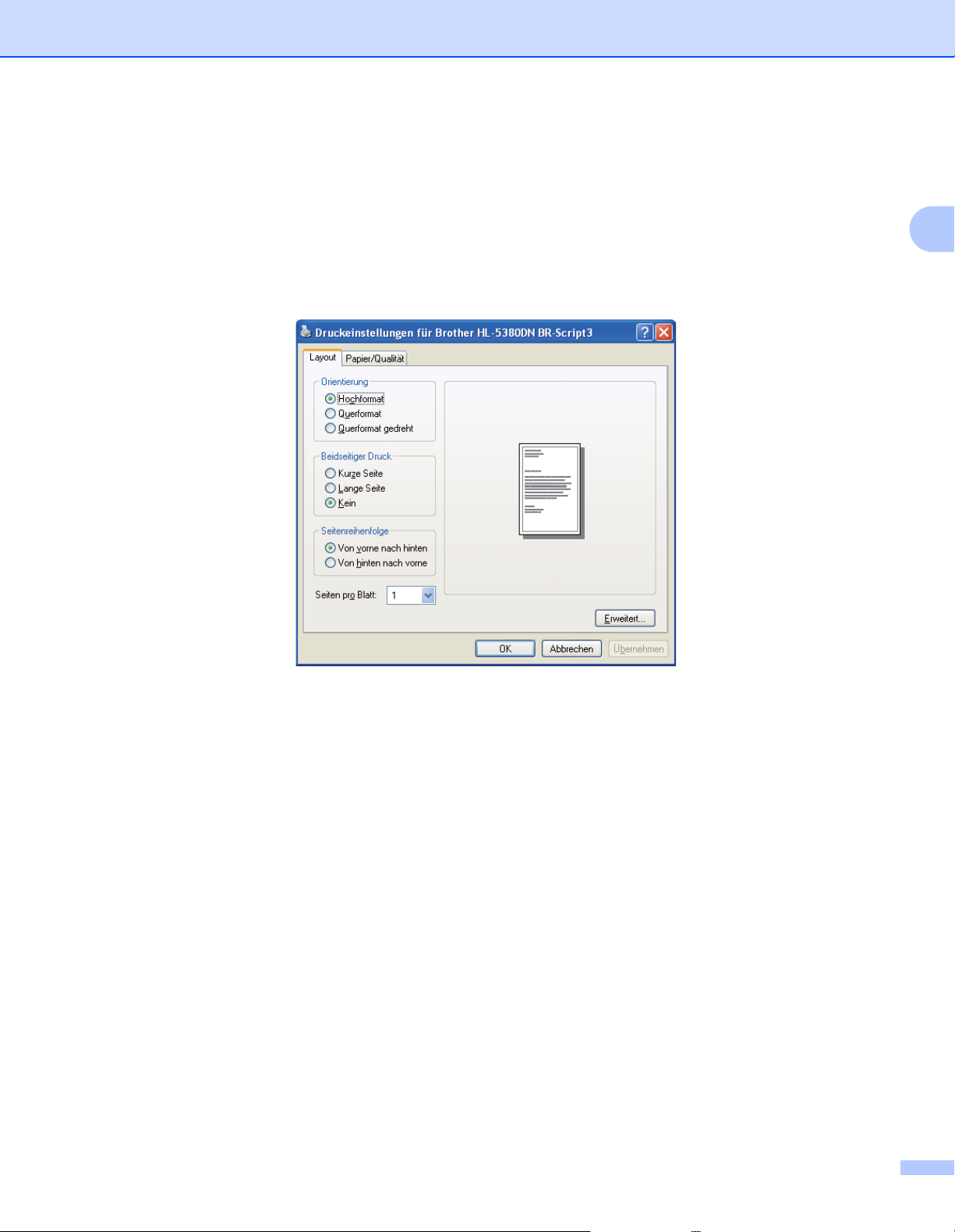
BR-Script Druckertreiber
1 Öffnen Sie das Dialogfeld Eigenschaften im Druckertreiber.
Druckmethoden
2 Klicken Sie auf der Registerkarte Allgemein auf die Schaltfläche Druckeinstellungen.
3 Wählen Sie auf der Registerkarte Layout die Optionen Orientierung, Beidseitiger Druck und
Seitenreihenfolge.
4 Klicken Sie auf OK. Der Drucker druckt nun automatisch doppelseitig.
2
31
Page 42

Druckmethoden
Broschürendruck 2
a Legen Sie Papier in die Papierkassette oder die MF-Zuführung ein.
b Für den Windows
®
-Druckertreiber
1 Öffnen Sie das Dialogfeld Eigenschaften im Druckertreiber.
2 Klicken Sie auf der Registerkarte Allgemein auf die Schaltfläche Druckeinstellungen.
3 Wählen Sie auf der Registerkarte Grundeinstellungen die Option Broschüre aus der Einstellung
Duplex / Broschüre.
4 Klicken Sie auf die Schaltfläche Duplex-Einstellungen..., um die Duplex-Einstellungen zu öffnen.
5 Wählen Sie Duplexeinheit verwenden oder Duplex manuell aus der Einstellung Duplexdruck.
6 Klicken Sie auf OK.
2
BR-Script Druckertreiber
1 Öffnen Sie das Dialogfeld Eigenschaften im Druckertreiber.
2 Klicken Sie auf der Registerkarte Allgemein auf die Schaltfläche Druckeinstellungen.
3 Wählen Sie auf der Registerkarte Layout die Option Broschüre aus der Einstellung Seiten pro
Blatt.
4 Klicken Sie auf OK. Der Drucker druckt automatisch eine Broschüre aus.
32
Page 43
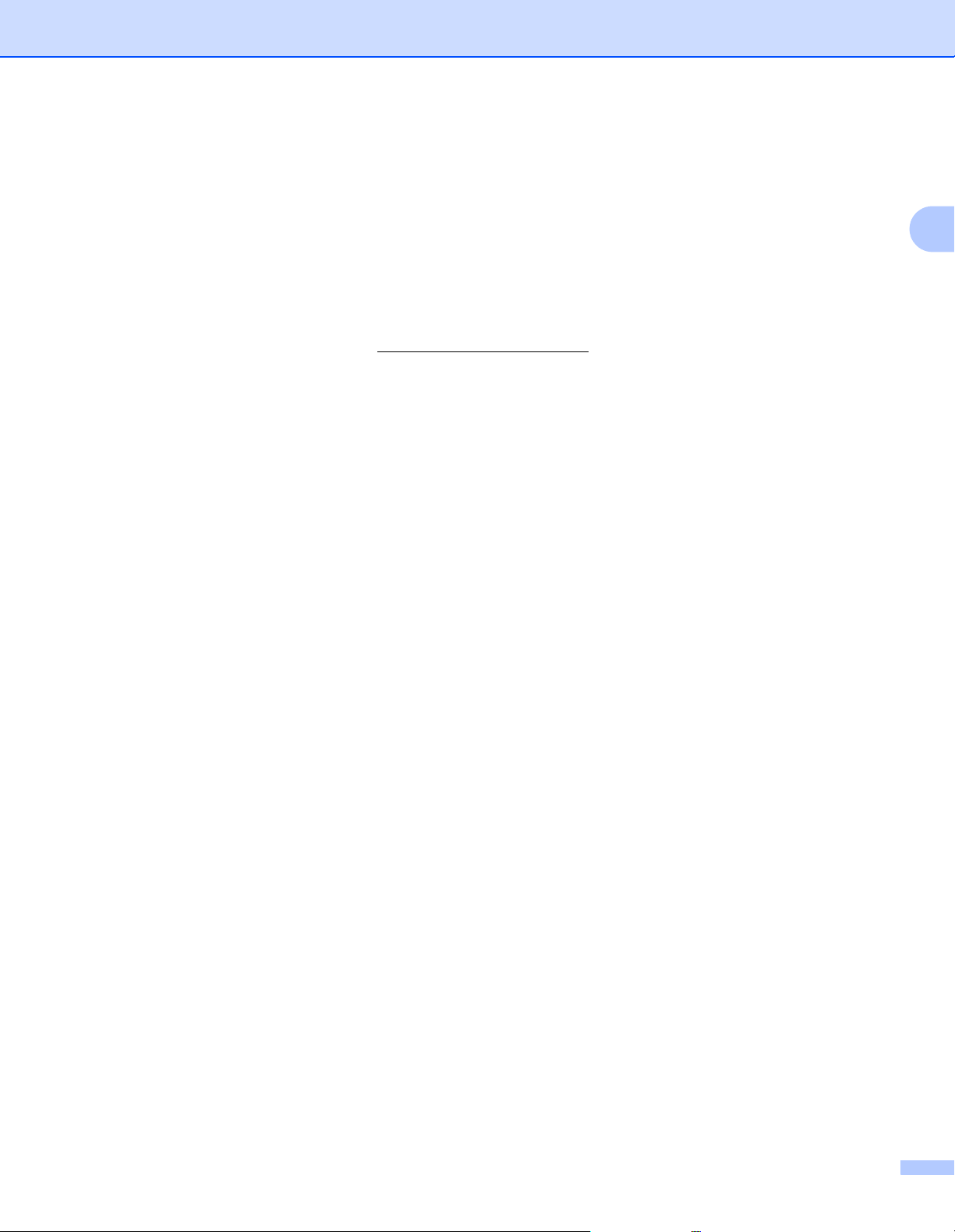
Druckmethoden
Durchschlagdruck 2
Mit der Durchschlagdruckfunktion können Sie eine Datenseite durch Wechsel der Papierquelle auf
verschiedenen Papiersorten ausdrucken. Sie können die Kopien so erstellen, als ob Sie mit einem
Nadeldrucker auf Kohledurchschlagpapier drucken würden. Beispiel: Sie können „Daten A“ auf „Blatt 1“
ausdrucken, bei dem es sich um blaues Papier handelt, und dann auf „Blatt 2“, bei dem es sich um gelbes
Papier handelt, das bereits mit einigen Informationen vorbedruckt wurde. Wenn Sie das Papier für „Blatt 1“
in Kassette 1 und das Papier für „Blatt 2“ in die MF-Zuführung legen, führt der Drucker das Papier für „Blatt
1“ aus der Kassette 1 und für „Blatt 2“ aus der MF-Zuführung automatisch zu.
Weitere Informationen finden Sie unter http://solutions.brother.com/
2
33
Page 44
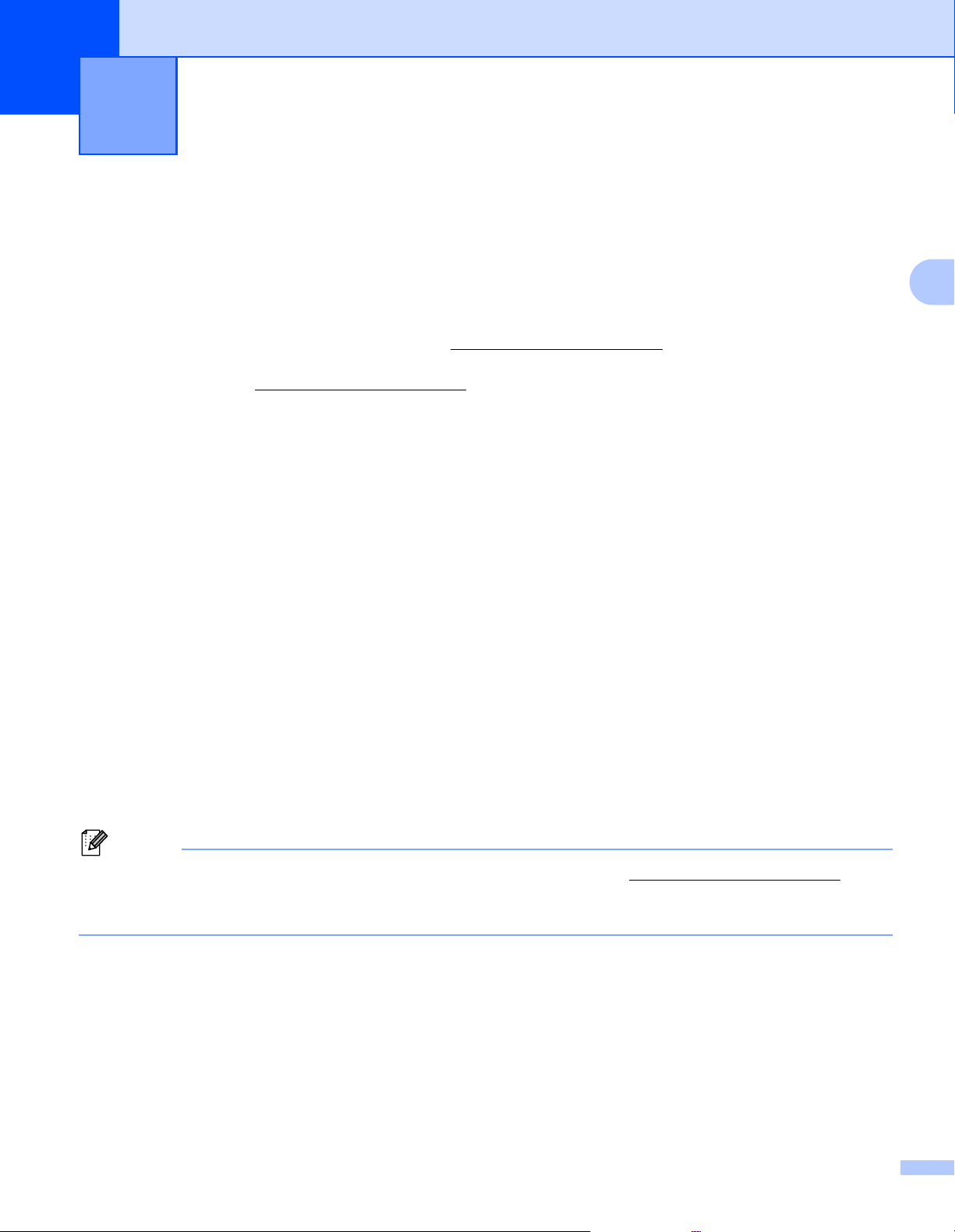
Treiber und Software3
Hinweis
3
Treiber und Software 3
Druckertreiber 3
Ein Druckertreiber ist ein Softwareprogramm, das Daten in dem vom Computer verwendeten Format in das
von einem bestimmten Drucker benötigte Format umwandelt. Normalerweise wird hierfür eine
Seitenbeschreibungssprache (PDL) verwendet.
®
Die Druckertreiber für die unterstützten Versionen von Windows
CD-ROM oder im Brother Solutions Center unter http://solutions.brother.com/
Treiber wie in der Installationsanleitung beschrieben. Die neuesten Druckertreiber können vom Brother
Solutions Center unter http://solutions.brother.com/
heruntergeladen werden.
(Für Informationen zum Deinstallieren des Druckertreibers siehe Druckertreiber deinstallieren auf Seite 75.)
Für Windows
®
Windows®-Druckertreiber (der für dieses Gerät am besten geeignete Treiber)
BR-Script Druckertreiber (PostScript
®
3™ Sprachemulation)
und Macintosh sind auf der mitgelieferten
verfügbar. Installieren Sie die
3
3
Für Macintosh
Macintosh-Druckertreiber (der für dieses Gerät am besten geeignete Treiber)
BR-Script Druckertreiber (PostScript
1
Zur Installation des Treibers siehe BR-Script3 Druckertreiber installieren auf Seite 69.
Für Linux
®12
®
3™ Sprachemulation)
1
LPR-Druckertreiber
CUPS-Druckertreiber
1
Laden Sie den Druckertreiber für Linux von http://solutions.brother.com/ oder über den Link auf der mitgelieferten CD-ROM herunter.
2
Es sind nicht für alle Linux-Distributionen Treiber erhältlich.
• Weitere Informationen zu Druckertreibern für Linux finden Sie unter http://solutions.brother.com/.
• Die Druckertreiber für Linux stehen möglicherweise erst nach der Markteinführung dieses Produkts zur
Verfügung.
3
3
34
Page 45
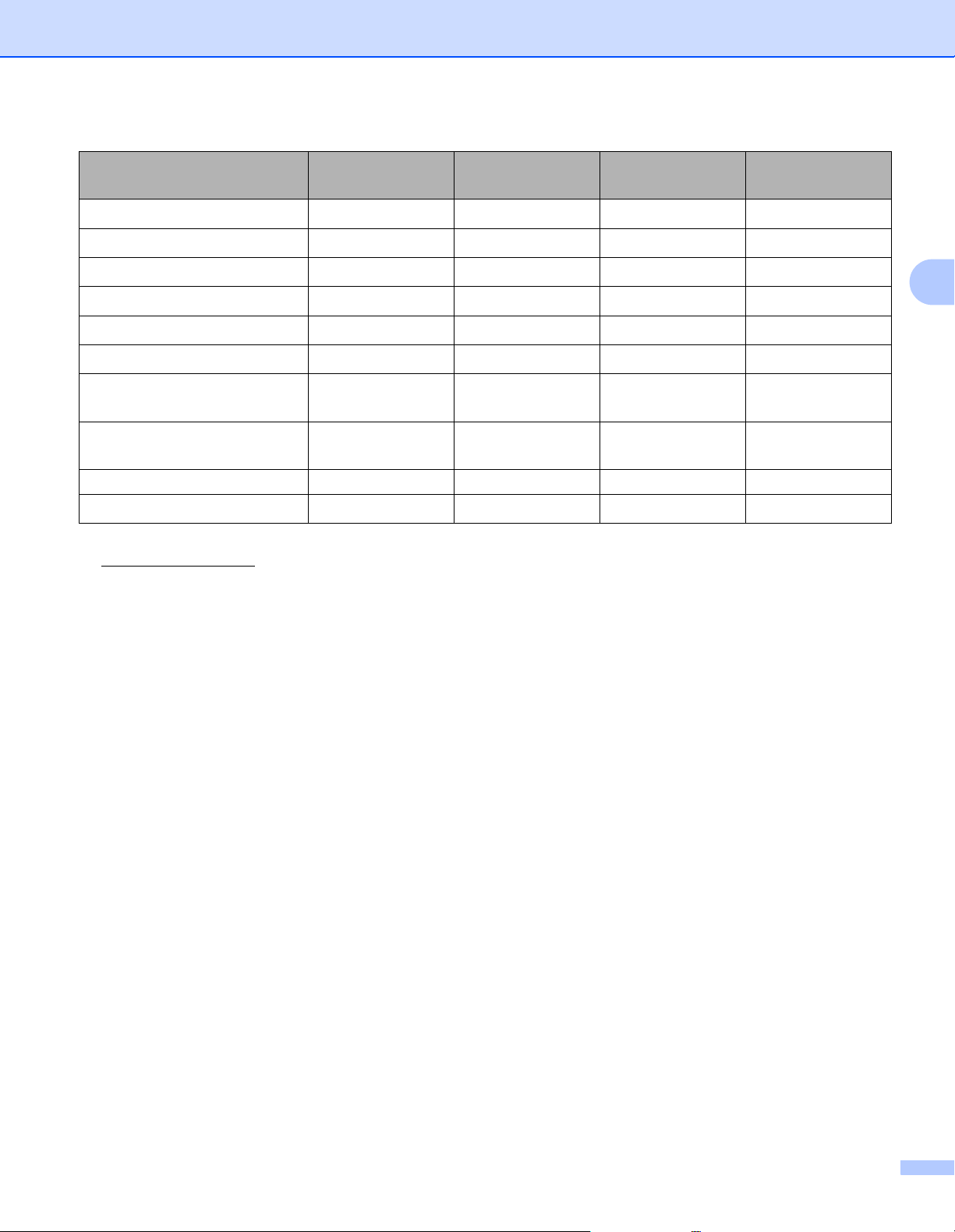
Treiber und Software
Windows® 2000 Professional
Windows
Windows
Windows Vista
Windows Server
Windows Server
Windows
®
XP Home Edition
®
XP Professional
®
®
2003
®
2008
®
XP Professional
x64 Edition
Windows Server
®
2003 x64
Edition
Windows®-
Druckertreiber
BR-Script
Druckertreiber
pp
pp
pp
pp
pp
pp
pp
pp
Macintosh-
Druckertreiber
LPR-/CUPS-
Druckertreiber
Mac OS X 10.3.9 oder höher pp
1
Linux
1
Weitere Informationen zu unterstützten Linux-Distributionen und zum Herunterladen von Druckertreibern finden Sie unter
http://solutions.brother.com/
Sie können den Druckertreiber auch über den Link auf der mitgelieferten CD-ROM herunterladen. Beim Herunterladen über den Link auf der
CD-ROM klicken Sie im Menü auf Andere Treiber/Programme installieren und dann auf Für Linux-Benutzer. Internet-Zugang erforderlich.
.
p
1
3
35
Page 46
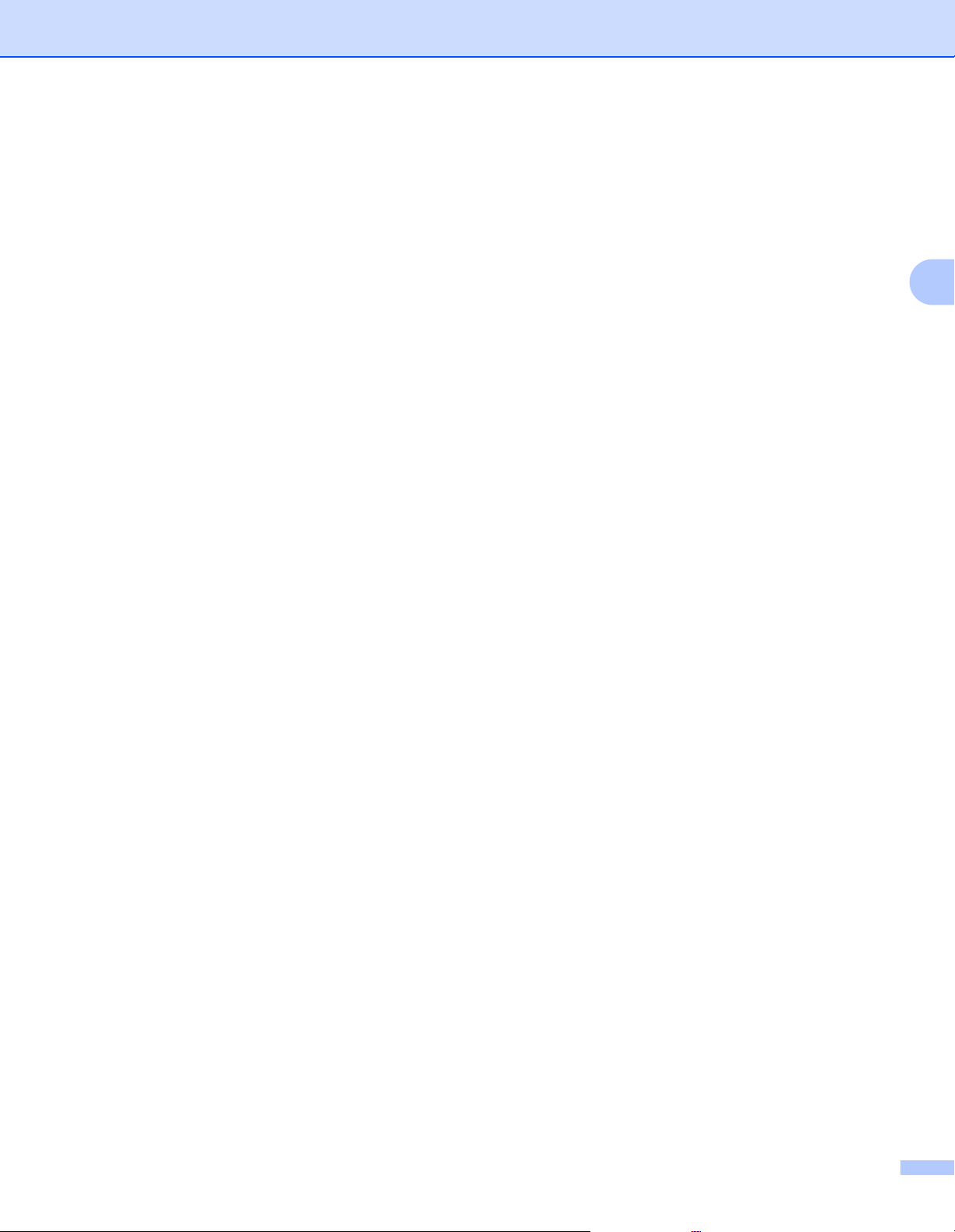
Die folgenden Druckeinstellungen können Sie für das Drucken vom Computer ändern:
Papiergröße
Ausrichtung
Kopien
Druckmedium
Auflösung
Druckeinstellungen
Mehrseitendruck
Duplex / Broschüre
3
Papierquelle
Skalierung
Umkehrdruck
Wasserzeichen benutzen
Druck von Kopf- und Fußzeile einrichten
13
3
Treiber und Software
3
Tonersparmodus
Administrator
3
Sicherer Druck
Reprint benutzen
13
Stromsparintervall
Makro
Ganzseitendruck
Einstellung Druckdichte
13
13
2
Druckergebnis verbessern
1
Diese Einstellungen sind nicht im BR-Script Druckertreiber für Windows® verfügbar.
2
Diese Einstellungen sind nicht im Druckertreiber für Macintosh verfügbar.
3
Diese Einstellungen sind nicht für Macintosh-Druckertreiber und BR-Script Druckertreiber für Macintosh verfügbar.
36
Page 47

Treiber und Software
Hinweis
Hinweis
Funktionen im Druckertreiber (für Windows®) 3
(Weitere Informationen finden Sie in der Hilfe des Druckertreibers.)
• Die in diesem Abschnitt enthaltenen Bildschirmabbildungen stammen aus Windows® XP. Je nachdem
mit welchem Betriebssystem Sie arbeiten, kann Ihr Bildschirminhalt etwas von diesen Abbildungen
abweichen.
• Sie können auf das Dialogfeld Druckeinstellungen durch Klicken auf Druckeinstellungen... auf der
Registerkarte Allgemein des Dialogfelds Eigenschaften zugreifen.
Registerkarte Grundeinstellungen 3
Sie können die Einstellungen auch nach Klicken auf die Abbildung links neben der Registerkarte
Grundeinstellungen ändern.
3
1
6
2
3
5
4
a Wählen Sie Papiergröße, Ausrichtung, Kopien, Druckmedium, Auflösung und Druckeinstellungen
(1).
b Wählen Sie Mehrseitendruck und die Einstellung Duplex / Broschüre (2).
c Wählen Sie die Papierquelle (3).
d Klicken Sie auf OK (4), um die ausgewählten Einstellungen zu übernehmen.
Um zu den Standardeinstellungen zurückzukehren, klicken Sie auf Standard (5) und dann auf OK (4).
Dieser Bereich (6) zeigt die aktuellen Einstellungen.
37
Page 48

Treiber und Software
Hinweis
1
Papiergröße 3
Wählen Sie das verwendete Papierformat aus der Aktionsliste.
Ausrichtung 3
Die Ausrichtung bestimmt die Position Ihres Dokuments bei der Druckausgabe (Hochformat oder
Querformat).
Hochformat Querformat
1
Kopien 3
Hier können Sie einstellen, wie viele Kopien des Dokuments gedruckt werden sollen.
3
Sortieren
Wenn Sie die Sortieroption wählen, wird das gesamte Dokument einmal ausgedruckt und der Druck
danach so oft wiederholt, bis die unter „Kopien“ vorgegebene Anzahl Exemplare ausgedruckt wurde.
Wenn die Sortieroption nicht aktiviert wurde, so werden von jeder Seite die vorgegebene Anzahl Kopien
ausgedruckt, gefolgt von der nächsten Seite, bis sämtliche Kopien ausgedruckt sind.
Sortieren aktiviert Sortieren nicht aktiviert
1
2
Druckmedium 3
Sie können die folgenden Druckmedien mit Ihrem Drucker verwenden. Die beste Druckqualität erhalten Sie,
wenn Sie das korrekte Druckmedium auswählen.
Normalpapier Dünnes Papier Dickes Papier Dickeres Papier Briefpapier
Umschl. Dick Umschl. Dünn Recyclingpapier Umschläge Folien
• Bei Verwendung von Normalpapier (20 bis 28 lb) wählen Sie Normalpapier. Für dickeres oder raues
Papier wählen Sie Dickes Papier oder Dickeres Papier. Für Briefpapier wählen Sie Briefpapier.
• Zum Bedrucken von Umschlägen wählen Sie Umschläge. Wird Toner auf dem Umschlag nicht richtig
fixiert, wenn Umschläge gewählt ist, wählen Sie Umschl. Dick. Wird der Umschlag zerknittert, wenn
Umschläge gewählt ist, wählen Sie Umschl. Dünn.
1
2
1
1
2
2
38
Page 49

Treiber und Software
Hinweis
Auflösung 3
Sie können folgende Auflösungen auswählen.
300 dpi
600 dpi
HQ 1200
1200 dpi
Wenn Sie die hochqualitative 1200 dpi-Einstellung (1200 x 1200 dpi) verwenden, verlangsamt sich die
Druckgeschwindigkeit.
Einstellung für Druckoptimierung 3
Die Druckeinstellungen können manuell geändert werden.
Allgemein
Dieser Druckmodus ist für das allgemeine Drucken von Dokumenten.
Grafiken
3
Dieser Druckmodus ist optimal für Dokumente mit Grafiken.
Office-Dokument
Dieser Druckmodus ist optimal für das Drucken von Office-Dokumenten.
Text
Dieser Druckmodus ist optimal für das Drucken von Textdokumenten.
Manuell
Sie können die Einstellungen manuell ändern, indem Sie Manuell wählen und auf die Schaltfläche
Manuelle Einstellungen... klicken.
Sie können Helligkeit, Kontrast und weitere Einstellungen ändern.
Mehrseitendruck 3
Bei der Auswahl des Mehrseitendrucks kann die Bildgröße verringert werden, damit mehrere Seiten auf
einem Blatt Papier gedruckt werden können, oder die Bildgröße entsprechend vergrößert werden, um eine
Seite auf mehrere Blätter zu drucken.
Seitenreihenfolge
Wenn die Option "N auf 1" gewählt ist, kann die Seitenreihenfolge aus der Dropdown-Liste ausgewählt
werden.
Rahmen(V)
Beim Druck mehrerer Seiten auf ein Blatt können Sie jede Seite mit einem durchgehenden Rahmen,
einem durchbrochenen Rahmen oder keinem Rahmen drucken.
39
Page 50
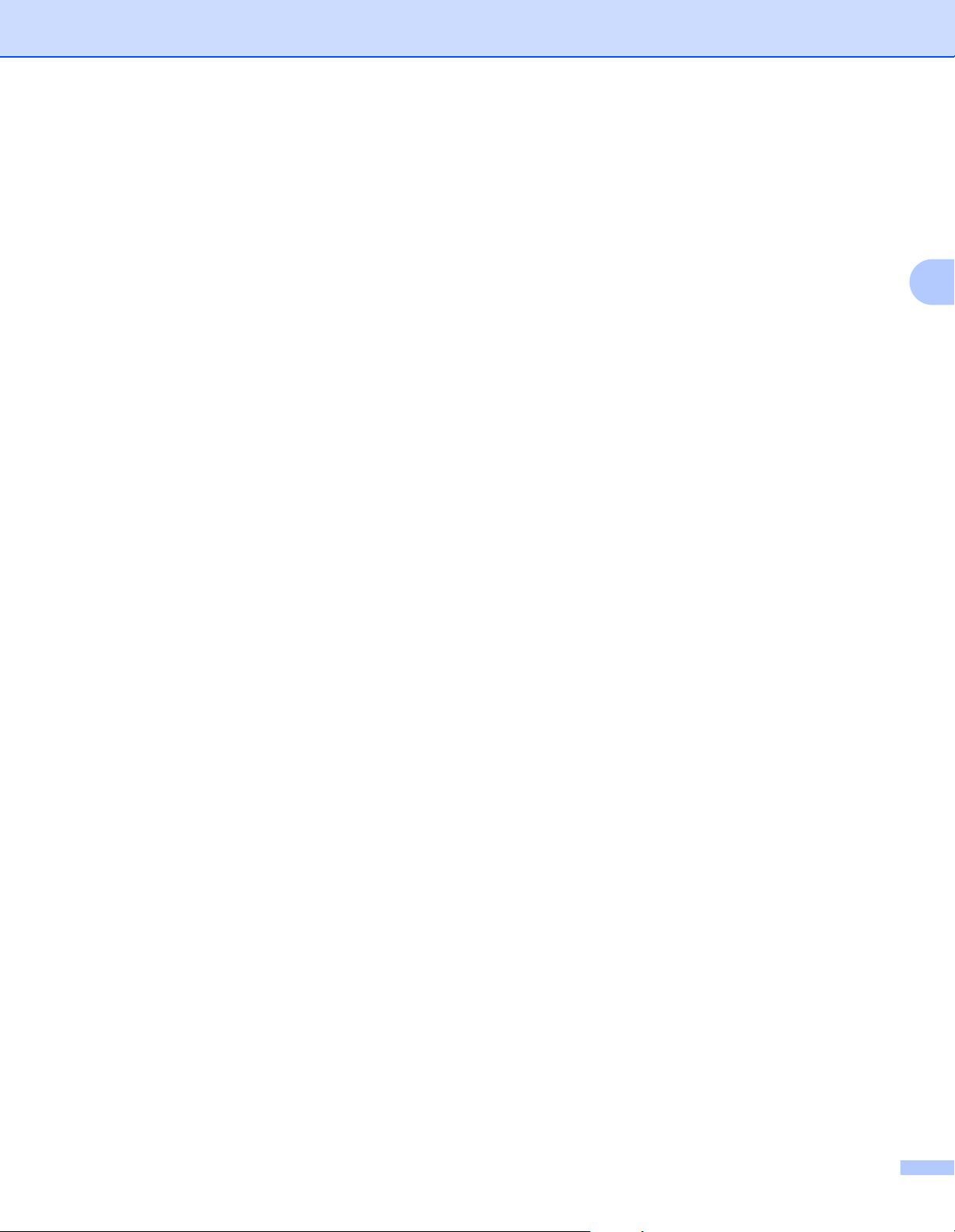
Treiber und Software
Duplex / Broschüre 3
Wenn Sie eine Broschüre ausdrucken oder doppelseitig drucken möchten, verwenden Sie diese Funktion
und wählen Sie auf der Registerkarte Grundeinstellungen die Option Duplex / Broschüre (siehe
Duplexdruck auf Seite 25).
Keiner
Der Duplexdruck ist deaktiviert.
Duplexdruck
Wenn Sie doppelseitig drucken möchten, verwenden Sie diese Funktion.
Wenn Sie Duplex wählen und auf die Schaltfläche Duplex-Einstellungen... klicken, können Sie die
folgenden Einstellungen vornehmen.
• Duplexdruck
• Duplexeinheit verwenden
In diesem Modus druckt der Drucker automatisch auf beiden Seiten des Papierblattes.
• Duplex manuell
In diesem Modus druckt der Drucker zunächst alle geraden Seiten. Anschließend stoppt der
Druckertreiber und über das Display erhalten Sie Anweisungen, wie das Papier einzulegen ist.
Wenn Sie dann auf OK klicken, werden alle ungeraden Seiten ausgedruckt.
• Duplexart
Für jede Druckrichtung sind sechs Arten von Duplexbindungen verfügbar.
• Bindekante-/Bundverschiebung
Durch Aktivieren der Option Bindekante kann die Breite der Bindekante in mm bzw. Zoll vorgegeben
werden.
Broschüre
3
Verwenden Sie diese Funktion, wenn Sie eine Broschüre drucken möchten. Um eine Broschüre
herzustellen, falten Sie die Druckseiten in der Mitte.
Wenn Sie Broschüre wählen und auf die Schaltfläche Duplex-Einstellungen... klicken, können Sie die
folgenden Einstellungen vornehmen:
• Duplexdruck
• Duplexeinheit verwenden
In diesem Modus druckt der Drucker automatisch auf beiden Seiten des Papierblattes.
• Duplex manuell
In diesem Modus druckt der Drucker zunächst alle geraden Seiten. Anschließend stoppt der
Druckertreiber und über das Display erhalten Sie Anweisungen, wie das Papier einzulegen ist.
Wenn Sie dann auf OK klicken, werden alle ungeraden Seiten ausgedruckt.
• Duplexart
Für jede Druckrichtung sind zwei Arten von Duplexbindungen verfügbar.
40
Page 51

Treiber und Software
• Bindekante-/Bundverschiebung
Durch Aktivieren der Option Bindekante kann die Breite der Bindekante in mm bzw. Zoll vorgegeben
werden.
Papierquelle 3
Sie können Automatische Zufuhr, Kassette 1, Kassette 21, Kassette 31, MF-Zuführung oder Manuell
wählen sowie getrennte Kassetten für den Ausdruck der ersten Seite und der restlichen Seiten festlegen.
1
Kassette 2 und Kassette 3 sind Optionen. Sie müssen die Kassette 2 oder Kassette 3 auf der Registerkarte Zubehör hinzufügen, um die Kassette
2 oder Kassette 3 im Treiber auswählen zu können. (Siehe Registerkarte Zubehör auf Seite 47.)
Registerkarte Erweitert 3
1
2
3
4
5
6
7
8
3
Auf dieser Registerkarte können Sie folgende Druckerfunktionen einstellen:
Skalierung (1)
Umkehrdruck (2)
Wasserzeichen benutzen (3)
Druck von Kopf- und Fußzeile einrichten (4)
Tonersparmodus (5)
Sicherer Druck (6)
Administrator (7)
Andere Druckoptionen (8)
Skalierung 3
Sie können die Druckbildgröße ändern.
41
Page 52

Treiber und Software
Hinweis
Umkehrdruck 3
Markieren Sie Umkehrdruck, um die Daten von unten nach oben zu drucken.
Wasserzeichen benutzen 3
Sie können Ihre Dokumente mit einem Wasserzeichen (Logo oder Text) versehen.
Sie können eines der voreingestellten Wasserzeichen oder eigene Bitmap-Dateien bzw. eigenen Text als
Wasserzeichen verwenden.
Bei Wasserzeichen, die aus einer Bitmap-Datei stammen, können Sie den Maßstab ändern und das
Wasserzeichen beliebig auf der Seite positionieren.
Bei Wasserzeichen, die aus Text bestehen, können Sie die Einstellungen für Text, Schriftart, Stil, Größe
und Grauton ändern.
Druck von Kopf- und Fußzeile einrichten 3
Wenn diese Funktion aktiviert ist, so werden Uhrzeit und Datum wie auf Ihrem Computer angezeigt gedruckt,
zusammen mit dem Benutzernamen, unter dem Sie sich angemeldet haben oder dem eingegebenen Text.
Nach Klicken auf Einstellungen... können Sie die Informationen anpassen.
ID-Druck
Wenn Sie Anmeldename wählen, wird Ihr PC-Anmeldename gedruckt. Wenn Sie Benutzerdef wählen und
Text in das Bearbeitungsfeld Benutzerdef eingeben, wird der eingegebene Text ausgedruckt.
Tonersparmodus 3
Bei Aktivierung des Tonersparmodus wird die Druckdichte verringert und Sie können Betriebskosten
einsparen.
3
• Beim Drucken von Fotos oder Graustufenbildern raten wir vom Tonersparmodus ab.
• Tonersparmodus ist bei den Auflösungen 1200 dpi oder HQ 1200 nicht verfügbar.
42
Page 53

Treiber und Software
Hinweis
Sicherer Druck 3
Für den sicheren Druck markierte Dokumente werden durch ein Kennwort geschützt an den Drucker
gesendet. Sie können nur von Personen gedruckt werden, die das Kennwort wissen. Um sie auszudrucken,
muss das Kennwort über das Funktionstastenfeld des Druckers eingegeben werden.
Wenn Sie einen sicheren Druckauftrag erstellen möchten, klicken Sie auf Einstellungen... und aktivieren Sie
das Kontrollkästchen Sicherer Druck. Geben Sie ein Kennwort in das Feld Kennwort ein und klicken Sie
dann auf OK.
(Weitere Informationen zum sicheren Druck finden Sie unter Druck von Kennwort geschützten (sicheren)
Daten auf Seite 88.)
• Wenn Sie RAMDISK auf der Registerkarte Zubehör nicht aktivieren, bleibt das Kontrollkästchen grau
hinterlegt.
• Aktivieren Sie das Kontrollkästchen Sicherer Druck, wenn Sie verhindern möchten, dass andere Ihre
Daten ausdrucken.
Administrator 3
3
Administratoren sind befugt, die Anzahl von Kopien, die Einstellungen für Skalieren oder die
Wasserzeichenfunktionen zu beschränken.
Kennwort
Geben Sie das Kennwort in dieses Feld ein.
Kennwort einrichten...
Klicken Sie hier, um das Kennwort zu ändern.
Einrichten
Klicken Sie hier für das aktuelle Kennwort. Anschließend können Sie die Einstellungen ändern.
Kopiersperre
Sperren Sie die Auswahl Kopienzahl, um den Mehrfachdruck von Dokumenten zu verhindern.
Mehrseitendruck- und Skaliersperre
Sperren Sie die aktuellen Einstellungen der Mehrfachseiten- und Skalierungsoptionen, um zu verhindern,
dass Änderungen vorgenommen werden.
Wasserzeichen-Sperre
Sperren Sie die aktuelle Einstellung der Wasserzeichenoption, um Änderungen an der aktuellen Auswahl
zu verhindern.
Druck von Kopf- und Fußzeile sperren
Sperren Sie die aktuellen Einstellungen für die Kopf-/Fußzeilen-Druckoption, um Änderungen an der
aktuellen Auswahl zu verhindern.
43
Page 54

Treiber und Software
Hinweis
Weitere Druckoptionen... 3
Auf dieser Registerkarte können Sie folgende Druckerfunktionen einstellen:
Reprint benutzen
Stromsparintervall
Makro
Ganzseitendruck
Einstellung Druckdichte
Druckergebnis verbessern
Reprint benutzen 3
Der Drucker behält den gesendeten Druckauftrag im Speicher.
Sie können den letzten Auftrag nochmals drucken, ohne erneutes Senden der Daten von Ihrem Computer.
Für weitere Informationen zur Reprint-Funktion: Siehe Dokumente erneut drucken auf Seite 86.
Möchten Sie verhindern, dass Ihre Daten von anderen mittels der Reprint-Funktion gedruckt werden,
deaktivieren Sie das Kontrollkästchen Reprint benutzen unter Andere Druckoptionen....
3
44
Page 55
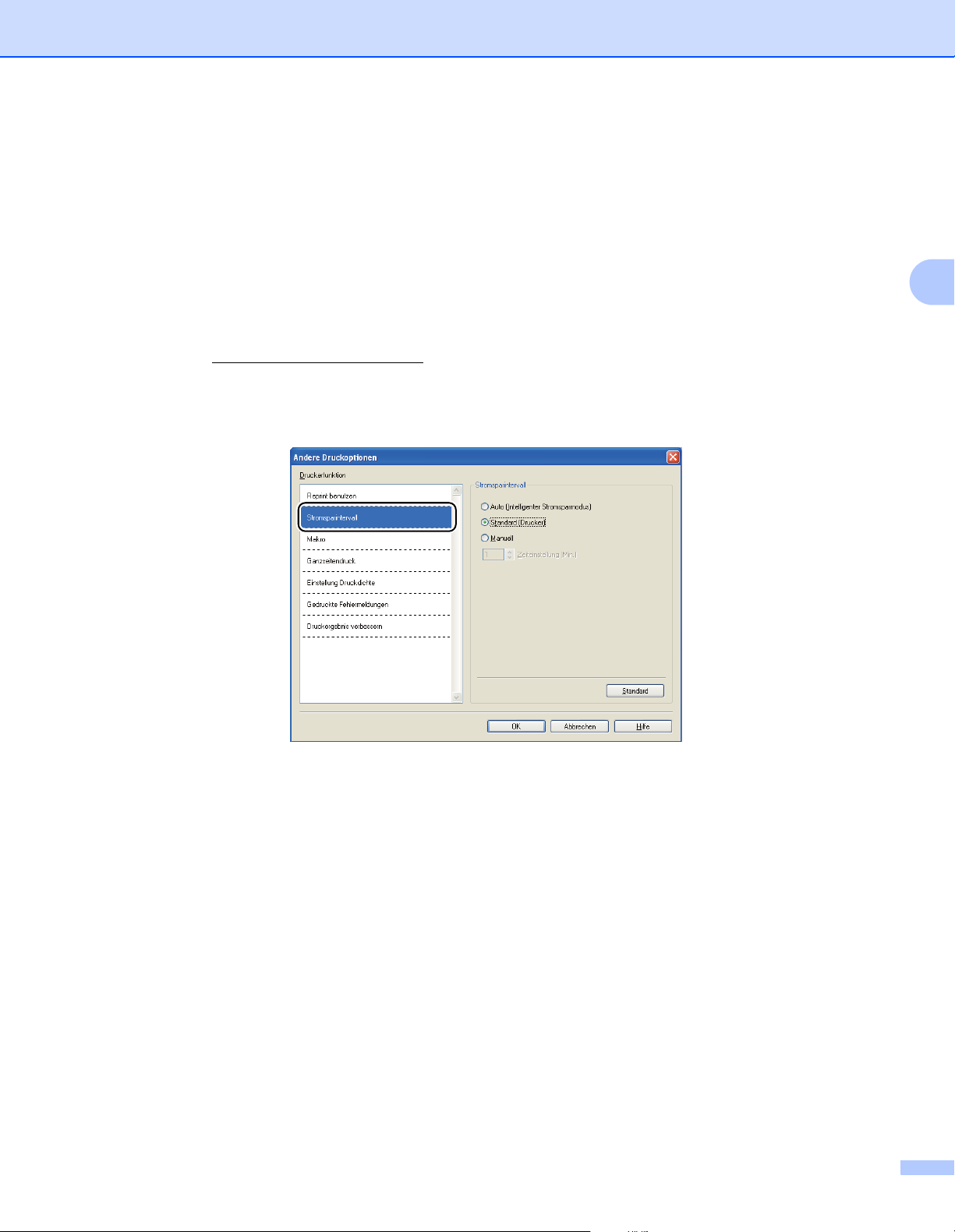
Treiber und Software
Stromsparintervall 3
Empfängt der Drucker innerhalb einer bestimmten Zeit keine Daten, so geht er in den Stromsparmodus. Im
Stromsparmodus wirkt der Drucker wie ausgeschaltet. Wenn Sie Standard (Drucker) wählen, ist das
Zeitlimit auf 1 Minute gestellt. Der intelligente Stromsparmodus wählt automatisch anhand der Auslastung
des Druckers die am besten geeignete Einstellung.
Im Stromsparmodus ist das Hintergrundlicht im Display ausgeschaltet, das LCD zeigt ENERGIESPAREN an,
aber der Drucker kann trotzdem Daten empfangen. Beim Empfang einer Druckdatei oder eines Dokuments
bzw. beim Drücken der Go-Taste wird der Drucker automatisch aktiviert, um den Druckvorgang zu starten.
Weitere Informationen zum Ändern der Einstellung für das Stromsparintervall finden Sie auf der
Produktseite von http://solutions.brother.com/
unter "Informationen".
3
Makro 3
Sie können eine Dokumentenseite als Makro im Druckerspeicher ablegen. Sie können das gespeicherte
Makro ausführen (d. h. Sie können beliebige Dokumente mit dem gespeicherten Makro überlagern). So
können Sie beim Druck von häufig verwendeten Daten wie Formularen, Firmenlogos, Briefköpfen oder
Rechnungen den Arbeitsprozess automatisieren und die Ausgabegeschwindigkeit beschleunigen.
Seitenschutz 3
Seitenschutz bezieht sich auf eine Einstellung, die zusätzlichen Speicher für die Erstellung von
Ganzseitenbildern reserviert.
Zur Auswahl stehen Auto, Aus und Druckereinstellung.
Die Seitenschutzfunktion ermöglicht es dem Drucker, ein vollständiges Seitenbild im Speicher zu erstellen,
bevor es auf ein in den Drucker eingezogenes Papierblatt gedruckt wird. Verwenden Sie diese Funktion,
wenn das Bild kompliziert ist und der Drucker vor dem Druckvorgang auf die Bildverarbeitung warten muss.
45
Page 56

Treiber und Software
Hinweis
Einstellung Druckdichte 3
Druckdichte erhöhen bzw. verringern.
Die Einstellung Druckdichte ist nicht verfügbar, wenn Sie die Auflösung auf HQ 1200 eingestellt haben.
Druckergebnis verbessern 3
Mit dieser Funktion kann die Druckqualität verbessert werden.
Gewelltes Papier vermeiden
Mit dieser Einstellung können Sie gewelltes Papier eventuell vermeiden. Falls Sie nur ein paar Seiten
drucken, kann diese Einstellung vernachlässigt werden. Wir empfehlen, die Druckertreibereinstellung für
Druckmedium auf Dünnes Papier zu ändern.
Tonerfixierung optimieren
Mit dieser Einstellung können Sie die Tonerfixierung auf dem Papier verbessern. Wenn diese Auswahl
keine zufrieden stellenden Ergebnisse liefert, wählen Sie Dickeres Papier in der Enstellung
Druckmedium.
3
46
Page 57

Treiber und Software
Hinweis
Registerkarte Zubehör 3
Klicken Sie auf Start, wählen Sie Systemsteuerung und dann Drucker und Faxgeräte1. Rechtsklicken
Sie auf das Symbol Brother HL-5380DN Series und wählen Sie dann Eigenschaften, um auf die
Registerkarte Zubehör zuzugreifen.
1
Drucker für Windows® 2000-Benutzer.
Wenn Sie optionales Zubehör installieren, können Sie die Einstellungen wie folgt auf der Registerkarte
Zubehör hinzufügen und auswählen.
1
3
2
4
5
3
Verfügbare Optionen (1)
Die im Drucker installierten Optionen können manuell hinzugefügt oder entfernt werden. Die Einstellungen
für Papierkassetten entsprechen den installierten Optionen.
RAMDISK (2)
Sie können die Kapazität der RAMDISK überprüfen, die über das Funktionstastenfeld eingegeben wurde.
Um die Kapazität der RAMDISK festzustellen, aktivieren Sie das Kontrollkästchen RAMDISK und klicken
Sie dann auf Autom. Erfassen. Weitere Informationen finden Sie unter Druckwiederholung aus dem RAM
auf Seite 86.
Papierquelle einstellen (3)
Diese Funktion erkennt die Papiergröße, welche für jede Papierzuführung über das Menü des
Funktionstastenfelds eingegeben wurde.
Seriennr. (4)
Wenn Sie auf Autom. Erfassen klicken, prüft der Druckertreiber den Drucker und zeigt die Seriennummer
an. Wenn die Seriennummer nicht erfasst werden kann, wird "---------" angezeigt.
47
Page 58

Treiber und Software
Hinweis
Autom. Erfassen (5)
Die Funktion Autom. Erfassen ermittelt das derzeit installierte Zubehör und zeigt die im Druckertreiber
verfügbaren Einstellungen an. Wenn Sie auf Autom. Erfassen klicken, wird das installierte Zubehör unter
Installierte Optionen (1) aufgeführt. Sie können das Zubehör manuell hinzufügen oder entfernen, indem
Sie die hinzuzufügende oder zu entfernende optionale Einrichtung auswählen und dann auf Hinzufügen
oder Entfernen klicken.
Die Funktion Autom. Erfassen ist unter den folgenden Druckerbedingungen nicht verfügbar:
• Der Drucker ist ausgeschaltet.
• Im Drucker ist ein Fehler aufgetreten.
• Der Drucker wird gemeinsam über ein Netzwerk benutzt.
• Das Kabel ist nicht richtig am Drucker angeschlossen.
3
48
Page 59

Treiber und Software
Hinweis
1
2
3
4
5
6
Support 3
Sie können auf das Dialogfeld Support durch Klicken auf Support... im Dialogfeld Druckeinstellungen
zugreifen.
3
Brother Solutions Center (1)
Auf der Website des Brother Solutions Center (http://solutions.brother.com/
) erhalten Sie Informationen
über Ihr Brother-Gerät, aktuelle Treiber, Benutzerhandbücher, Antworten auf häufig gestellte Fragen
sowie Tipps zur Nutzung Ihres Geräts.
Website für Original-Verbrauchsmaterial...(2)
Klicken Sie auf diese Schaltfläche und Sie gelangen zu unserer Website für Original-BrotherVerbrauchsmaterialien.
Einstellungen drucken (3)
Mit dieser Funktion können Sie die internen Druckereinstellungen drucken.
Schriften drucken (4)
Mit dieser Funktion können Sie die internen Schriften des Druckers drucken.
Einstellung prüfen...(5)
Hier können Sie die aktuellen Treibereinstellungen überprüfen.
Info...(6)
Eine Liste mit Druckertreiberdateien und Versionsinformationen wird angezeigt.
49
Page 60

Treiber und Software
Status Monitor 3
Der Druckerstatus (Fehler, die möglicherweise beim Druck auftreten) wird beim Drucken gemeldet. Wenn Sie
den Status Monitor aktivieren möchten, befolgen Sie die folgenden Schritte:
1
Klicken Sie auf die Schaltfläche Start, Alle Programme
dann auf Status Monitor.
1
Programme für Windows® 2000-Benutzer
, Brother, Ihren Drucker (Brother HL-5380DN) und
3
50
Page 61

Treiber und Software
Hinweis
Hinweis
®
BR-Script3 Druckertreiber (PostScript
3™ Sprachemulation für Windows®)
verwenden 3
(Weitere Informationen finden Sie in der Hilfe des Druckertreibers.)
• Zur Verwendung des BR-Script3 Druckertreibers müssen Sie den Treiber mit der Option
"Benutzerdefinierte Installation" von der CD-ROM installieren.
• Die in diesem Abschnitt enthaltenen Bildschirmabbildungen stammen aus Windows
auf den Modellen HL-5380DN.
• Je nachdem, mit welchem Betriebssystem Sie arbeiten, kann Ihr Bildschirminhalt etwas von diesen
Abbildungen abweichen.
Registerkarte Geräteeinstellungen 3
Klicken Sie auf Start, wählen Sie Systemsteuerung und dann Drucker und Faxgeräte1. Rechtsklicken
Sie auf das Symbol Brother HL-5380DN BR-Script3 und wählen Sie dann Eigenschaften, um auf die
Registerkarte Geräteeinstellungen zuzugreifen.
1
Drucker für Windows® 2000-Benutzer.
Zur Auswahl der installierten Zubehöroptionen.
®
XP und basieren
3
51
Page 62

Treiber und Software
Hinweis
Druckeinstellungen 3
Sie können auf das Dialogfeld Druckeinstellungen durch Klicken auf Druckeinstellungen... auf der
Registerkarte Allgemein des Dialogfelds Eigenschaften von Brother HL-5380DN BR-Script3 zugreifen.
Registerkarte Layout
Sie können die Layout-Einstellung durch Auswahl der Einstellungen für Ausrichtung, Beidseitiger
Druck (Duplex), Seitenreihenfolge und Seiten pro Blatt ändern.
3
Ausrichtung
Die Ausrichtung bestimmt die Position Ihres Dokuments bei der Druckausgabe. (Hochformat,
Querformat oder Querformat gedreht)
Beidseitiger Druck
Wenn Sie doppelseitig drucken möchten, wählen Sie Kurze Seite oder Lange Seite.
Seitenreihenfolge
Bestimmen Sie die Reihenfolge, in der die Seiten angeordnet werden. Von vorne nach hinten druckt
das Dokument so, dass Seite 1 oben auf dem Stapel liegt. Von hinten nach vorne druckt das
Dokument so, dass Seite 1 unten im Stapel liegt.
Seiten pro Blatt
Legen Sie fest, wie viele Seiten auf jedem Blatt gedruckt werden sollen, oder wählen Sie Broschüre.
52
Page 63

Registerkarte Papier/Qualität
Wählen Sie die Papierquelle.
Treiber und Software
3
Papierquelle
Sie können Automatisch auswählen, Automatische Zufuhr, Kassette 1, Kassette 2
MF-Zuführung oder Manueller Einzug wählen.
1
Kassette 2 und Kassette 3 sind Optionen.
1
, Kassette 31,
53
Page 64
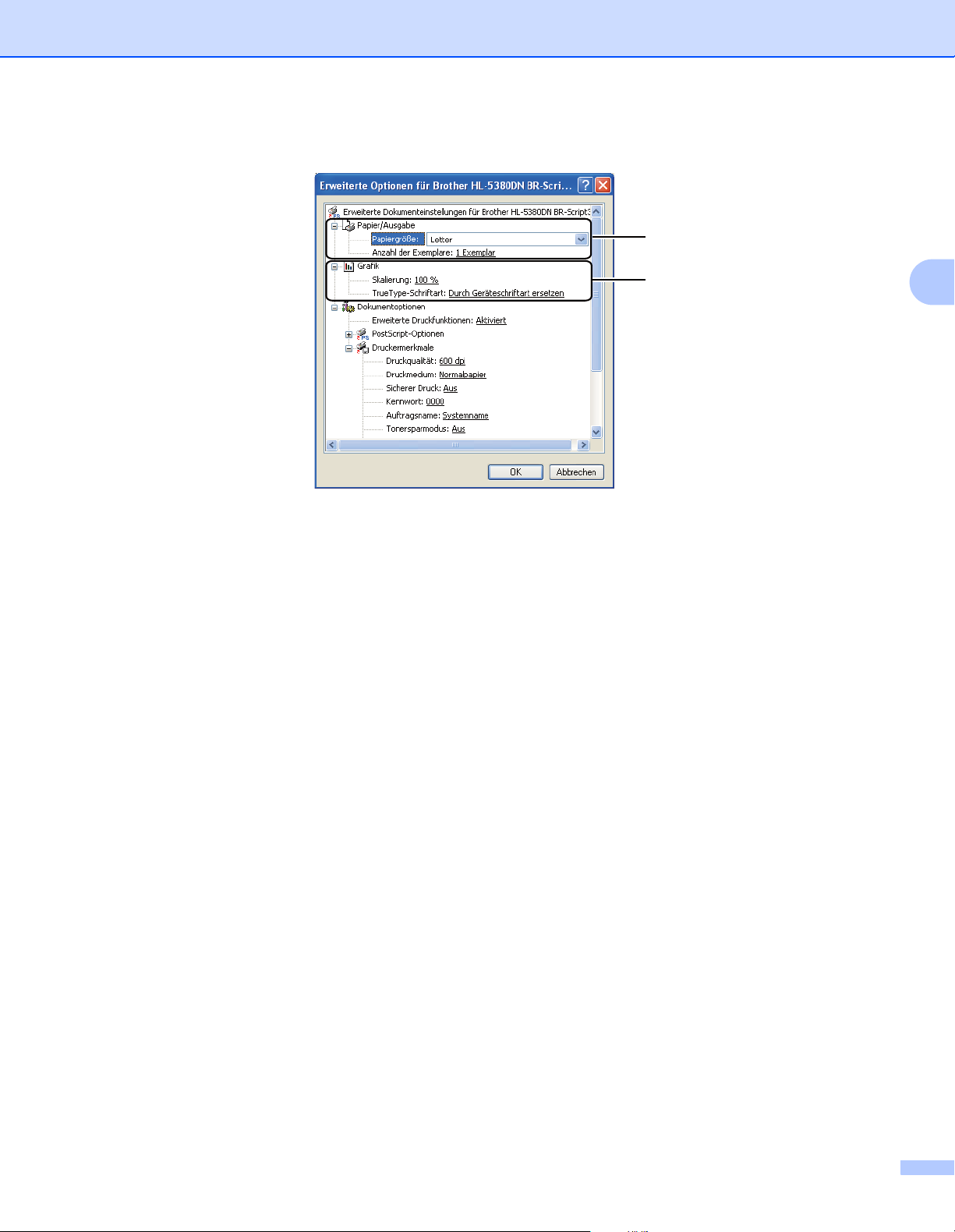
Treiber und Software
2
1
Erweiterte Optionen 3
a Wählen Sie Papiergröße und Anzahl der Exemplare(1).
Papiergröße
3
Wählen Sie das verwendete Papierformat aus der Dropdown-Liste.
Anzahl der Exemplare
Hier können Sie einstellen, wie viele Kopien des Dokuments gedruckt werden sollen.
b Wählen Sie die Einstellung für Skalierung und TrueType-Schrift (2).
Skalierung
Hier können Sie vorgeben, ob Dokumente verkleinert oder vergrößert werden sollen, und um welchen
Prozentsatz.
TrueType-Schrift
Hier finden Sie die verfügbaren TrueType-Schriften. Wählen Sie Durch Geräteschriftart ersetzen
(die Standardeinstellung), um die äquivalenten Druckerschriften zu den in einem Dokument
verwendeten TrueType-Schriften zu verwenden. Dies erhöht die Druckgeschwindigkeit, es ist jedoch
möglich, dass von der Druckerschrift nicht unterstützte Sonderzeichen verloren gehen. Wählen Sie
Als Softfont in den Drucker laden, um die TrueType-Schriften anstelle der Druckerschriften für den
Druck zu laden.
54
Page 65

Treiber und Software
c Sie können die Einstellungen durch Auswahl einer Einstellung in der Liste Druckermerkmale (3)
wählen:
3
Druckqualität
Sie können unter den folgenden Druckqualitäten wählen:
1200 dpi
HQ 1200
600 dpi
300 dpi
3
Druckmedium
Sie können die folgenden Druckmedien mit Ihrem Drucker verwenden. Die beste Druckqualität
erhalten Sie, wenn Sie das korrekte Druckmedium auswählen.
Normalpapier Dünnes Papier Dickes Papier Dickeres Papier Briefpapier
Umschl. Dick Umschl. Dünn Recyclingpapier Umschläge Folien
Sicherer Druck
Sicherer Druck ermöglicht Ihnen, die kennwortgeschützten Dokumente beim Senden an den
Drucker zu schützen. Sie können nur von Personen gedruckt werden, die das Kennwort wissen. Um
sie auszudrucken, muss das Kennwort über das Funktionstastenfeld des Druckers eingegeben
werden. Das gesicherte Dokument muss über Kennwort und Auftragsname verfügen. (Weitere
Informationen zur Funktion Sicherer Druck finden Sie unter Druck von Kennwort geschützten
(sicheren) Daten auf Seite 88.)
Kennwort
Wählen Sie das Kennwort, mit dem Sie das zu druckende Dokument schützen wollen, aus der
Dropdown-Liste aus.
Auftragsname
Wählen Sie den Namen des Druckauftrags für Ihr kennwortgeschütztes Dokument aus der
Dropdown-Liste aus.
55
Page 66
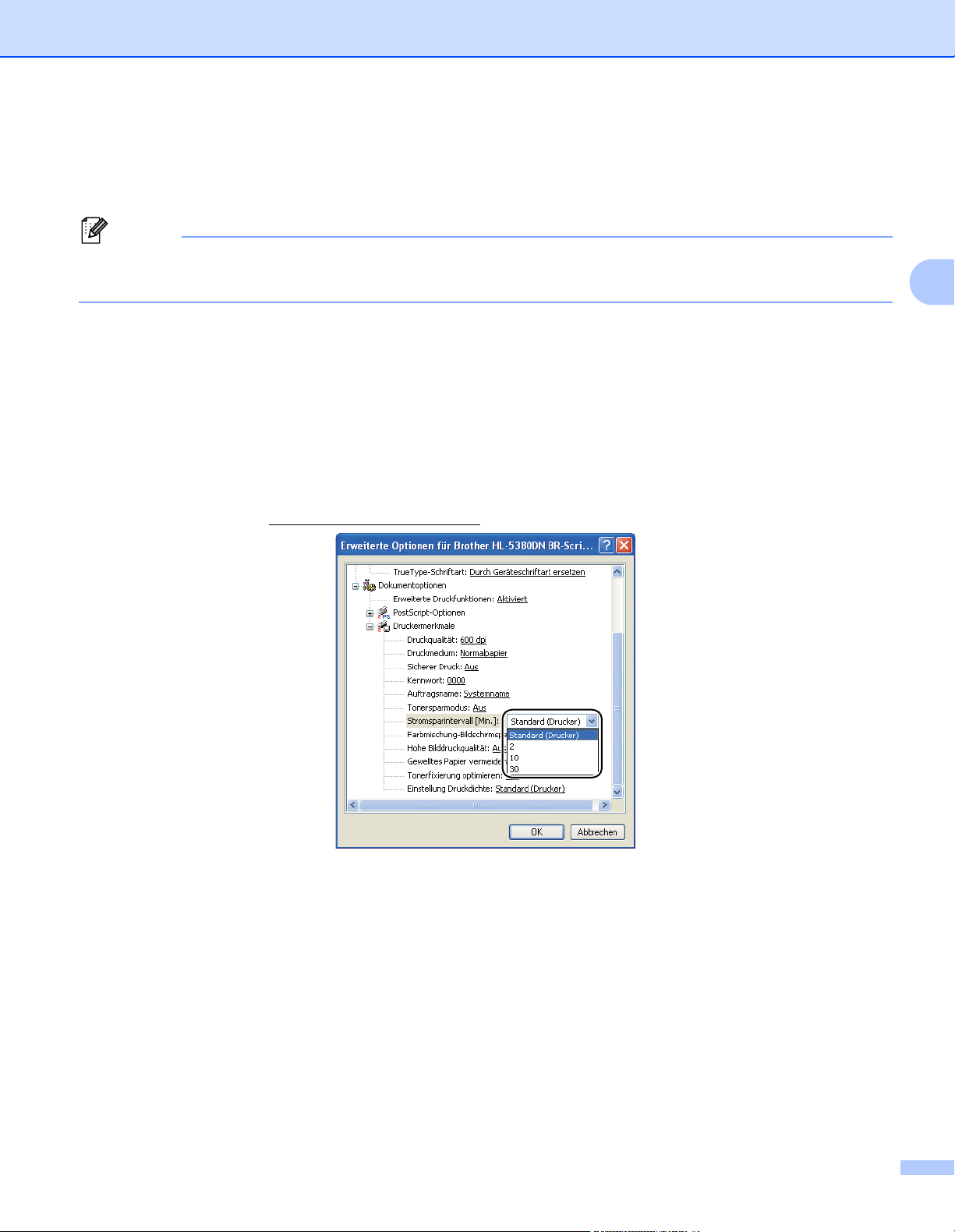
Treiber und Software
Hinweis
Tonersparmodus
Mit dieser Funktion können Sie Toner sparen. Wenn Sie den Tonersparmodus auf Ein setzen,
erscheint das Druckbild heller. Die Standardeinstellung ist Aus.
• Wir empfehlen nicht, den Tonersparmodus für Foto- oder Graustufenbilder zu vewenden.
• Tonersparmodus ist bei Auflösungen 1200 dpi oder HQ 1200 nicht verfügbar.
Stromsparintervall
Empfängt der Drucker innerhalb einer bestimmten Zeit keine Daten, so geht er in den
Stromsparmodus. Im Stromsparmodus wirkt der Drucker wie ausgeschaltet. Wenn Sie Standard
(Drucker) wählen, ist das Zeitlimit auf 1 Minute gestellt.
Im Stromsparmodus ist das Hintergrundlicht im Display ausgeschaltet, das LCD zeigt
ENERGIESPAREN an, aber der Drucker kann trotzdem Daten empfangen. Beim Empfang einer
Druckdatei oder eines Dokuments bzw. beim Drücken der Go-Taste wird der Drucker automatisch
aktiviert, um den Druckvorgang zu starten.
Weitere Informationen zum Ändern der Einstellung für das Stromsparintervall finden Sie auf der
Produktseite von http://solutions.brother.com/
unter "Informationen".
3
Farbmischung-Bildschirmsperre
Verhindert, dass andere Anwendungen die Graustufeneinstellungen verändern. Die
Standardeinstellung ist Ein.
Hohe Bilddruckqualität
Hier können Sie hohe Bilddruckqualität wählen. Wenn Sie Hohe Bilddruckqualität auf Ein setzen,
verlangsamt sich die Druckgeschwindigkeit.
Gewelltes Papier vermeiden
Mit dieser Einstellung können Sie gewelltes Papier eventuell vermeiden. Falls Sie nur ein paar Seiten
drucken, kann diese Einstellung vernachlässigt werden. Wir empfehlen, die Druckertreibereinstellung
für Druckmedium auf ein dünneres Medium einzustellen.
56
Page 67
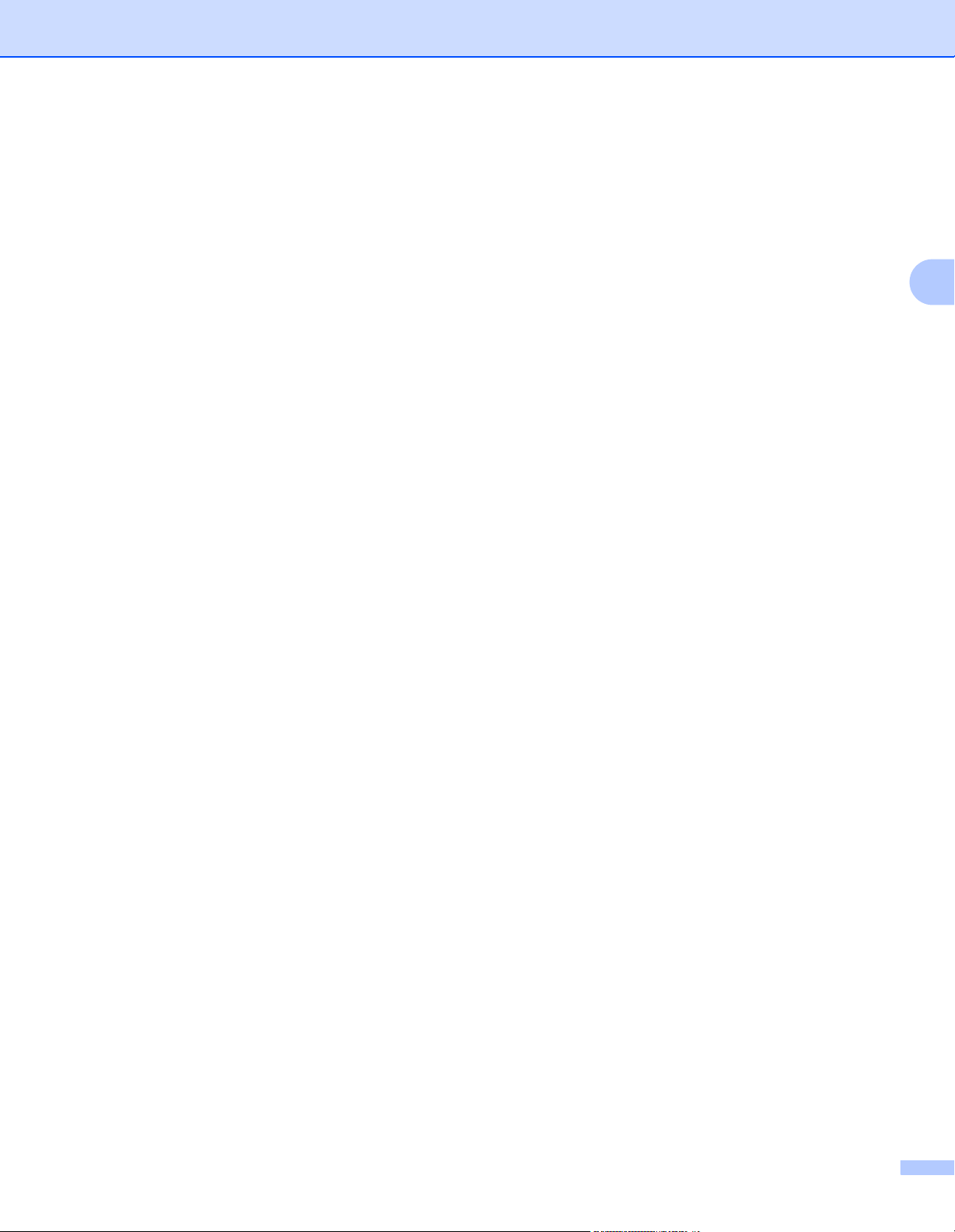
Treiber und Software
Tonerfixierung optimieren
Mit dieser Einstellung können Sie die Tonerfixierung auf dem Papier verbessern. Wenn diese
Auswahl keine zufrieden stellenden Ergebnisse liefert, wählen Sie Dickeres Papier in der Enstellung
Druckmedium.
Einstellung Druckdichte
Druckdichte erhöhen bzw. verringern.
3
57
Page 68
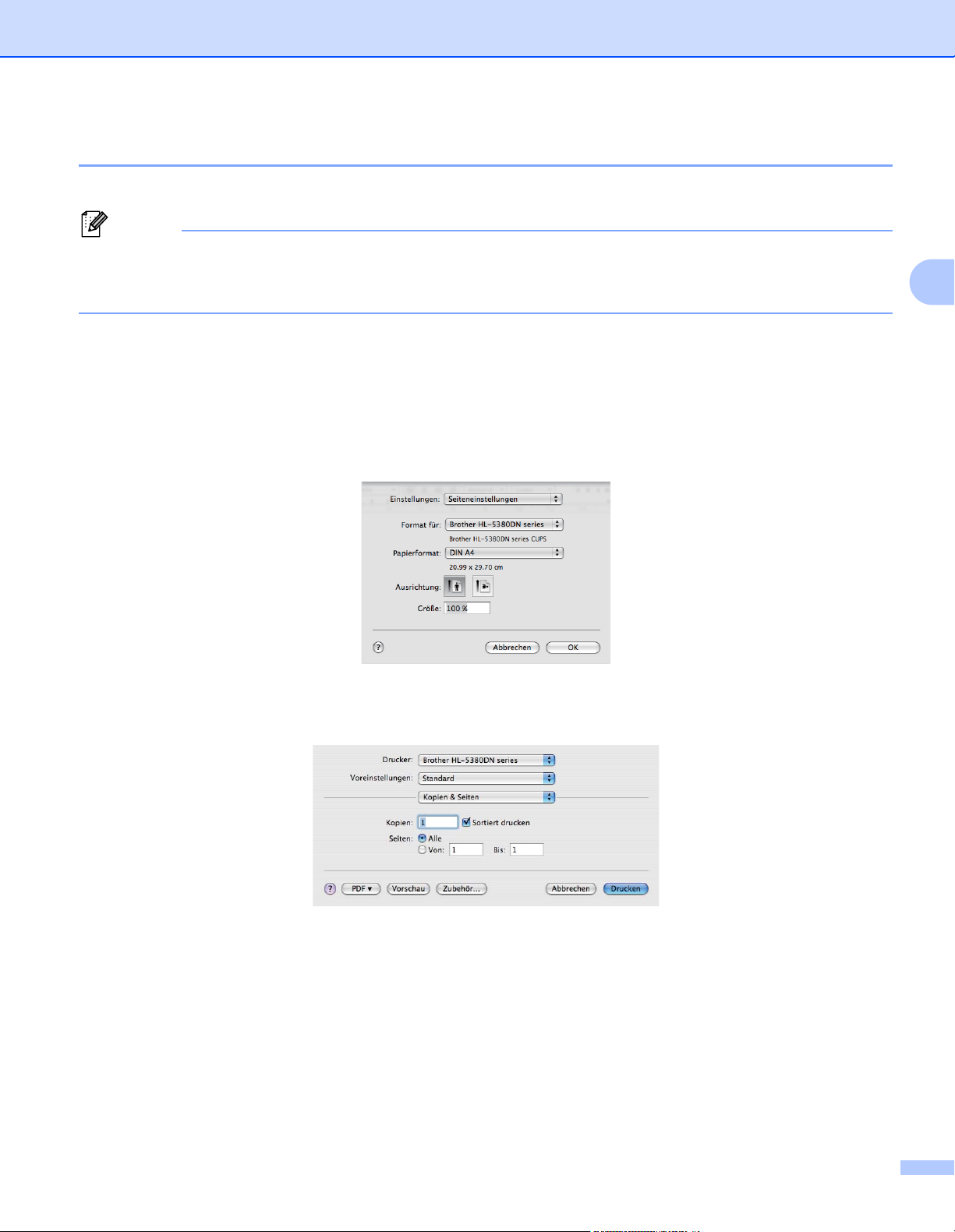
Treiber und Software
Hinweis
Funktionen im Druckerteiber (für Macintosh) 3
Dieser Drucker unterstützt Mac OS X 10.3.9 oder höher.
Die in diesem Abschnitt enthaltenen Bildschirmabbildungen stammen aus Mac OS X 10.5. Der
Bildschirminhalt auf Ihrem Macintosh kann je nach Betriebssystemversion von diesen Abbildungen
abweichen.
Seiteneinrichtungsoptionen auswählen 3
Sie können hier Papierformat, Ausrichtung und Größe (d.h. die Skalierung der Anzeige) einstellen.
a Klicken Sie in einer Anwendung wie beispielsweise Apple TextEdit auf Ablage und dann auf
Papierformat. Stellen Sie sicher, dass HL-XXXX (XXXX steht für den Namen Ihres Modells) im Popup-
Menü Format für ausgewählt ist. Sie können die Einstellungen für Papierformat, Ausrichtung und
Größe ändern und dann auf OK klicken.
3
b Klicken Sie in einer Anwendung wie beispielsweise Apple TextEdit auf Ablage und dann auf Drucken,
um den Druckvorgang zu starten.
Für Mac OS X 10.3 und 10.4
58
Page 69

Treiber und Software
Für Mac OS X 10.5
Für weitere Seiteneinrichtungsoptionen klicken Sie auf das Dreieck neben dem Popup-Menü des
Druckers, um es aufzuklappen.
3
Druckoptionen auswählen 3
Zur Steuerung der speziellen Druckfunktionen wählen Sie die Optionen im Druckdialogfeld.
59
Page 70

Treiber und Software
Deckblattseite 3
Sie können die folgenden Einstellungen für Deckblätter vornehmen:
Deckblatt drucken
Verwenden Sie diese Funktion, um ein Deckblatt zu Ihrem Dokument hinzuzufügen.
3
Art des Deckblatts
Wählen Sie für Ihr Deckblatt eine Vorlage.
Rechnungsinfos
Um zu Ihrem Deckblatt Rechnungsdaten hinzuzufügen, nutzen Sie das Textfeld Rechnungsinfos.
Papierzufuhr 3
Sie können Automatische Zufuhr, Kassette 1, Kassette 21, Kassette 31, MF-Zuführung2 oder Manuell
wählen sowie getrennte Kassetten für den Ausdruck der ersten Seite und der restlichen Seiten festlegen.
1
Kassette 2 und Kassette 3 sind Optionen.
2
Der Drucker schaltet die manuelle Zuführung automatisch ein, wenn Papier in die MF-Zuführung eingelegt wird.
60
Page 71

Treiber und Software
Layout 3
Seiten pro Blatt
Legen Sie fest, wie viele Seiten auf jedes Blatt gedruckt werden.
Seitenfolge
3
Wenn Sie die Seiten pro Blatt angeben, können Sie auch die Seitenfolge spezifizieren.
Rahmen
Verwenden Sie diese Funktion zum Hinzufügen eines Rahmens.
Beidseitig
Siehe Duplexdruck auf Seite 67.
Seitenausrichtung umkehren (für Mac OS X 10.5)
Aktivieren Sie das Kontrollkästchen Seitenausrichtung umkehren, um die Daten von unten nach oben
zu drucken.
61
Page 72

Treiber und Software
Hinweis
Sicherer Druck 3
Sichere Dokumente sind mit einem Kennwort geschützt, wenn sie an den Drucker gesendet werden. Sie
können nur von Personen gedruckt werden, die das Kennwort wissen. Da die Dokumente im Drucker
gesichert sind, müssen Sie das Kennwort über das Funktionstastenfeld des Geräts eingeben, um sie
auszudrucken.
3
Wenn Sie einen sicheren Druckauftrag erstellen möchten, aktivieren Sie das Kontrollkästchen Sicherer
Druck. Geben Sie einen Benutzernamen, Auftragsnamen sowie ein Kennwort ein und klicken Sie dann auf
Drucken.
(Weitere Informationen zur sicheren Druckfunktion finden Sie unter Druck von Kennwort geschützten
(sicheren) Daten auf Seite 88.)
Aktivieren Sie das Kontrollkästchen Sicherer Druck, wenn Sie verhindern möchten, dass andere Ihre
Daten ausdrucken.
62
Page 73

Treiber und Software
Druckeinstellungen 3
Sie können die Einstellungen durch Auswahl einer Einstellung in der Liste Einstellungen für
Druckoptimierung ändern:
Registerkarte Grundeinstellungen
3
Druckmedium
Es stehen Ihnen folgende Druckmedien zur Verfügung:
Normalpapier
Dünnes Papier
Dickes Papier
Dickeres Papier
Briefpapier
Folien
Umschläge
Umschl. Dick
Umschl. Dünn
Recyclingpapier
Auflösung
Sie können folgende Auflösungen auswählen:
300 dpi
600 dpi
HQ 1200
1200 dpi
63
Page 74

Treiber und Software
Hinweis
Tonersparmodus
Mit dieser Funktion können Sie Toner sparen. Wenn Sie den Tonersparmodus auf Ein setzen, erscheint
das Druckbild heller. Die Standardeinstellung ist Aus.
• Wir empfehlen nicht, den Tonersparmodus für Foto- oder Graustufenbilder zu vewenden.
• Tonersparmodus ist bei den Auflösungen 1200 dpi oder HQ 1200 nicht verfügbar.
Umkehrdruck (für Mac OS X 10.3 und 10.4)
Markieren Sie Umkehrdruck, um die Daten von unten nach oben zu drucken.
Registerkarte Erweitert
3
Grafikqualität
Die folgenden Druckqualitäten stehen zur Auswahl:
Foto
Dies ist ein Modus für Fotos (Priorität auf Schwärzungsabstufung). Wählen Sie diese Einstellung für
den Druck von Fotos mit unterschiedlichen Schwarzabstufungen. Sie können mit diesem Modus
weiche Kontraste zwischen verschiedenen Grauschattierungen drucken.
Grafiken
Dies ist ein Modus für Grafiken (Priorität auf Kontrast). Wählen Sie diesen Modus, um Texte und
Abbildungen in z. B. Geschäftsdokumenten und Präsentationen zu drucken. Mit diesem Modus können
Sie scharfe Kontraste zwischen schattierten Bereichen drucken.
Diagramme/Kurven
Dies ist das beste Dither-Muster für Geschäftsdokumente wie Präsentationen mit Texten, Kurven oder
Diagrammen. Es ist besonders für Volltonfarben geeignet.
Text
Dieser Druckmodus ist optimal für das Drucken von Textdokumenten.
64
Page 75

Treiber und Software
Druckergebnis verbessern...
Mit dieser Funktion kann die Druckqualität verbessert werden.
Gewelltes Papier vermeiden
Mit dieser Einstellung können Sie gewelltes Papier eventuell vermeiden. Falls Sie nur ein paar Seiten
drucken, kann diese Einstellung vernachlässigt werden. Wir empfehlen, die Druckertreibereinstellung
für Druckmedium auf ein dünneres Medium einzustellen.
Tonerfixierung optimieren
Mit dieser Einstellung können Sie die Tonerfixierung auf dem Papier verbessern. Wenn diese Auswahl
keine zufrieden stellenden Ergebnisse liefert, wählen Sie Dickeres Papier in der Enstellung
Druckmedium.
Stromsparintervall
Empfängt der Drucker innerhalb einer bestimmten Zeit keine Daten, so geht er in den Stromsparmodus.
Im Stromsparmodus wirkt der Drucker wie ausgeschaltet. Die Standardeinstellung für das Zeitlimit beträgt
1 Minute. Zum Ändern des Stromsparintervalls wählen Sie Manuell und geben dann das Zeitlimit ins
Textfeld des Treibers ein.
Im Stromsparmodus ist das Hintergrundlicht im Display ausgeschaltet, das LCD zeigt ENERGIESPAREN
an, aber der Drucker kann trotzdem Daten empfangen. Beim Empfang einer Druckdatei oder eines
Dokuments bzw. beim Drücken der Go-Taste wird der Drucker automatisch aktiviert, um den
Druckvorgang zu starten.
3
Weitere Informationen zum Ändern der Einstellung für das Stromsparintervall finden Sie auf der
Produktseite von http://solutions.brother.com/
unter "Informationen".
65
Page 76
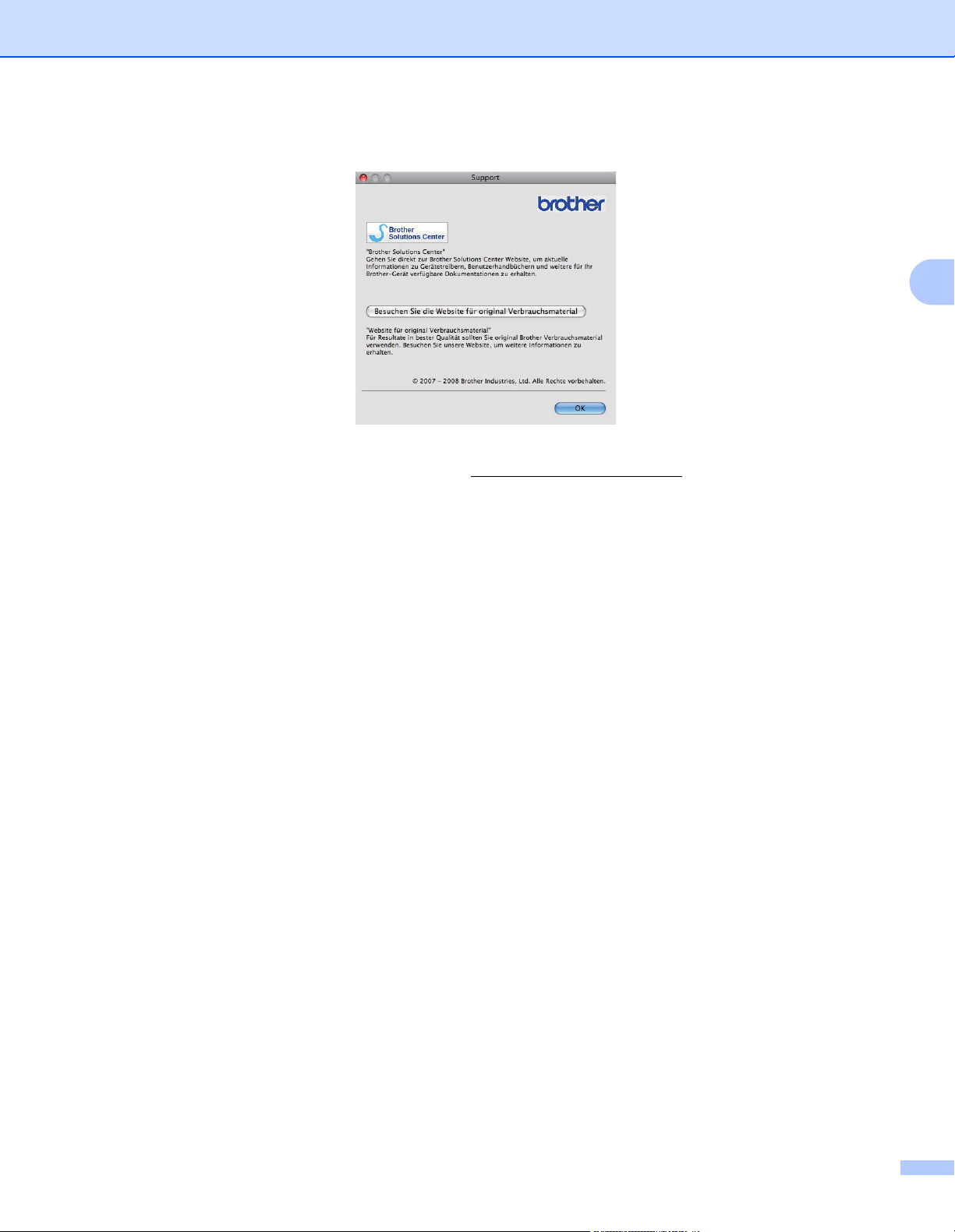
Support
Brother Solutions Center
Treiber und Software
3
Auf der Website des Brother Solutions Center (http://solutions.brother.com/
) erhalten Sie Informationen
über Ihr Brother-Gerät, aktuelle Treiber, Benutzerhandbücher, Antworten auf häufig gestellte Fragen
sowie Tipps zur Nutzung Ihres Geräts.
Website für Original-Verbrauchsmaterial
Klicken Sie auf diese Schaltfläche und Sie gelangen zu unserer Website für Original-BrotherVerbrauchsmaterialien.
66
Page 77

Treiber und Software
Duplexdruck 3
Duplexeinheit verwenden
Wählen Sie Layout.
Wählen Sie Bindung an langer Kante oder Bindung an kurzer Kante unter Beidseitig.
3
Manuell
Wählen Sie Papierhandhabung.
Für Mac OS X 10.3 und 10.4
Wählen Sie Ungerade Seiten und drucken Sie. Drehen Sie das Papier um, legen Sie es wieder in die
Kassette ein, wählen Sie Gerade Seiten und drucken Sie.
67
Page 78

Treiber und Software
Für Mac OS X 10.5
Wählen Sie Nur ungerade und drucken Sie. Drehen Sie das Papier um, legen Sie es wieder in die
Kassette ein, wählen Sie Nur gerade und drucken Sie.
Status Monitor 3
3
Der Druckerstatus (Fehler, die möglicherweise beim Druck auftreten) wird beim Drucken gemeldet. Wenn Sie
den Status Monitor aktivieren möchten, befolgen Sie die folgenden Schritte:
Für Mac OS X 10.3 und 10.4
a Führen Sie das Drucker-Dienstprogramm aus (wählen Sie im Menü Gehe zu die Option Programme,
Dienstprogramme) und wählen Sie dann den Drucker.
b Klicken Sie auf Konfiguration, und der Status Monitor wird gestartet.
Für Mac OS X 10.5
a Starten Sie die Systemeinstellungen, wählen Sie Drucken & Faxen und wählen Sie dann den Drucker.
b Klicken Sie auf Drucker-Warteliste öffnen... und dann auf Konfiguration. Der Status Monitor wird
gestartet.
68
Page 79

Treiber und Software
Hinweis
Hinweis
BR-Script3 Druckertreiber (Post Script® 3™ Sprachemulation für Macintosh) verwenden3
• Informationen zur Verwendung des BR-Script3 Druckertreibers in einem Netzwerk finden Sie im
Netzwerkhandbuch auf der CD-ROM.
• Um den BR-Script3 Druckertreiber zu verwenden, müssen Sie vor dem Anschluss des Druckerkabels
über das Funktionstastenfeld oder das Web-based Management (Web-Browser) die EMULATION auf
BR-SCRIPT3 einstellen. (Siehe Menüübersicht auf Seite 91.)
BR-Script3 Druckertreiber installieren 3
Zur Installation des BR-Script3 Druckertreibers gehen Sie wie folgt vor.
Wenn Sie ein USB-Kabel verwenden, kann nur ein Druckertreiber pro Drucker im Drucker-
Dienstprogramm (für Mac OS X 10.3 und 10.4) oder Drucken & Faxen (für Mac OS X 10.5) registriert
werden. Löschen Sie daher vor dem Installieren des BR-Script3 Druckertreibers alle anderen BrotherTreiber für diesen Drucker aus der Druckerliste.
Für Mac OS X 10.3 und 10.4
3
a Wählen Sie im Menü Gehe zu die Option Programme.
69
Page 80
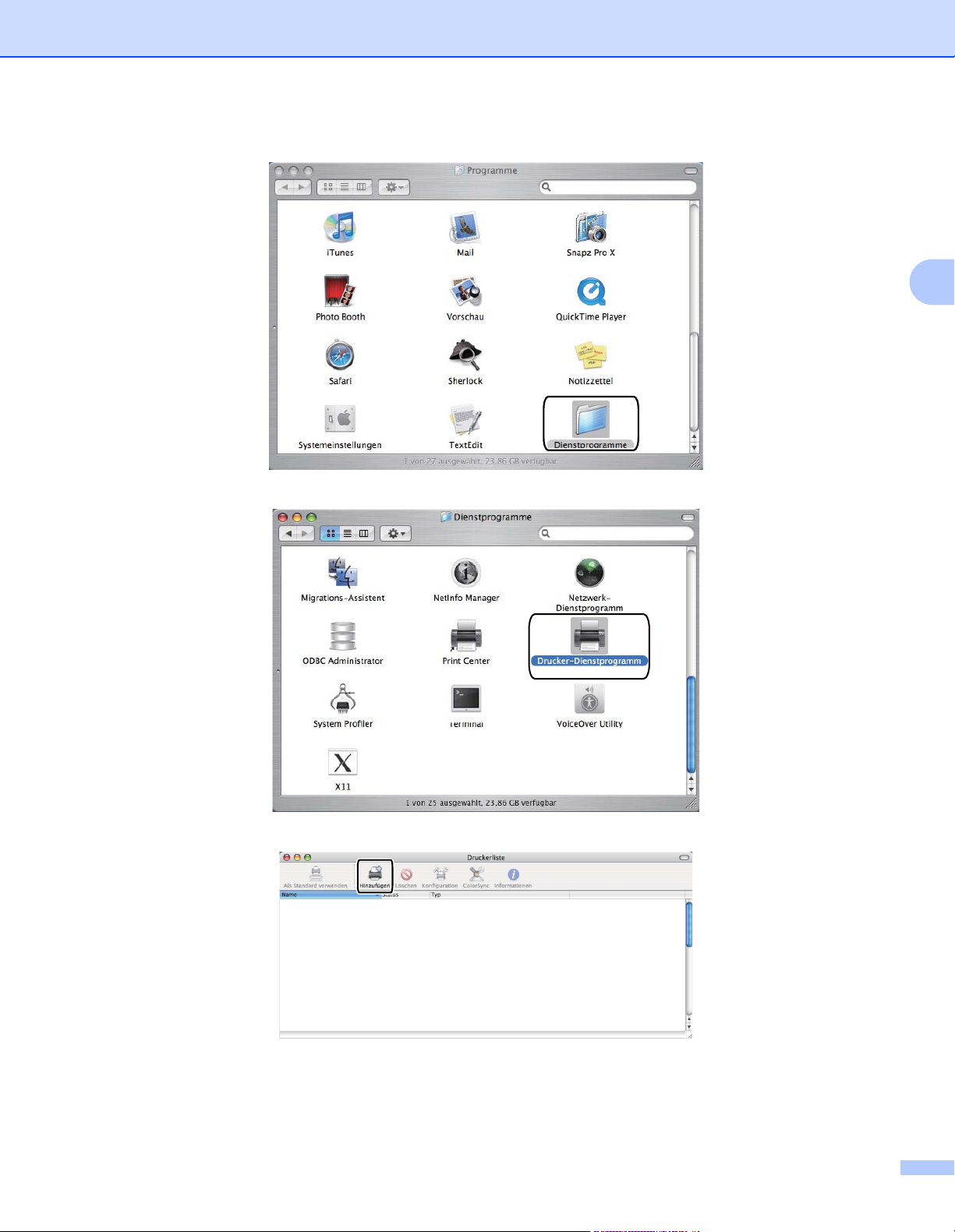
b Öffnen Sie den Ordner Dienstprogramme.
c Doppelklicken Sie auf das Symbol Drucker-Dienstprogramm.
Treiber und Software
3
d Wählen Sie Hinzufügen.
Für Benutzer von Mac OS X 10.3: Weiter mit Schritt e.
Für Benutzer von Mac OS X 10.4 oder höher: Weiter mit Schritt f.
70
Page 81
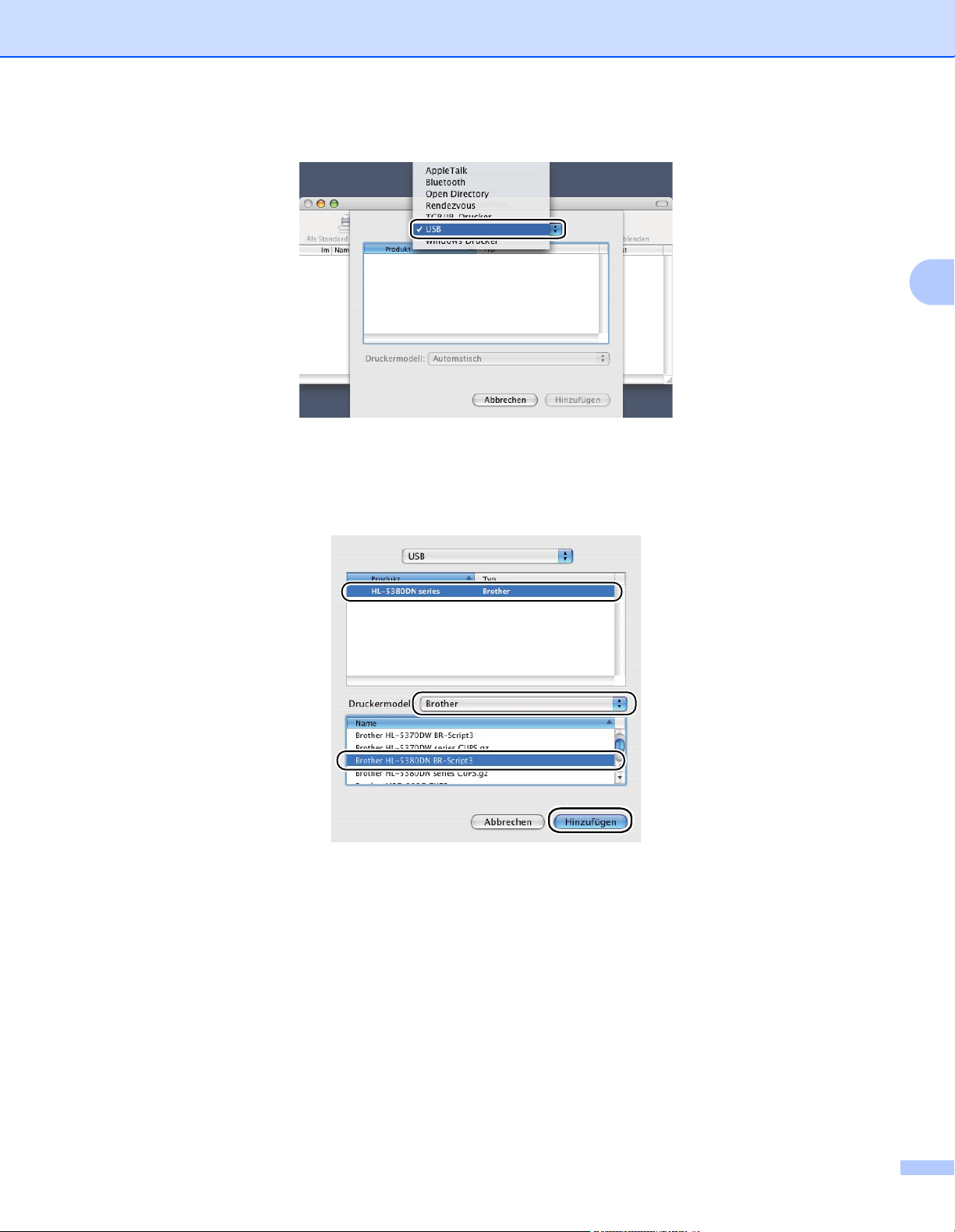
Treiber und Software
e Wählen Sie USB.
f Wählen Sie den Modellnamen und stellen Sie sicher, dass Brother als Druckermodell (Drucken mit)
eingetragen ist. Wählen Sie dann den Modellnamen, in dem BR-Script als Modellname (Modell)
eingetragen ist, und klicken Sie dann auf Hinzufügen.
Für Benutzer von Mac OS X 10.3:
3
71
Page 82
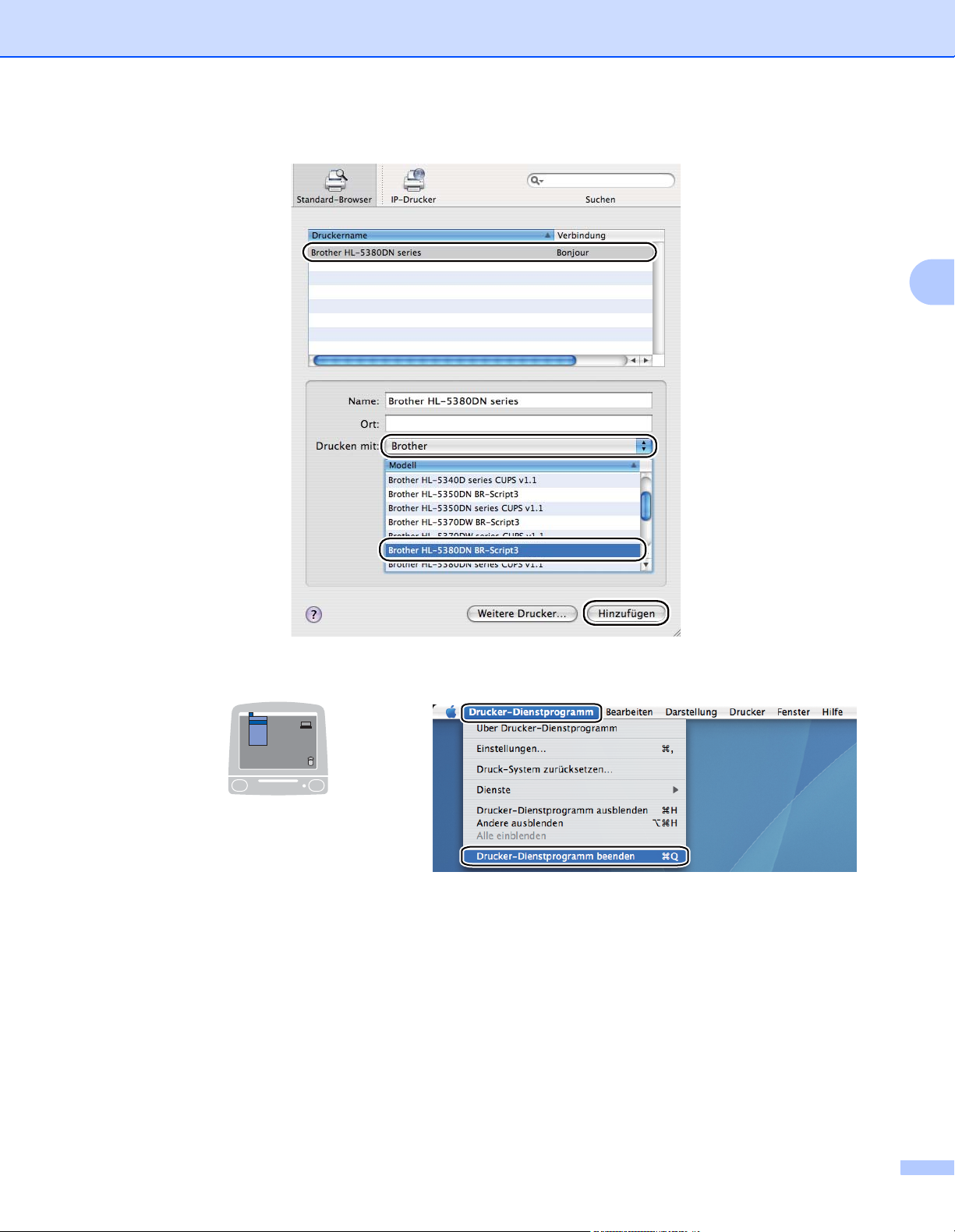
Für Benutzer von Mac OS X 10.4 oder höher:
Treiber und Software
3
g Wählen Sie aus dem Menü Drucker-Dienstprogramm die Option Drucker-Dienstprogramm
beenden.
72
Page 83

Für Mac OS X 10.5
a Wählen Sie im Apple-Menü die Option Systemeinstellungen.
b Wählen Sie Drucken & Faxen.
Treiber und Software
3
73
Page 84

c Klicken Sie auf +
Treiber und Software
3
d Wählen Sie Druckername und dann Wählen Sie einen Treiber aus ... unter Drucken mit. Wählen Sie
anschließend Druckername, bei dem BR-Script im Modellnamen vorhanden ist, und klicken Sie dann
auf Hinzufügen.
e Schließen Sie die Systemeinstellungen.
74
Page 85

Treiber und Software
Hinweis
Druckertreiber deinstallieren 3
Der installierte Druckertreiber kann wie folgt deinstalliert werden.
• Wenn Sie den Druckertreiber mit Hilfe des Windows® Assistenten zur Druckerinstallation installiert
haben, gilt diese Anleitung nicht.
• Um alle während des Deinstallierens aktiven (relevanten) Dateien von Ihrem Computer zu entfernen,
starten Sie den Computer bitte nach dem Deinstallieren neu.
Druckertreiber für Windows®, Windows Vista® und Windows Server® 2003/20083
3
a Klicken Sie auf die Schaltfläche Start, zeigen Sie auf Alle Programme
auf Ihren Druckernamen.
1
, Brother und klicken Sie dann
b Klicken Sie auf Deinstallieren.
c Befolgen Sie die Anweisungen auf dem Bildschirm.
1
Programme für Windows® 2000-Benutzer
Druckertreiber für Macintosh 3
Für Mac OS X 10.3 und 10.4 3
a Entfernen Sie das USB-Kabel zwischen dem Macintosh und Ihrem Drucker.
b Starten Sie den Macintosh neu.
c Melden Sie sich als „Administrator“ an.
d Führen Sie das Drucker-Dienstprogramm aus (wählen Sie im Menü Gehe zu die Option Programme,
Dienstprogramme), wählen Sie den zu löschenden Drucker und klicken Sie dann auf die Schaltfläche
Löschen.
e Ziehen Sie den Ordner (wählen Sie auf der Macintosh-Festplatte (Startvolume) die Option Bibliothek,
Drucker, Brother) in den Papierkorb und löschen Sie anschließend den Papierkorb.
f Starten Sie den Macintosh neu.
Für Mac OS X 10.5
a Entfernen Sie das USB-Kabel zwischen dem Macintosh und Ihrem Drucker.
b Starten Sie den Macintosh neu.
c Melden Sie sich als „Administrator“ an.
3
75
Page 86

Treiber und Software
d Starten Sie die Systemeinstellungen. Wählen Sie Drucken & Faxen, dann den zu entfernenden
Drucker, und entfernen Sie ihn dann durch Klicken auf die Schaltfläche -.
e Ziehen Sie den Ordner (wählen Sie auf der Macintosh-Festplatte (Startvolume) die Option Bibliothek,
Drucker, Brother) in den Papierkorb und löschen Sie anschließend den Papierkorb.
f Starten Sie den Macintosh neu.
3
76
Page 87

Treiber und Software
Software 3
Software für Netzwerke 3
BRAdmin Light 3
BRAdmin Light ist ein Dienstprogramm für die Einrichtung von vernetzten Brother-Druckern. Außerdem
können Sie mit diesem Programm in Ihrem Netzwerk nach Brother-Geräten suchen, deren Status abfragen
und grundlegende Netzwerkeinstellungen wie die IP-Adresse konfigurieren. BRAdmin Light ist für Computer
mit Windows
verfügbar. Zur Installation von BRAdmin Light unter Windows
®
2000/XP, Windows Vista®, Windows Server® 2003/2008 und Mac OS X 10.3.9 oder höher
®
lesen Sie bitte die Installationsanleitung für
dieses Gerät. Für Macintosh-Benutzer wird BRAdmin Light automatisch mit dem Druckertreiber installiert.
Wenn Sie den Druckertreiber bereits installiert haben, müssen Sie ihn nicht erneut installieren.
Weitere Informationen zu BRAdmin Light erhalten Sie unter http://solutions.brother.com/
.
BRAdmin Professional 3 (für Windows®) 3
BRAdmin Professional 3 ist ein Dienstprogramm zur anspruchsvolleren Verwaltung vernetzter BrotherGeräte. Dieses Hilfsprogramm kann in Ihrem Netzwerk nach Brother-Produkten suchen und den
Gerätestatus in einem gut lesbaren Explorer-ähnlichen Fenster anzeigen, das zur Identifizierung des
jeweiligen Gerätestatus seine Farbe ändert. Sie können die Netzwerk- und Geräteeinstellungen zusammen
mit der Eigenschaft konfigurieren, die Gerätefirmware über einen Windows®-Computer in Ihrem LAN zu
aktualisieren. BRAdmin Professional 3 kann auch die Aktivität der Brother-Geräte in Ihrem Netzwerk
aufzeichnen und die Protokolldaten im HTML-, CSV-, TXT- oder SQL-Format exportieren.
Benutzer, die lokal angeschlossene Drucker überwachen möchten, sollten die BRPrint Auditor Software auf
dem Client-PC installieren. Mit diesem Hilfsprogramm können Drucker, die über die USB- oder
Parallelschnittstelle an einem Client-PC angeschlossen sind, über BRAdmin Professional 3 überwacht
werden.
3
Weitere Informationen und Downloads finden Sie unter http://solutions.brother.com/
.
Web BRAdmin (für Windows®) 3
Web BRAdmin ist ein Dienstprogramm zur Verwaltung vernetzter Brother-Geräte in Ihrem LAN oder WAN.
Außerdem können Sie mit diesem Programm in Ihrem Netzwerk nach Brother-Geräten suchen, deren Status
abfragen und die Netzwerkeinstellungen konfigurieren. Im Gegensatz zu BRAdmin Professional, das nur für
®
Windows
die über jeden Client-Computer mit einem JRE (Java Runtime Environment) unterstützenden Web-Browser
zugegriffen werden kann. Durch die Installation der Web BRAdmin Server Software auf einem Computer mit
1
wird eine Verbindung zum Web BRAdmin-Server hergestellt, der dann mit dem Zielgerät kommunizieren
IIS
kann.
Weitere Informationen und Downloads finden Sie unter http://solutions.brother.com/
1
Internet Information Server 4.0 oder Internet Information Services 5.0 / 5.1 / 6.0 / 7.0
-Systeme geeignet ist, handelt es sich bei Web BRAdmin um eine Server-basierte Software, auf
.
77
Page 88

Treiber und Software
BRPrint Auditor (für Windows®) 3
Die BRPrint Auditor-Software ermöglicht es, die Überwachungseigenschaften der BrotherNetzwerkverwaltungsprogramme auch für lokal angeschlossene Geräte zu verwenden. Mit diesem
Hilfsprogramm kann ein Client-Computer die Nutzungs- und Statusinformationen eines über die Paralleloder USB-Schnittstelle angeschlossenen Geräts aufzeichnen. Der BRPrint Auditor kann dann diese
Informationen an einen anderen Computer im Netzwerk weitergeben, auf dem BRAdmin Professional 3 oder
Web BRAdmin 1.45 oder höher ausgeführt wird. Dies ermöglicht einem Administrator, verschiedene
Elemente wie Seitenzähler, Toner- und Trommelstatus sowie Firmware-Version zu überprüfen. Außer dem
Berichten an die Brother-Netzwerkverwaltungsanwendungen kann dieses Hilfsprogramm die Nutzungs- und
Statusinformationen im CSV- oder XML-Dateiformat direkt an eine voreingestellte E-Mail-Adresse
übermitteln (hierzu ist die SMTP-Mailunterstützung erforderlich). Darüber hinaus unterstützt das BRPrint
Auditor-Hilfsprogramm die E-Mail-Benachrichtigung zum Berichten von Warnungen und Fehlerbedingungen.
Web-based Management (Web-Browser) 3
Mit dem Web-based Management (Web-Browser) können vernetzte Brother-Geräte mit HTTP (Hyper Text
Transfer Protocol) verwaltet werden. Dieses Dienstprogramm kann den Status von Brother-Produkten in
Ihrem Netzwerk anzeigen und das Gerät oder die Netzwerkeinstellungen über einen standardmäßigen WebBrowser, der auf Ihrem Computer installiert ist, konfigurieren.
3
Weitere Informationen finden Sie im Kapitel 10 des Netzwerkhandbuchs auf der mitgelieferten CD-ROM.
Für eine höhere Sicherheit unterstützt Web-based Management auch HTTPS. Weitere Informationen finden
Sie im Kapitel 14 des Netzwerkhandbuches auf der mitgelieferten CD-ROM.
Driver Deployment Wizard (für Windows®) 3
Driver Deployment Wizard ist ein Dienstprogramm für die Installation. Es kann verwendet werden, um die
Installation eines lokal angeschlossenen oder vernetzten Druckers zu vereinfachen oder zu automatisieren.
Der Driver Deployment Wizard kann auch zur Erstellung von ausführbaren Dateien verwendet werden, die
dann auf einem Fern-Computer zur automatischen Installation eines Druckertreibers gestartet werden
können. Der Fern-Computer braucht nicht an einem Netzwerk angeschlossen zu werden.
Informationen zu den Emulationsmodi 3
Dieser Drucker verfügt über die folgenden Emulationsmodi: Sie können die Einstellung über das
Funktionstastenfeld oder das Web-based Management (Web-Browser) ändern.
HP LaserJet Modus
Der HP LaserJet Modus (oder HP-Modus) ist der Emulationsmodus, in dem dieser Drucker die PCL6Sprache der Hewlett-Packard LaserJet-Laserdrucker unterstützt. Diese Art Laserdrucker wird von vielen
Softwareanwendungen unterstützt. Dieser Modus eignet sich am besten für die Arbeit mit derartigen
Anwendungsprogrammen.
BR-Script 3-Modus
BR-Script ist eine von Brother entwickelte Seitenbeschreibungssprache und ein Interpreter für die
PostScript
Druckers ermöglicht Ihnen, Text und Grafiken auf Seiten zu steuern.
Technische Informationen zu PostScript
®
-Sprachemulation. Dieser Drucker unterstützt Level 3. Der BR-Script-Interpreter dieses
®
-Befehlen finden Sie in den folgenden Handbüchern:
78
Page 89

Treiber und Software
Hinweis
Adobe Systems Incorporated. PostScript® Language Reference, 3. Auflage. Addison-Wesley
Professional, 1999. ISBN: 0-201-37922-8
®
Adobe Systems Incorporated. PostScript
Language Program Design. Addison-Wesley Professional,
1988. ISBN: 0-201-14396-8
Adobe Systems Incorporated. PostScript
®
Language Tutorial and Cookbook. Addison-Wesley
Professional, 1985. ISBN: 0-201-10179-3
®
EPSON FX-850- und IBM
ProPrinter XL Modus
Bei dem EPSON FX-850- und IBM ProPrinter XL-Modus handelt es sich um Emulationsmodi, die von
diesem Drucker zur Erfüllung der Industrienormen für Nadeldrucker unterstützt werden. Einige
Anwendungen unterstützen diese Nadeldrucker-Emulationen. Verwenden Sie diese Emulationsmodi,
damit Ihr Drucker beim Drucken über diese Arten von Anwendungen ordnungsgemäß funktioniert.
Automatische Emulationsauswahl 3
Dieser Drucker hat eine automatische Emulationsauswahl, die werkseitig aktiviert ist. Der Emulationsmodus
wird daher automatisch an die Art der empfangenen Daten angepasst.
3
Sie können die Einstellung über das Funktionstastenfeld oder das Web-based Management (Web-Browser)
ändern.
Der Drucker kann aus folgenden Kombinationen wählen:
Einstellung 1 (Standardvorgabe) Einstellung 2
HP LaserJet HP LaserJet
BR-Script 3 BR-Script 3
EPSON FX-850 IBM ProPrinter XL
Automatische Schnittstellenauswahl 3
Dieser Drucker hat eine automatische Schnittstellenauswahl, die werkseitig aktiviert ist. Die Schnittstelle wird
daher automatisch, je nachdem welche Schnittstelle Daten empfängt, zu IEEE 1284 (Parallel), USB oder
Ethernet geändert.
Wenn Sie die Parallelschnittstelle verwenden, können Sie die Hochgeschwindigkeits- und BidirektionalParallelkommunikationen über die Menüoption PARALLEL des MenüsSCHNITTSTELLE mit Hilfe der Tasten
auf dem Funktionstastenfeld ein- oder ausschalten. (Siehe Menüübersicht auf Seite 91.)
Für die automatische Schnittstellenauswahl benötigt der Drucker einige Sekunden. Wenn Sie die
Druckgeschwindigkeit beschleunigen möchten, Wählen Sie die erforderliche Schnittstelle mit Hilfe des
Funktionstastenfelds über AUSWÄHLEN im Menü SCHNITTSTELLE aus.
79
Page 90

Funktionstastenfeld4
4
Funktionstastenfeld 4
Funktionstastenfeld 4
Dieser Drucker verfügt auf dem Funktionstastenfeld über eine Flüssigkristallanzeige (LCD), sieben Tasten
und eine Leuchtdiode (LED). Beim LCD handelt es sich um ein einzeiliges Display, das bis zu 16 Zeichen
anzeigen kann.
Das LCD-Licht zeigt den aktuellen Status des Druckers an.
4
80
Page 91
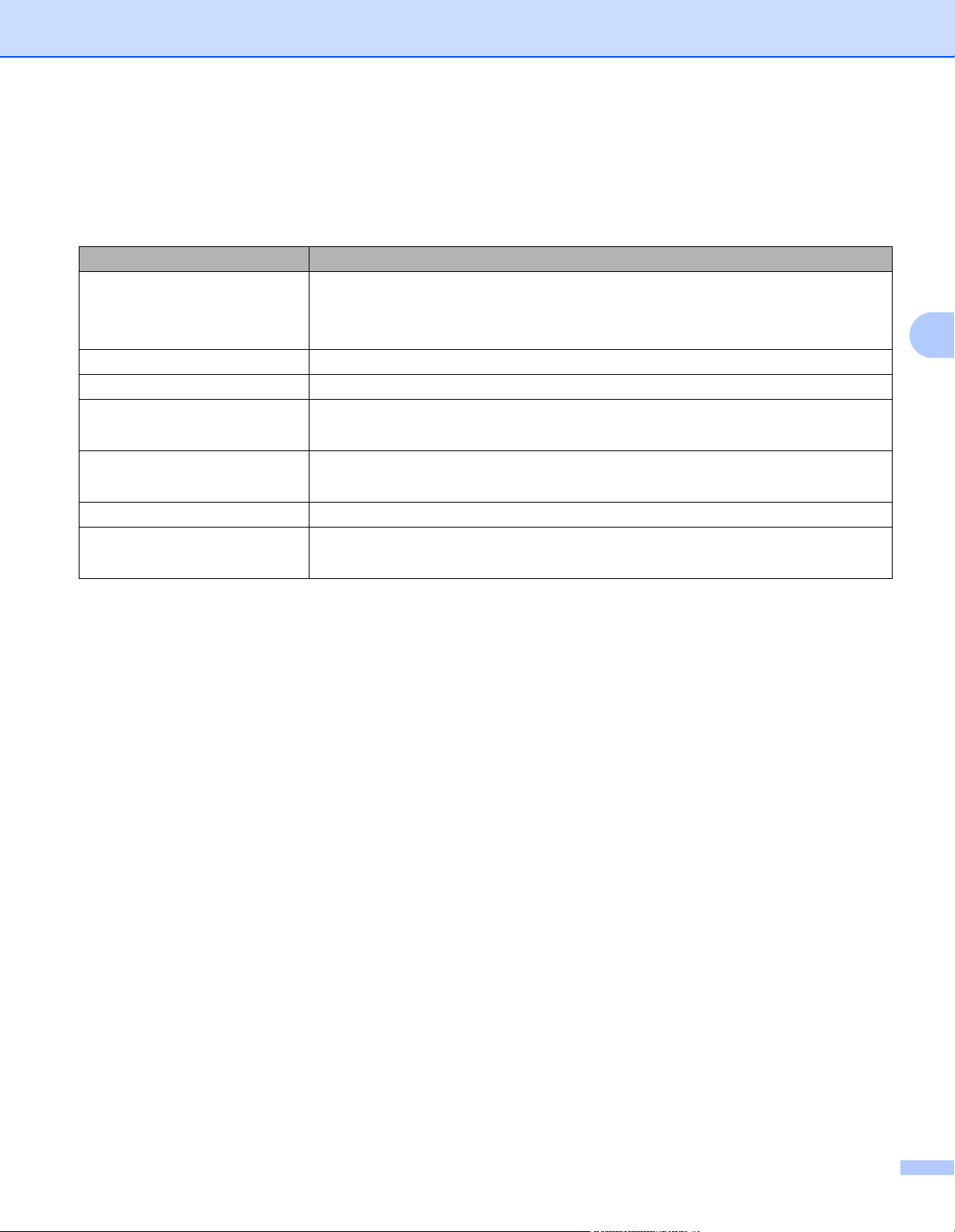
Funktionstastenfeld
Tasten 4
Sie können mit den sieben Tasten die grundlegenden Druckvorgänge steuern und verschiedene
Druckeinstellungen vornehmen (Go,Job Cancel , Secure Print, +, -, Back,Set).
Taste Funktionen
Go Fehlermeldungen beseitigen.
Druck aussetzen / fortsetzen.
Letzten Auftrag erneut drucken.
Job Cancel Bricht den gegenwärtigen Druckvorgang ab.
Secure Print Wählt das Menü für sicheren Druck aus.
+ Zum Durchblättern der Menüs und der verfügbaren Optionen nach vorne.
Zur Eingabe von Zahlen und Erhöhung von Zahlenwerten.
- Zum Durchblättern der Menüs und der verfügbaren Optionen nach hinten.
Zur Eingabe von Zahlen und Verringerung von Zahlenwerten.
Back Bringt Sie in der Menüstruktur zur vorhergehenden Stufe zurück.
Set Zum Aufrufen des Funktionstastenmenüs.
4
Zur Auswahl der Menüoptionen und Einstellungen.
81
Page 92
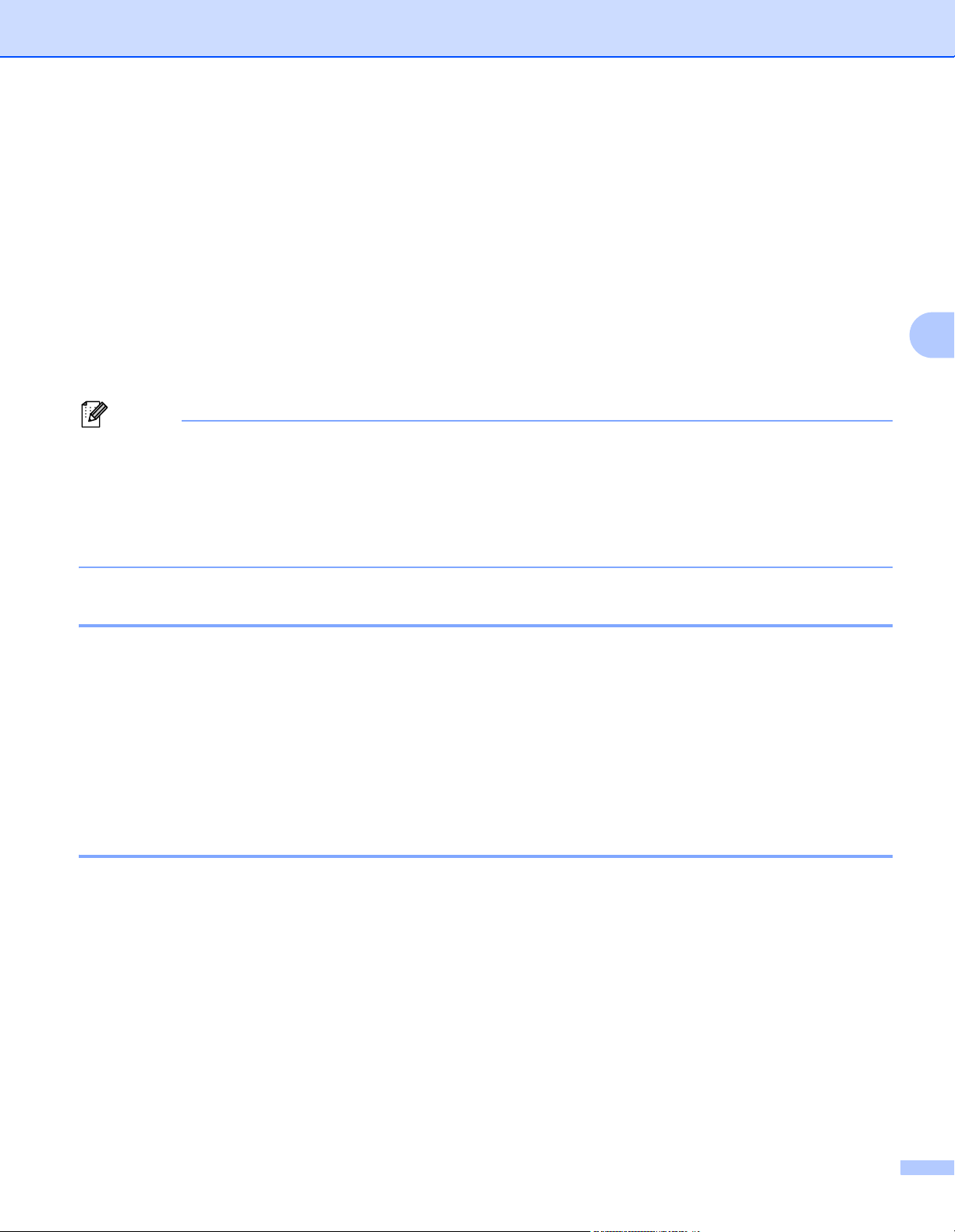
Funktionstastenfeld
Hinweis
Go 4
Durch Drücken der Go-Taste wird das Menü im Funktionstastenfeld verlassen und der Drucker in den
Zustand BEREIT zurückversetzt. Zeigt das Gerät jedoch einen FEHLER an, lässt sich das
Funktionstastenfeld nur nach Behebung dieses Fehlers umschalten.
Sie können den Druckvorgang durch Drücken der Go-Taste aussetzen. Bei erneutem Drücken der Go-Taste
wird der Druckauftrag fortgesetzt. Im pausierten Zustand ist der Drucker offline.
Wenn noch Daten im Druckerspeicher vorhanden sind, werden sie nach Drücken der Go-Taste ausgedruckt.
Einige Fehlermeldungen lassen sich durch Drücken der Go-Taste löschen. Befolgen Sie die Anweisungen
auf dem Funktionstastenfeld oder schauen Sie unter Problem identifizieren auf Seite 131 nach, wie alle
anderen Fehler behoben werden können.
• Die gewählten Einstellungen sind mit einem Sternchen am Ende der Meldung gekennzeichnet. Dieses
Sternchen weist die gewählten Einstellungen aus, so dass Sie die aktuellen Einstellungen leicht auf der
LCD-Anzeige erkennen können.
• Wenn sich der Drucker im Pausenmodus befindet und Sie die verbleibenden Daten nicht drucken möchten, drücken Sie die Job Cancel-Taste. Sobald der Auftrag abgebrochen ist, kehrt der Drucker in den Zustand BEREIT zurück.
4
Job Cancel 4
Sie können die Verarbeitung oder die Druckausgabe der Daten durch Drücken der Job Cancel-Taste
abbrechen. Das LCD zeigt DRUCK ABBRECHEN an, bis der Auftrag abgebrochen ist. Nach dem Abbrechen
des Auftrags kehrt der Drucker in den Zustand BEREIT zurück.
Um alle Aufträge zu löschen, drücken Sie 4 Sekunden lang die Job Cancel-Taste. Das LCD zeigt ALLES
ABBRECHEN an. Nach Abbrechen aller Aufträge zeigt das LCD BEREIT an.
Wenn der Drucker weder Daten empfängt noch druckt, zeigt das LCD No Data!!! an, und Sie können den
Auftrag nicht abbrechen.
Secure Print 4
Wenn Sie sichere Daten ausdrucken möchten, die mit einem Kennwort geschützt sind, drücken Sie die
Secure Print-Taste.
Siehe Druck von Kennwort geschützten (sicheren) Daten auf Seite 88 für weitere Informationen zu diesem
Thema.
82
Page 93

Funktionstastenfeld
Hinweis
+ oder - Taste 4
Zum Durchblättern der Menüs auf der Anzeige 4
Bei Drücken der + oder - Taste, wenn sich der Drucker im Zustand BEREIT befindet, wird er offline
geschaltet, und das LCD zeigt das Funktionstastenfeldmenü an.
Mit diesen Tasten können Sie vorwärts oder rückwärts durch die Menüs und Optionen blättern. Drücken Sie
die jeweilige Taste, bis die gewünschte Einstellung angezeigt wird.
Nummern eingeben 4
Sie können Zahlen auf zwei Arten eingeben. Sie können + oder - drücken, um die Zahl in Einzelschritten zu
erhöhen oder zu verringern, oder Sie können + oder - gedrückt halten, um diesen Vorgang zu beschleunigen.
Wenn Sie die gewünschte Zahl sehen, drücken Sie die Set-Taste.
Back 4
Bei Drücken der Back-Taste, wenn sich der Drucker im Zustand BEREIT befindet, wird er offline geschaltet,
und das LCD zeigt das Funktionstastenfeldmenü an.
Bei Drücken der Back-Taste können Sie von der aktuellen Menüstufe zur vorherigen Stufe zurückkehren.
Darüber hinaus können Sie bei der Zahleneingabe mit der Back-Taste zur vorhergehenden Stelle gehen.
Wenn Sie eine Einstellung auswählen, die noch nicht mit einem Sternchen versehen ist (die Set-Taste wurde
noch nicht gedrückt), können Sie mit der Back-Taste zur vorherigen Menüstufe zurückkehren, ohne die
ursprüngliche Einstellung zu ändern.
Set 4
Bei Drücken der Set-Taste, wenn sich der Drucker im Zustand BEREIT befindet, wird er offline geschaltet,
und das LCD zeigt das Funktionstastenfeldmenü an.
Bei erneutem Drücken der Set-Taste können Sie das angezeigte Menü oder die angezeigte Option wählen.
Nach Änderung einer Einstellung erscheint rechts neben der Meldung kurzzeitig ein Sternchen (*).
4
Die gewählten Einstellungen sind mit einem Sternchen am Ende der Meldung gekennzeichnet. Dieses
Sternchen weist die gewählten Einstellungen aus, so dass Sie die aktuellen Einstellungen leicht auf der
LCD-Anzeige erkennen können.
83
Page 94

Funktionstastenfeld
Data-LED 4
LED ist eine Lichtanzeige, die über den Druckerstatus informiert.
Data-LED (gelb)
LED-Anzeige Bedeutung
Ein Es befinden sich Daten im Druckerspeicher.
Blinkt Empfängt oder verarbeitet Daten.
Aus Im Druckerspeicher sind keine Daten mehr.
LCD 4
Die LCD-Anzeige zeigt den aktuellen Druckerstatus an. Wenn Sie die Tasten auf dem Funktionstastenfeld
drücken, ändert sich die LCD-Anzeige.
Bei Problemen weist die LCD-Anzeige die entsprechende Fehlermeldung, Wartungsmeldung oder
Servicemeldung aus, damit Sie die geeigneten Abhilfemaßnahmen durchführen können. (Weitere
Informationen zu diesen Meldungen finden Sie unter LCD-Meldungen auf Seite 132.)
Hintergrundlicht 4
Licht Bedeutung
Aus Der Drucker ist ausgeschaltet oder befindet sich im Stromsparmodus.
Grün (allgemein) Betriebsbereit
4
4
Drucken
Aufwärmphase
Storniert den Druckauftrag
Rot (Fehler) Es ist ein Druckerproblem aufgetreten.
Orange (Einstellung) Auswahl eines Menüs (Funktionstastenfeldmenü oder Reprint-Menü)
Pause
84
Page 95

Funktionstastenfeld
LCD-Meldungen 4
Druckerstatusmeldungen 4
Nachfolgend sind die Meldungen zusammengefasst, die während des normalen Druckerbetriebs angezeigt
werden:
Meldung Bedeutung
DATEN IGNORIEREN Der Drucker ignoriert die mit dem PS-Treiber verarbeiteten Daten.
DRUCK ABBRECHEN Der Druckauftrag wird storniert.
ALLES ABBRECHEN Alle Aufträge werden storniert.
Initialisiert.. Der Drucker wird eingerichtet.
PAUSE Der Drucker hat den Betrieb ausgesetzt. Drücken Sie die Go-Taste, um den
Drucker erneut zu starten.
DRUCK: SET-TASTE Drücken Sie die Set-Taste, um die Druckwiederholung oder den sicheren
Druck zu starten.
DRUCKT Druckt.
VERARBEITET Daten werden verarbeitet.
RAM =XXMB Dieser Drucker verfügt über XX MB-Speicher.
BEREIT Druckbereit
RÜCKSETZ. AUF URSPRUNGSWERTE Die Druckereinstellungen werden auf die Standardeinstellungen
zurückgesetzt.
RÜCKSETZ. AUF BENUTZERWERTE Die Druckereinstellungen werden auf die Benutzereinstellungen
zurückgesetzt.
AUFLÖSG ANPASSEN Der Druckvorgang wird mit niedrigerer Auflösung durchgeführt.
SELBSTTEST Eine Selbstdiagnose wird durchgeführt.
ENERGIESPAREN Im Stromsparmodus
AUFWÄRMEN Der Drucker wird auf Betriebstemperatur gebracht.
KÜHLT AB Der Drucker kühlt sich ab.
4
85
Page 96

Funktionstastenfeld
Hinweis
Hinweis
Dokumente erneut drucken 4
Druckwiederholung aus dem RAM 4
Sie können den Druckauftrag aus dem flüchtigen Speicher (RAM) wiederholen. Die
Druckwiederholungsdaten im RAM werden gelöscht, wenn der Drucker ausgeschaltet wird.
Wenn Sie das RAM zur Druckwiederholung verwenden:
a Drücken Sie die Set-Taste auf dem Funktionstastenfeld.
b Drücken Sie + oder -, um SETUP auszuwählen. Drücken Sie Set.
c Drücken Sie + oder -, um RAMSPEICHER auszuwählen. Drücken Sie Set.
d Die derzeitige RAM-Disk hat 0 MB. Drücken Sie +, um die RAM-Größe für die Druckwiederholung in
Schritten von 1 MB zu erhöhen.
e Drücken Sie Set.
Wenn Sie die RAM-Größe für den sicheren Druck erhöhen, wird der Arbeitsbereich des Druckers verringert
und die Druckleistung reduziert. Stellen Sie sicher, dass die Größe der RAM-Disk auf 0 MB zurückgesetzt
wird, nachdem Sie den sicheren Druck abgeschlossen haben.
Wir empfehlen, den RAM-Speicher zu erweitern, wenn Sie häufig größere Mengen von sicheren Daten
drucken möchten. (Siehe Zusätzlichen Speicher installieren auf Seite 106).
Reprint-Funktion 4
Sie können den letzten Druckauftrag nochmals ausdrucken lassen, ohne die Daten erneut vom Computer
zum Drucker senden zu müssen.
• Wenn die REPRINT-Einstellung auf dem Funktionstastenfeld auf AUS gesetzt ist und Sie die Go-Taste
ca. 4 Sekunden lang drücken, zeigt das LCD kurzzeitig KEINE DATEN GESP an.
• Wenn Sie eine Druckwiederholung abbrechen möchten, drücken Sie die Job Cancel-Taste.
• Ist nicht genug Speicher vorhanden, um den Druckauftrag zu spoolen, wird das Dokument nicht erneut
gedruckt.
• Drücken Sie + oder -, um die Anzahl der Kopien für den Nachdruck zu verringern oder zu erhöhen. Sie
können hier zwischen 1 und 999 KOPIEN vorgeben.
• Weitere Informationen zu den Einstellungen, die im Druckertreiber vorgenommen werden können,
finden Sie unter Weitere Druckoptionen... auf Seite 44.
• Beim Ausschalten des Druckers wird der letzte Druckauftrag aus dem Speicher gelöscht.
4
86
Page 97

Funktionstastenfeld
Hinweis
Hinweis
Druckwiederholung (Reprint-Funktion) 4
a Vergewissern Sie sich, dass die REPRINT-Einstellung auf EIN gesetzt ist. Verwenden Sie das
Funktionstastenfeld, um zum Menü SETUP zu gelangen.
Wenn Sie zum Druck den mit dem Drucker gelieferten Treiber benutzen, haben die Einstellungen für
Reprint benutzen im Druckertreiber Vorrang vor den über das Funktionstastenfeld vorgenommenen
Einstellungen. (Weitere Informationen finden Sie unter Reprint benutzen auf Seite 44.)
b Drücken Sie für ca. 4 Sekunden die Go-Taste.
KOPIEN =1
c Drücken Sie +, um die gewünschte Anzahl von Kopien einzugeben.
KOPIEN =3
4
d Drücken Sie Set.
Wenn Sie die Go-Taste drücken, zeigt das LCD DRUCK: SET-TASTE an.
DRUCKT
KOPIEN =1
• Drücken Sie + oder -, um die Anzahl der Kopien für den Nachdruck zu verringern oder zu erhöhen. Sie
können hier zwischen 1 und 999 KOPIEN vorgeben.
• Wenn Sie innerhalb von 30 Sekunden keine Eingaben auf dem Funktionstastenfeld vornehmen, verlässt
das LCD automatisch die REPRINT-Einstellung.
Wenn sich im Speicher keine Daten des letzten Auftrags befinden 4
Wenn der Drucker keine Daten für die Druckwiederholung im Speicher enthält und Sie für ca. 4 Sekunden
die Go-Taste drücken, zeigt das LCD KEINE DATEN GESP an.
Daten für die Druckwiederholung löschen 4
Wenn Sie den aktuellen Druckwiederholungsauftrag abbrechen möchten, drücken Sie die Job CancelTaste. Mit der Job Cancel-Taste können Sie auch einen ausgesetzten Druckwiederholungsauftrag
abbrechen.
h
87
Page 98

Funktionstastenfeld
Hinweis
Hinweis
Druck von Kennwort geschützten (sicheren) Daten 4
Sichere Daten 4
Für den sicheren Druck markierte Dokumente sind Kennwort geschützt und können nur von Personen
gedruckt werden, die das Kennwort wissen. Der Drucker druckt das Dokument nicht, wenn es zum Drucker
geschickt wird. Sie müssen stattdessen den Druck über das Funktionstastenfeld des Druckers (mit Kennwort)
auslösen. Die mit einem Kennwort geschützten Daten werden gleich nach dem Drucken aus dem Speicher
des Druckers gelöscht.
Wenn der Bereich für Spool-Daten voll ist, werden die ältesten Daten automatisch zuerst gelöscht. Es besteht
kein Zusammenhang zwischen der Reihenfolge, in der die Daten gelöscht werden, und der
Nachdruckreihenfolge.
Gespoolte Daten können ebenfalls entweder mit Hilfe des Funktionstastenfelds oder über die Web-basierte
Managementanwendung gelöscht werden.
• Die Kennwort geschützten Daten werden beim Abschalten des Druckers aus dem Speicher gelöscht.
• Weitere Informationen zu den Einstellungen des Druckertreibers und zur Erstellung von sicheren Daten
®
finden Sie unter Sicherer Druck auf Seite 43 (für Windows
®
Seite 54 (für Windows
BR-Script Druckertreiber) oder Sicherer Druck auf Seite 62 (für Macintosh-
-Druckertreiber), Erweiterte Optionen auf
Druckertreiber).
Kennwort geschützte (sichere) Daten drucken 4
a Drücken Sie Secure Print. Wenn keine Daten vorhanden sind, zeigt das LCD KEINE DATEN GESP an.
b Drücken Sie + oder -, um den Benutzernamen auszuwählen. Drücken Sie Set.
XXXXXX
c Drücken Sie + oder -, um den Auftrag auszuwählen. Drücken Sie Set.
XXXXXX
4
d Geben Sie Ihr Kennwort ein. Drücken Sie Set.
e Drücken Sie + oder -, um die gewünschte Anzahl von Kopien einzugeben. Drücken Sie Set.
f Drücken Sie die Set- oder Secure Print-Taste.
CODE NR =0000
Der Drucker verlässt dieses Menü nach Ablauf einer bestimmten Zeitfrist.
KOPIEN =1
Wenn Sie die Go-Taste drücken, zeigt das LCD DRUCK: SET-TASTE an.
DRUCKT
h
KOPIEN =1
88
Page 99

Funktionstastenfeld
Wenn sich im Speicher keine sicheren Daten befinden 4
Wenn der Drucker keine sicheren Daten im Speicher enthält und Sie die Secure Print-Taste drücken, zeigt
das LCD KEINE DATEN GESP an.
Druck von sicheren Daten abbrechen 4
Wenn Sie den aktuellen sicheren Druckauftrag abbrechen möchten, drücken Sie die Job Cancel-Taste. Mit
der Job Cancel-Taste können Sie auch einen ausgesetzten sicheren Druckauftrag abbrechen.
4
89
Page 100
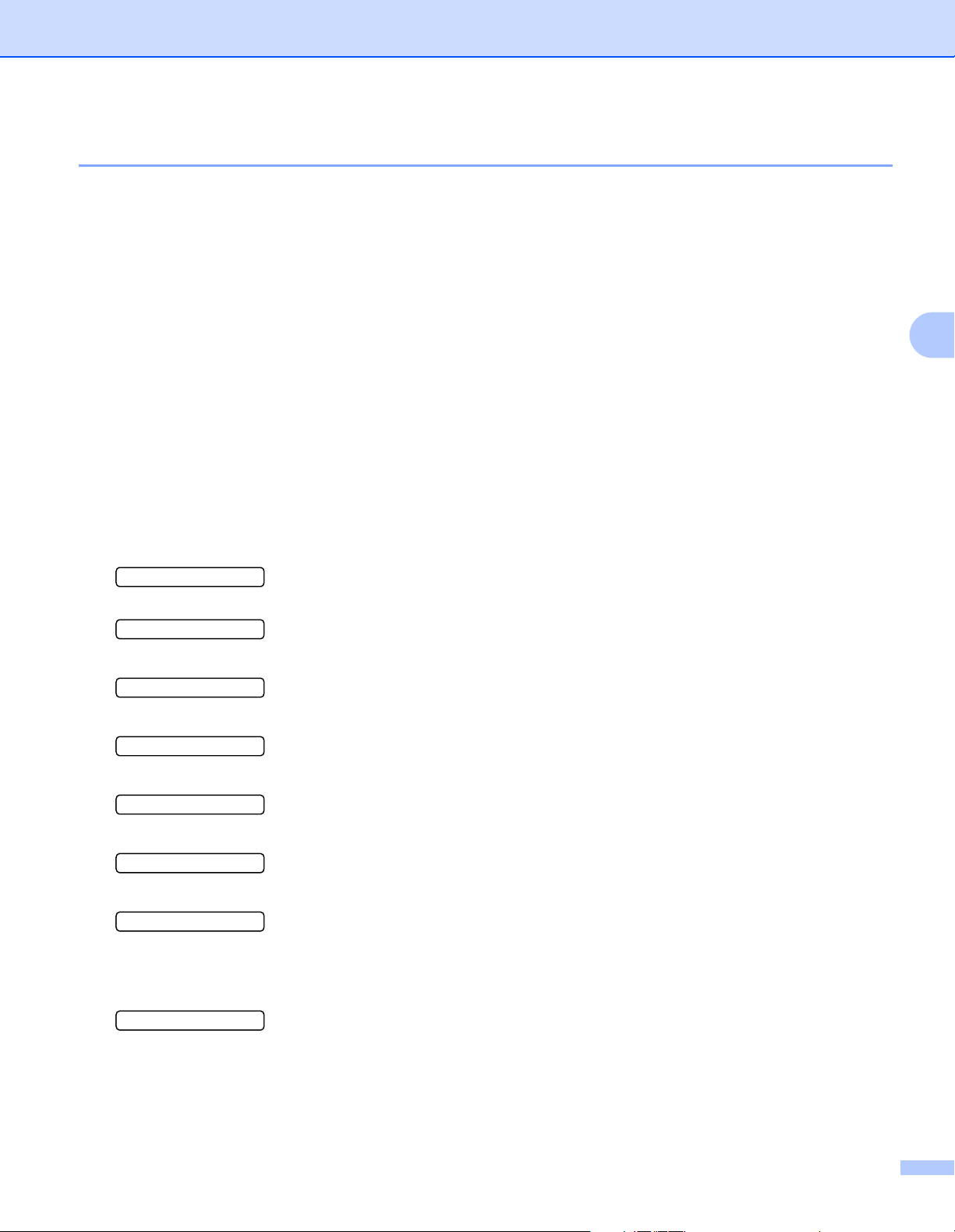
Funktionstastenfeld
Funktionstastenfeldmenü verwenden 4
Wenn Sie die Menütasten (+, -, Set oder Back) verwenden, denken Sie an die folgenden grundlegenden
Schritte:
Wenn Sie zur Auswahl einer Einstellung die Set-Taste drücken, erscheint kurzzeitig ein Sternchen am
Ende der LCD-Anzeige. Danach kehrt die LCD-Anzeige zum vorherigen Menü zurück.
Wenn innerhalb von 30 Sekunden keine Tasten auf dem Funktionstastenfeld gedrückt werden, kehrt das
LCD automatisch zur Anzeige BEREIT zurück.
Nach Änderung des Status oder einer Einstellung bleiben die ursprünglichen Einstellungen unverändert
und das LCD kehrt zur vorherigen Menüstufe zurück, wenn Sie die Back-Taste vor der Set-Taste drücken.
Zahlen können auf zwei verschiedene Arten eingegeben werden. Sie können + oder - drücken, um die
Zahl in Einzelschritten zu erhöhen oder zu verringern, oder Sie können + oder - gedrückt halten, um diesen
Vorgang zu beschleunigen. Die Zahl, die Sie ändern können, blinkt.
Beispiel: Wenn Sie die MF-Zuführung als vorrangige Papierquelle verwenden, ändern Sie die
Einstellung MF VORRANG auf EIN wie folgt.
Die Standardeinstellung ist AUS. Wenn Sie möchten, setzen Sie diese Einstellung auf EIN.
a Drücken Sie eine der Menütasten (+, -, Set oder Back), um den Drucker offline zu schalten.
BEREIT
INFORMATION
b Drücken Sie + oder -, um PAPIER auszuwählen.
PAPIER
c Drücken Sie die Set-Taste, um zur nächsten Menüstufe zu gelangen.
QUELLE
d Drücken Sie + oder -, um MF VORRANG auszuwählen.
MF VORRANG
h
4
4
e Drücken Sie Set.
=AUS *
f Drücken Sie +, um EIN auszuwählen.
=EIN
g Drücken Sie Set.
Ein Sternchen * erscheint kurzzeitig am Rand des LCD.
Die aktuelle Einstellung wird durch ein * angezeigt.
=EIN *
90
